Page 1
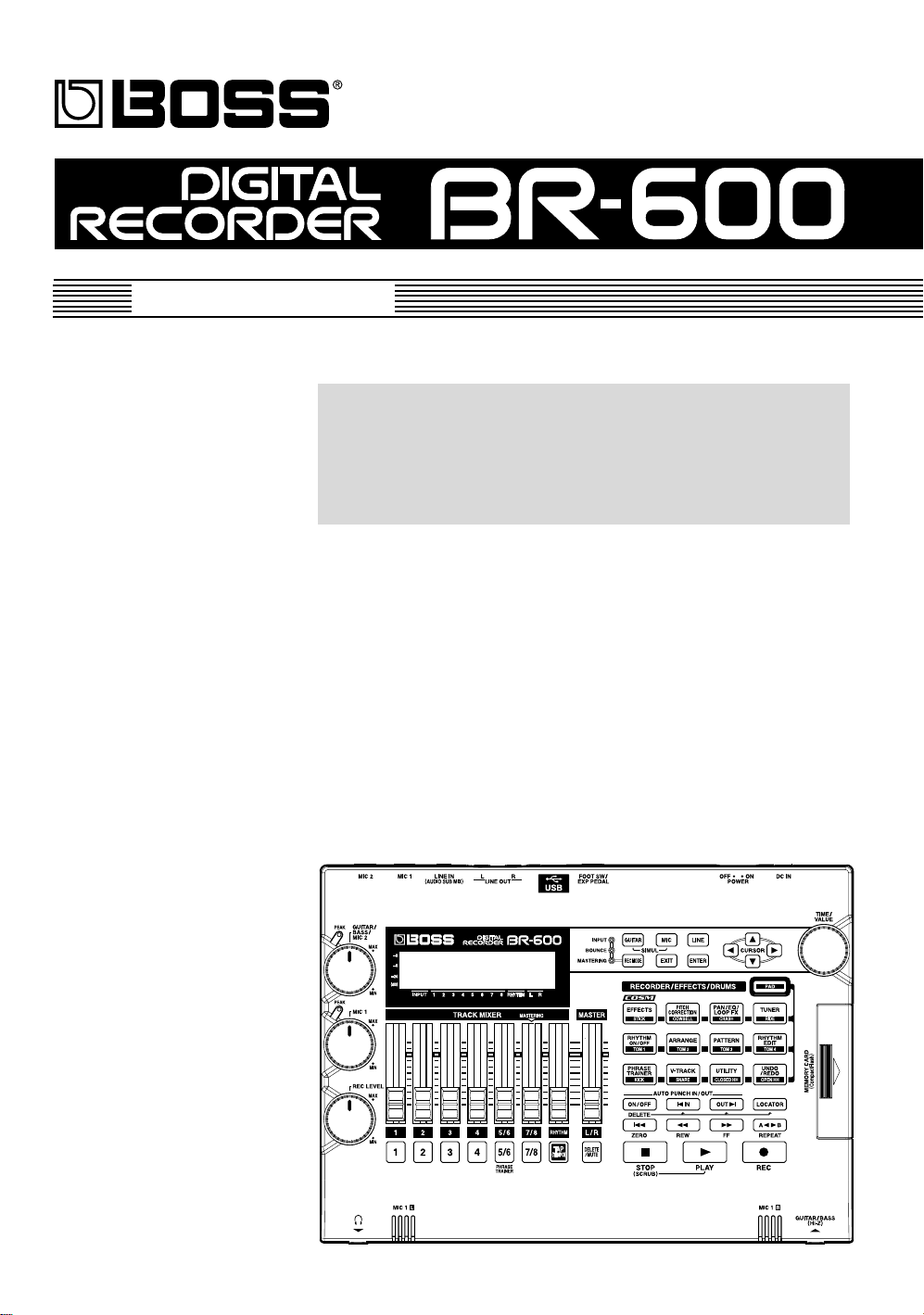
Manual del Usuario
Gracias y enhorabuena por su elección del BOSS BR-600
Grabador Digital.
Antes de utilizar la unida lea los apartados con título:
• UTILIZAR LA UNIDAD CON SEGURIDAD (páginas 2–3)
• PUNTOS IMPORTANTES (páginas 4–5)
Estos apartados contienen información importante acerca del
correcto funcionamiento de la unidad.
Además, con el fin de familiarizarse con todas las prestaciones
proporcionadas por la unidad, debe leer todo el Manual del
Usuario y tenerlo a mano para futuras consultas
■ Convenciones de Estilo de este Manual
• El texto o los números que figuran entre corchetes[ ] indican botones.
[PLAY] el botón PLAY
[CURSOR] el botón CURSOR
•Las referencia del tipo (p. **) indican las páginas del manual en las que puede
realizar las consultas pertinentes
Copyright © 2005 BOSS CORPORATION
Todos los derechos quedan reservados. No puede reproducir de ninguna forma ninguna
parte de esta publicación sin el permiso por escrito de BOSS
.
.
CORPORATION.
Page 2
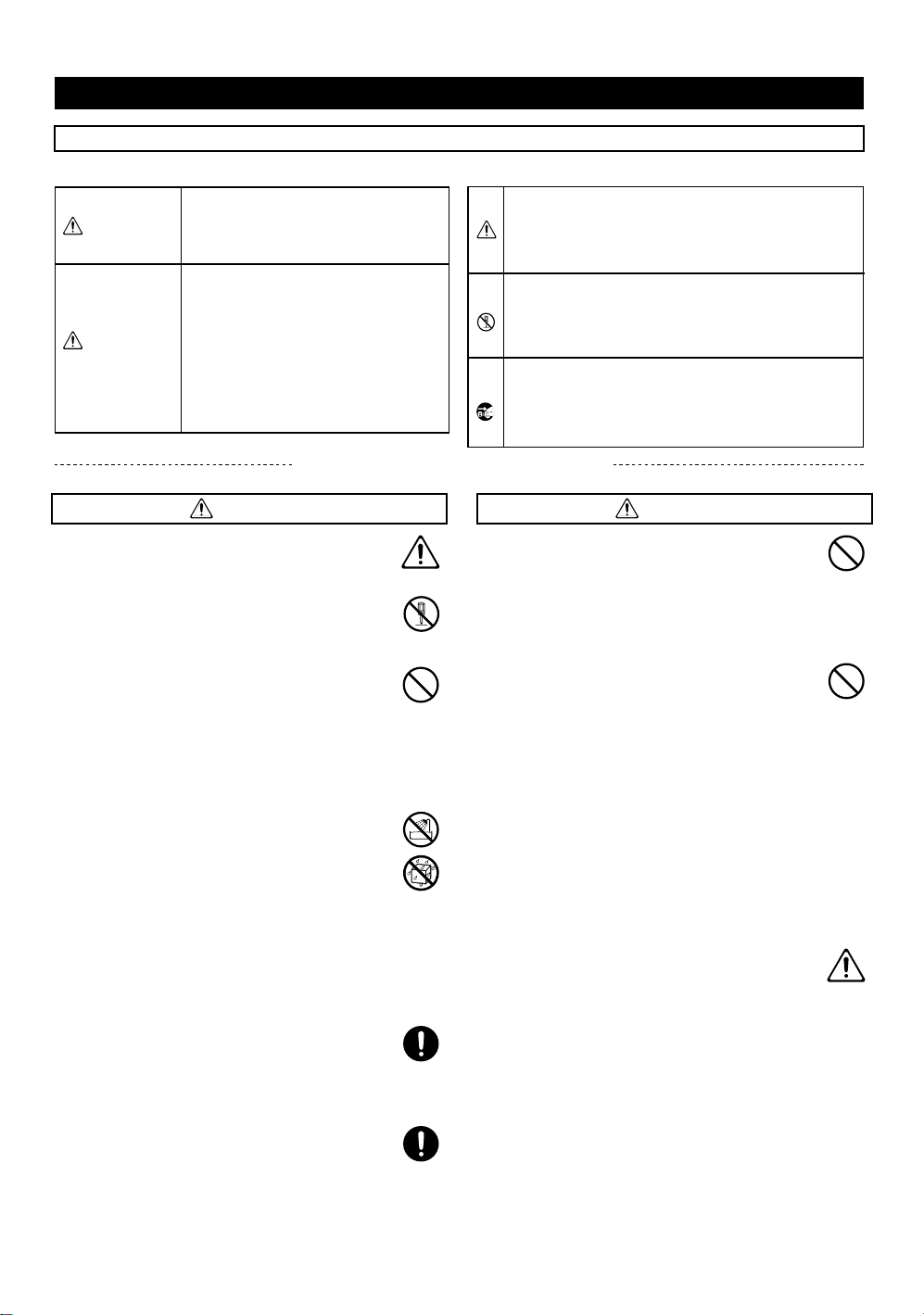
USING THE UNIT SAFELY
UTILIZAR LA UNIDAD CON SEGURIDAD
INSTRUCCIONES PARA LA PREVENCIÓN DE INCENDIOS, DESCARGA ELÉCTRICA Y DAÑOS FÍSICOS
ACERCA DE AVISO Y PRECAUCIÓN
Se utilizará cuando se den instrucciones
AVISO
PRECAUCIÓN
para alertar al usuario sobre el riesgo de
muerte o de daños físicos graves por una
utilización inadecuada de la unidad
Se utilizará cuando se den instrucciones para
alertar al usuario sobre el riesgo de sufrir
daños físicos o daños materiales por una
utilización inadecuada de la unidad.
* Cuando se hace referencia a daños
materiales se entiende cualquier daño o
efecto adverso que pueda sufrir la casa y
todo el mobiliario, así como el que puedan
sufrir los animales de compañía
.
.
OBSERVE SIEMPRE LO SIGUIENTE
AVISO AVISO
001
•
Antes de utilizar la unidad, asegúrese de leer las instrucciones
que se muestran a continuación y el Manual del Usuario
..........................................................................................................
002c
• No abra (ni efectúe modificaciones internas) en
la unidad ni en el adaptador AC.
..........................................................................................................
003
• No intente reparar la unidad ni reemplazar elementos
internos (excepto en el caso de que el manual le de instrucciones específicas que le indiquen que debe hacerlo). Diríjase
a su proveedor, al Centro de Servicios Roland más cercano o a un
distribuidor de Roland autorizado, de los que aparecen listados en la
página “Información”.
..........................................................................................................
004
No utilice jamás la unidad en lugares que estén:
• Sujetos a temperaturas extremas (p. ej. expuesta a la luz
del sol directa en un vehículo cerrado, cerca de una
estufa, encima de un equipo que genere de calor); o
• Mojados (como baños, lavaderos, sobre suelos mojados); o
• Húmedos; o
• Expuestos a la lluvia; o
• Sucios o llenos de polvo; o
•
Sujetos a altos niveles de vibración
.............................................................................................
007
• Asegúrese de que coloca siempre la unidad en
.
posición nivelada y que permanece estable. No
la coloque nunca sobre soportes que puedan
tambalearse ni sobre superficies inclinadas.
.............................................................................................
008b
•
Utilice sólo el adaptador CA especificado y asegúrese de que
el voltaje de la instalación corresponde al voltaje de entrada
especificado en el adaptador CA. Otros adaptadores CA
pueden utilizar un voltaje diferente, por lo que, si los usa, puede
causar daños, un mal funcionamiento o descarga eléctrica.
.
ACERCA DE LOS SÍMBOLOS
Este símbolo alerta al usuario sobre instrucciones importantes o
advertencias. El significado específico del símbolo queda determinado
por el dibujo que contenga dicho triángulo. En es caso del triángulo
mostrado a la izquierda, se utiliza para precauciones de tipo general, para
advertencias, o para
Este símbolo alerta al usuario sobre lo que no debe realizar (está
prohibido). Lo que no se puede realizar está debidamente indicado
según el dibujo que contenga el círculo. Por ejemplo, el símbolo a la
izquierda significa que no se debe desmontar la unidad nunca.
Este símbolo alerta al usuario sobre las funciones que debe realizar. La
función específica que debe realizar se indica mediante el dibujo que
contiene el círculo. Por ejemplo, el símbolo a la izquierda significa que
la clavija debe desconectarse de la toma de corriente
009
•
Evite dañar el cable de alimentación. No lo doble excesiva-
alertas de
peligro.
mente, ni lo pise, ni coloque objetos pesados sobre él, etc. Un
cable dañado puede crear fácilmente un peligro de descarga
o de incendio. ¡No utilice nunca un cable de alimentación que haya
sido dañado!
.............................................................................................
010
•
E
sta unidad, ya sea por sí sola o en combinación con un
amplificador y unos auriculares o altavoces, puede producir
niveles de sonido que pueden llegar a provocar una pérdida auditiva
permanente. No haga funcionar la unidad durante largos períodos de
tiempo a un nivel de volumen alto o a niveles que no sean agradables
para su oído. Si experimenta una pérdida de audición o escucha
zumbidos en el oído, deje de utilizar la unidad y consulte a un otorrinolaringólogo
.............................................................................................
011
•
No permita que penetre en la unidad ningún objeto (como material
inflamable, monedas, alfileres) ni líquidos de ningún tipo
.............................................................................................
012c
Apague inmediatamente la unidad, desconecte el adaptador
AC de la toma de corriente y consulte a su proveedor, al
Centro de Servicios Roland más cercano o a un distribuidor de Roland
autorizado, de los que le indicamos en la página “Información”
cuando:
• El adaptador AC o el cable de alimentación se haya dañado; o
• Hayan caído objetos dentro de la unidad o algún líquido se ha
introducido en la unidad; o
• La unidad ha quedado expuesta a la lluvia (o está mojada); o
•
La unidad no funciona, aparentemente, con normalidad o
funciona de forma muy distinta
.
.
.
Page 3
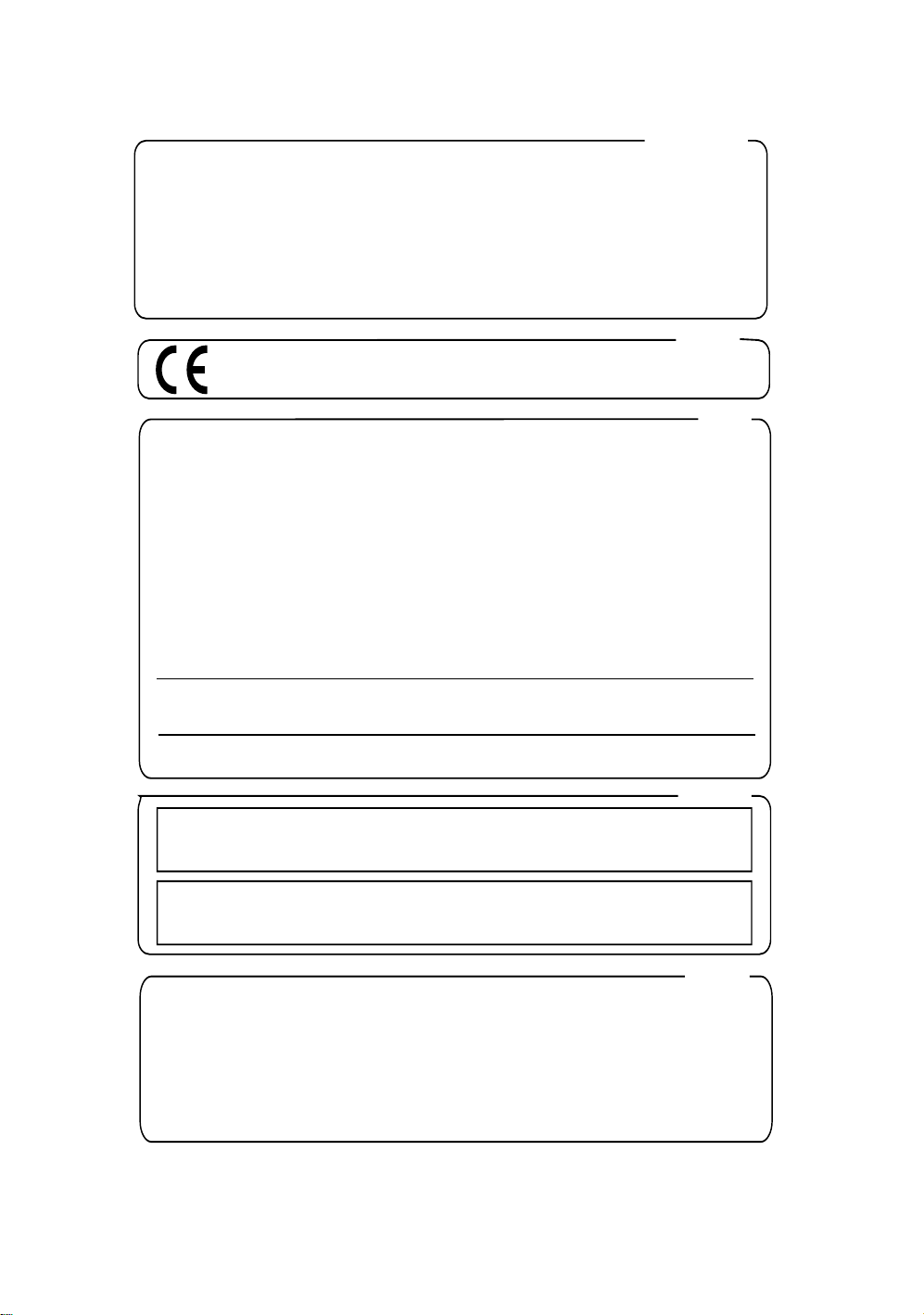
Para el Reino Unido
IMPORTANTE: LOS CABLES ELÉCTRICOS ESTÁN COLOREADOS SEGÚN EL CÓDIGO SIGUIENTE.
AZUL:
NEUTRO
MARRÓN:
CONECTADO
Como puede ser que los colores de los cables eléctricos de este aparato no correspondan con las marcas de color que
identifican los terminales de su enchufe, proceda del modo siguiente:
El cable de color AZUL debe conectarse al terminal marcado con una N o de color NEGRO.
El cable de color MARRÓN debe conectarse al terminal marcado con una L o de color ROJO.
Bajo ninguna circunstancia debe conectar ninguno de los cables mencionados anteriormente al terminal de tierra de un enchufe de tres pins.
Para la EU
Este producto cumple con los requisitos de la Directiva Europea EMC 89/336/EEC
Para USA
DECLARACIÓN SOBRE INTERFERENCIAS DE FRECUENCIAS RADIOFÓNICAS
ESTIPULADAS POR LA COMISIÓN FEDERAL DE COMUNICACIONES
Este equipo ha sido probado y cumple con los límites establecidos para los aparatos digitales de Clase B, siguiendo la Parte
15 de las Normas FCC. Estos límites han sido pensados para proporcionar una protección razonable contra interferencias
nocivas en una instalación de hogar. Este equipo genera, utiliza y puede radiar energía de radiofrecuencia y, si no se instala
y se utiliza tal como se indica en las instrucciones, puede causar interferencias nocivas para las comunicaciones por radio.
Sin embargo, no podemos garantizar que no se produzcan interferencias en una instalación concreta. Si este equipo causa
interferencias nocivas en la recepción de señales de radio o televisión, que pueden determinarse encendiendo y apagando
el equipo, el usuario puede intentar corregir la interferencia siguiendo uno o más de los pasos que le indicamos a
continuación:
Este aparato cumple con la Parte 15 de las Normas de la FCC. Su uso queda sujeto a las dos siguientes condiciones:
(1) Este aparato no puede ocasionar interferencias dañinas y
(2) Este aparato debe aceptar cualquier interferencia recibida, incluyendo interferencia que pueda causar el funcionamiento incorrecto.
Cambios o modificaciones no autorizadas de este sistema pueden hacer perder al usuario su autorización para hacer funcionar este equipo.
:
– Reorientar o recolocar la antena receptora.
– Aumentar la separación entre el equipo y el receptor.
– Conectar el equipo a una toma de corriente de un circuito diferente del circuito al que está conectado el receptor.
– Consulte a su proveedor o a un técnico de radio/TV.
Para Canadá
AVISO
Este aparato digital de la Clase B cumple con los requisitos de las Normativas Sobre Aparatos Electrónicos de Canadá.
AVIS
Cet appareil numérique de la classe B respecte toutes les exigences du Règlement sur le matériel brouilleur du Canada.
Para USA
DECLARACIÓN DE CONFORMIDAD
Declaración de Información de Cumplimiento
Nombre del Modelo :
Tipo de Aparato :
Parte Responsable :
Dirección :
Teléfono :
BR-600
Grabador Digital
Roland Corporation U.S.
5100 S.Eastern Avenue, Los Angeles, CA 90040-2938
(323) 890-3700
Page 4
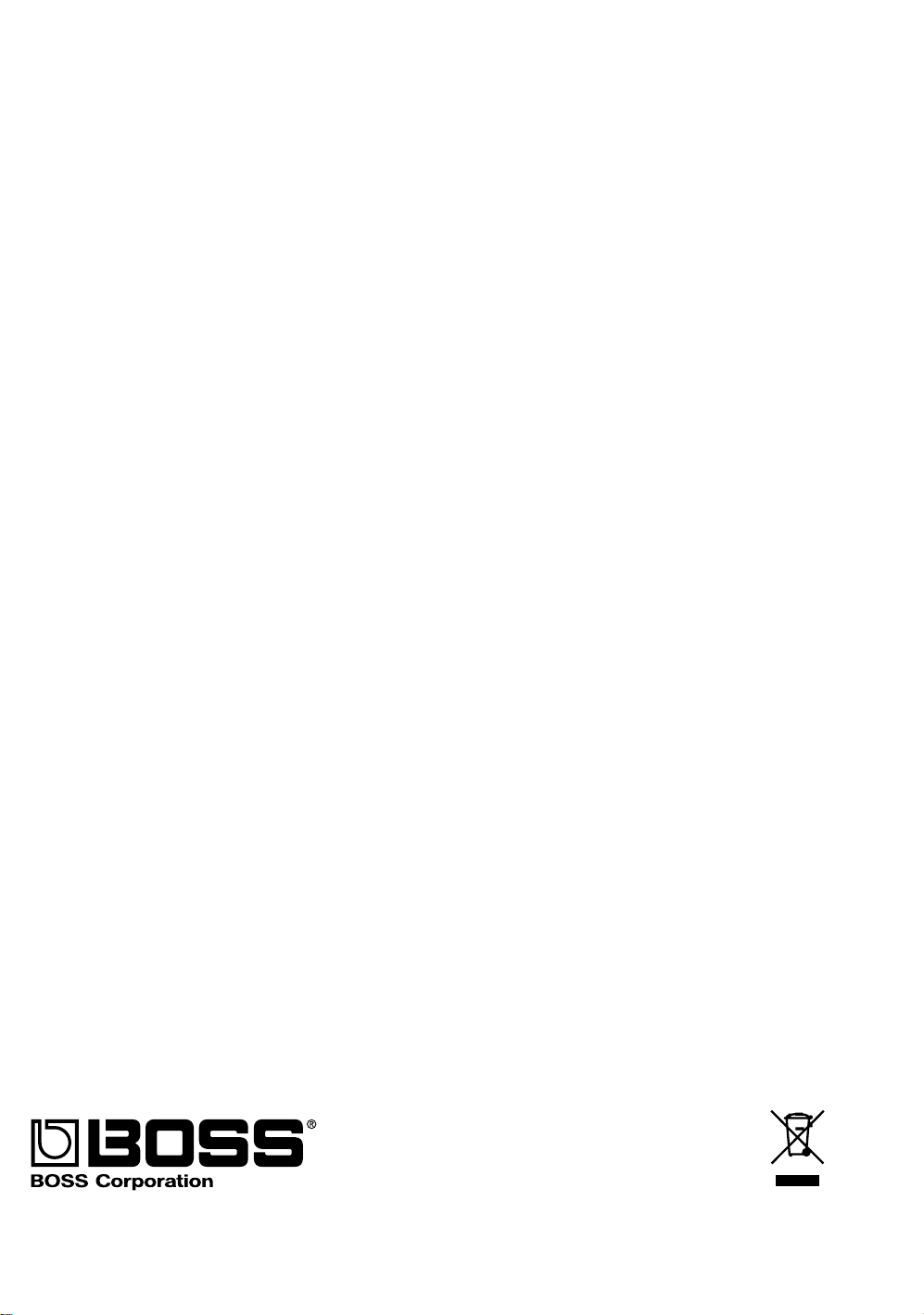
1SX
Page 5
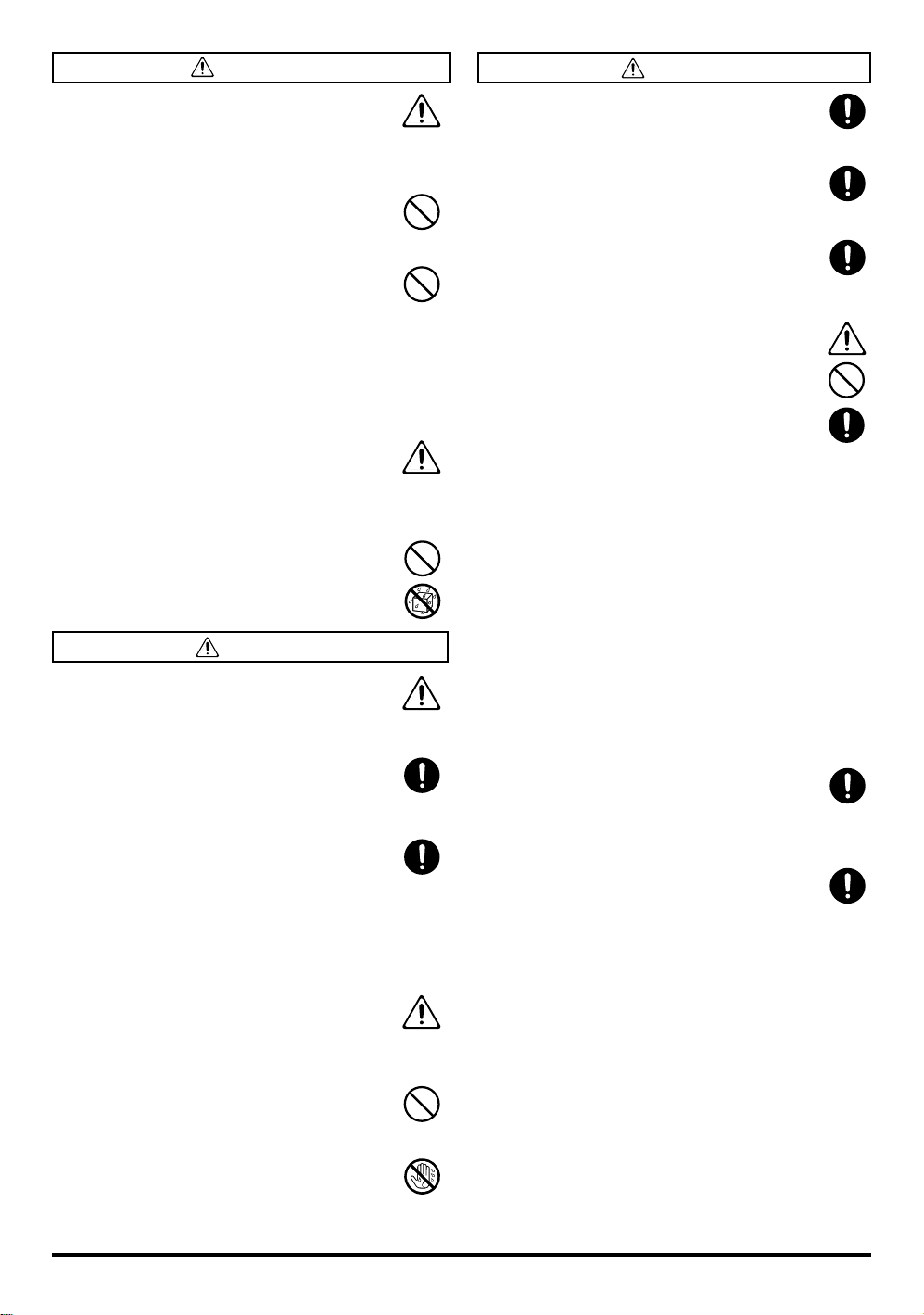
ReRev0.10
AVISO
013
•
En hogares con niños pequeños, un adulto deberá
supervisar a los niños hasta que éstos sean capaces de
seguir las normas básicas para el funcionamiento seguro de la
unidad.
.............................................................................................
014
•
Proteja la unidad de golpes fuertes. (¡No deje que se
caiga!).
.............................................................................................
015
•
No conecte la unidad a una toma de corriente en la
que haya conectado un número excesivo de aparatos.
Tenga especial cuidado cuando utilice alargos (cables
de extensión) - la potencia total de los aparatos que ha
conectado a la toma de corriente del alargo no debe exceder la
potencia (vatios/amperios) que se recomienda para el alargo
en cuestión. Cargas excesivas pueden hacer que el cable se
recaliente y que, en algunos casos, llegue a derretirse.
.............................................................................................
016
•
Antes de utilizar la unidad en un país extranjero,
consulte a su proveedor, al Centro de Servicio Roland
más cercano, o a un distribuidor de Roland autorizado, de los
que se detallan en la página “Información
.............................................................................................
019
• Nunca debe recargar, calentar, desmontar o tirar
las pilas al fuego ni al agua.
PRECAUCIÓN
101b
• Debe colocar la unidad y el adaptador CA de
manera que su posición no impida su correcta
ventilación
.............................................................................................
102d
•
Cuando conecte o desconecte la unidad de una toma
de corriente, coja sólo el enchufe o el cuerpo del
adaptador CA.
.............................................................................................
103b
•
A menudo, debe desconectar el adaptador CA y
limpiarlo utilizando un paño seco para quitar el polvo
acumulado en sus clavijas. Además, si no piensa
utilizar la unidad durante un largo periodo, desconecte el
adaptador de la toma de corriente. Cualquier acumulación de
polvo entre la clavija y el enchufe puede dar lugar a un aislamiento eléctrico deficiente y provocar un incendio
.............................................................................................
104
•
Intente evitar que los cables se enreden. Además,
todos los cables deben estar siempre fuera del alcance
de los niños.
.............................................................................................
106
• No se suba nunca encima de la unidad, ni
coloque objetos pesados encima de ella.
.............................................................................................
107d
•
No toque el adaptador CA ni sus clavijas con las
manos mojadas cuando conecte o desconecte la
unidad
108b
•
Antes de mover la unidad, desconecte el adaptador
CA y todos los cables de aparatos externos.
..............................................................................................
109b
• Antes de limpiar la unidad, desconéctela y
desenchufe el adaptador de la toma de corriente.
..............................................................................................
110b
• Si se avecina una tormento con relámpagos,
desconecte el Adaptador AC de la toma de
corriente.
..............................................................................................
111: Selection
• Si se utilizan de forma incorrecta, las pilas
pueden explotar o gotear y causar daños o
lesiones. Para aumentar la seguridad, lea detenidamente las siguientes precauciones (p. 24).
1
• Siga al pie de la letra las instrucciones de instalación de las pilas y asegúrese de que no se
equivoca de polaridad.
• Saque las pilas cuando no vaya a utilizar la unidad
durante un largo período de tiempo.
• Si una pila gotea, utilice un trozo de tela o una toallita
de papel para secar todos los restos de liquido del
habitáculo de la pila. A continuación, instale pilas
nuevas. Para evitar inflamaciones cutáneas, asegúrese
de que el liquido de la pila no toca sus manos y su
piel.
• Actúe con la mayor precaución para que el liquido de
la pila no llegue a sus ojos. Limpie inmediatamente la
zona afectada con agua corriente si le entra algún
resto del liquido de la pila en los ojos.
• •No deje nunca pilas junto a objetos metálicos como
bolígrafos, collares, horquillas de pelo, etc.
..............................................................................................
112
• Debe desechar las pilas de conformidad con la
normativa relativa a los desechos de pila vigente
en la región en la que vive
..............................................................................................
118c
• Si quita tornillos, asegúrese de guardarlos fuera
del alcance de los niños, para evitar que ellos los
tragasen.
PRECAUCIÓN
3
Page 6
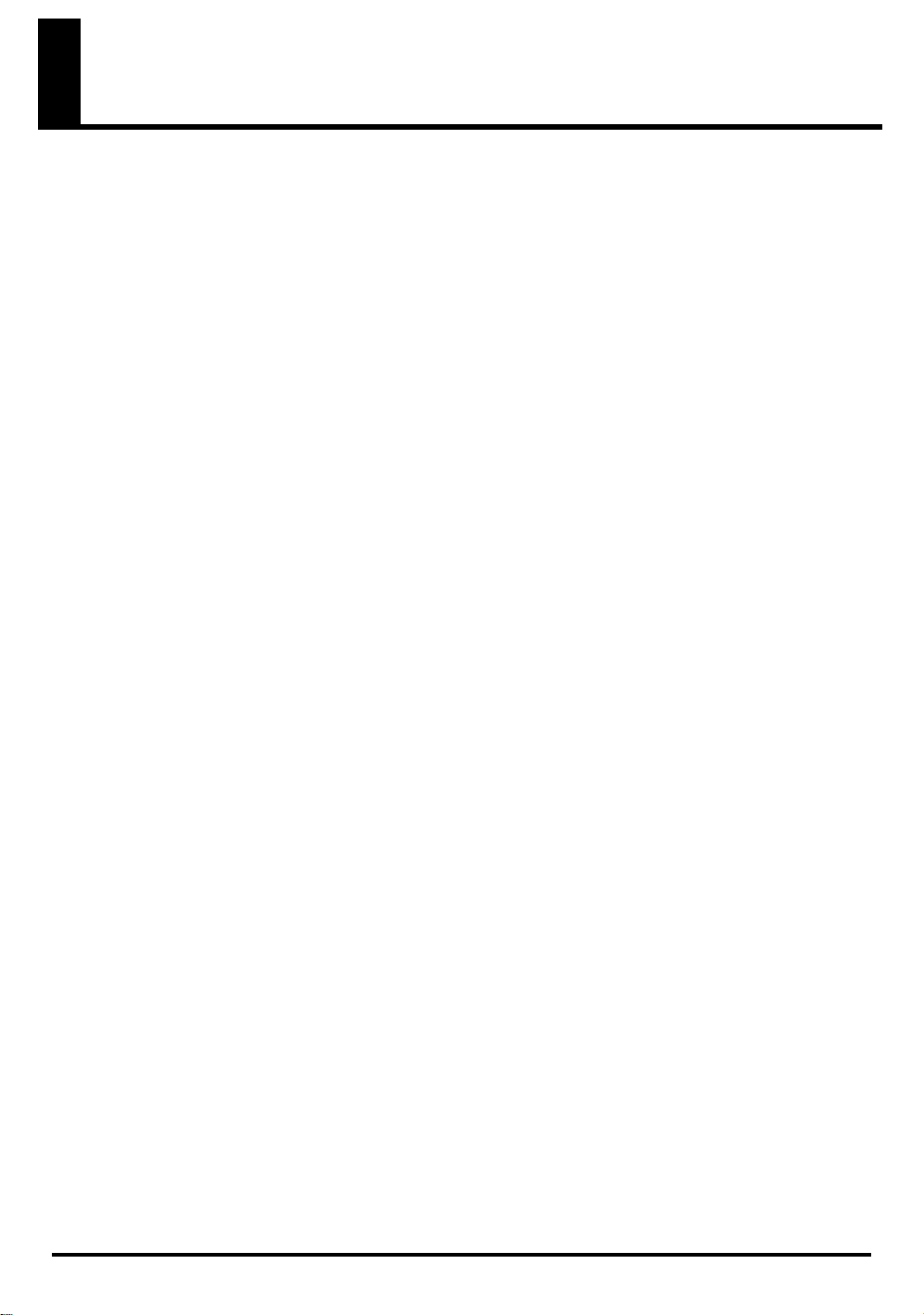
PUNTOS IMPORTANTES
291a
Además de lo que se ha recogido bajo el título “UTILIZAR LA UNIDAD DE FORMA SEGURA” en la página 2, lea y observe lo que sigue:
Alimentación: Uso de Pilas
301
• No utilice esta unidad en el mismo circuito de alimentación en
el que tenga conectado otro aparato controlado por un inversor
(como por ejemplo, una nevera, una lavadora, un horno microondas o una unidad de aire acondicionado) o que tenga motor.
Según la manera en la que se utilice el aparato en cuestión, el
ruido de la fuente de alimentación puede provocar el mal
funcionamiento de la unidad o hacer que genere ruido. Si no
resulta práctico utilizar una toma de corriente separada,
conecte un filtro de ruido de fuente de alimentación entre esta
unidad y la toma.
302
• Después de largas horas de uso, el Adaptador CA empezará a
genera calor. Esto es normal y no representa motivo de preocupación.
307
• Antes de conectar esta unidad a otros aparatos, apague
todas las unidades, para así prevenir posibles daños o
mal funcionamiento de altavoces o otros aparatos
303a
• Recomendamos que utilice un adaptador CA dado que
el consumo de la unidad es algo elevado. Si prefiere
utilizar pilas, que sean de tipo alcalina.
304a
• Al instalar o reemplazar pilas, siempre debe apagar la
unidad y desconectar cualquier otro aparato conectado a
ésta. De esta manera, evitará provocar el mal funcionamiento de los altavoces y otros aparatos y que se dañen.
306b
• Se suministran pilas con la unidad. No obstante su vida
útil puede ser algo limitada dado que sirven principalmente para comprobar el funcionamiento de la unidad.
Colocación
351
• Usar la unidad cerca de etapas de potencia (u otros
aparatos que contengan grandes transformadores)
puede producir zumbidos. Para solventar el problema,
cambie la orientación de la unidad o colóquela más lejos
de la fuente de interferencia.
352a
•
Este aparato puede producir interferencias en la recepción de
televisión y radio. No utilice este aparato cerca de dichos
receptores.
352b
• Si utiliza aparatos de comunicación sin hilos como, por
ejemplo, teléfonos móviles cerca de la unidad, pueden
producir ruido. Dicho ruido podrá producirse cuando
reciba o inicie una llamada. Si Vd. experimenta tal
problema, debe alejar el apara
unidad o apagarlo.
353
Rev0.10
• No exponga el aparato a luz solar directa, ni lo coloque cerca de
aparatos que desprendan calor, ni lo deje dentro de un vehículo
cerrado, ni lo someta a temperaturas extremas. El calor excesivo puede
deformar o descolorar la unidad
to en cuestión de la
355b
•Al mover la unidad a un entorno en que la temperatura y/o la humedad
sea muy distinta a la de su entorno actual, puede que se forme condensación (gotas de agua) dentro de ella. Puede provocar daños en la unidad o
su mal funcionamiento si la utiliza en este estado. Por eso, antes de utilizar
la unidad, déjela unas horas para que se evapore completamente la
condensación3
54a
Mantenimiento
401a
•
Para la limpieza diaria de la unidad, utilice una gamuza suave y
seca o bien una que haya sido ligeramente humedecida con agua.
Para extraer la suciedad que todavía pueda quedar, utilice una
gamuza impregnada en un detergente suave, no abrasivo.
Después, asegúrese de limpiar concienzudamente la unidad con
una gamuza seca y suave.
402
• No utilice nunca gasolina, diluyentes, alcohol o disolventes de cualquier tipo, para evitar así el posible riesgo
de deformación y decoloración.
Reparaciones y Datos
452
•
Tenga en cuenta que todos los datos que contenga la memoria de
la unidad pueden perderse cuando repare la unidad. Debería tener
una copia de seguridad de todos los datos importantes en un
medio de almacenamiento (p. ej. una tarjeta de memoria o un
ordenador), o una copia escrita en soporte papel (cuando sea
posible). Durante las reparaciones que se llevan a cabo, se procura
no perder datos. Sin embargo, en determinados casos (como por
ejemplo, cuando el circuito que conecta con la memoria está
averiado), no es posible restaurar los datos y Roland no asume
responsabilidad alguna en cuanto a dichas pérdidas de datos
.
Precauciones Adicionales
551
• Tenga en cuenta que los contenidos de la memoria
pueden perderse irreparablemente como resultado de un
mal funcionamiento, o de una operación incorrecta de la
unidad. Para no correr el riesgo de perder datos importantes, le recomendamos que realice periódicamente
copias de seguridad en una tarjeta de memoria o un
ordenador de los datos importantes que tenga.
552
• Desafortunadamente, no hay posibilidad de recuperar el
contenido de los datos que hayan sido almacenados una
vez se hayan perdido. Roland Corporation no asume
responsabilidad alguna en cuanto a la pérdida de estos
datos
553
•
Haga un buen uso de los botones de la unidad, de los deslizadores y de
cualquier otro control; de la misma manera que cuando utilice sus jacks
y conectores. Un mal uso puede provocar un mal funcionamiento.
• No golpee ni pulse fuertemente la pantalla.
4
Page 7
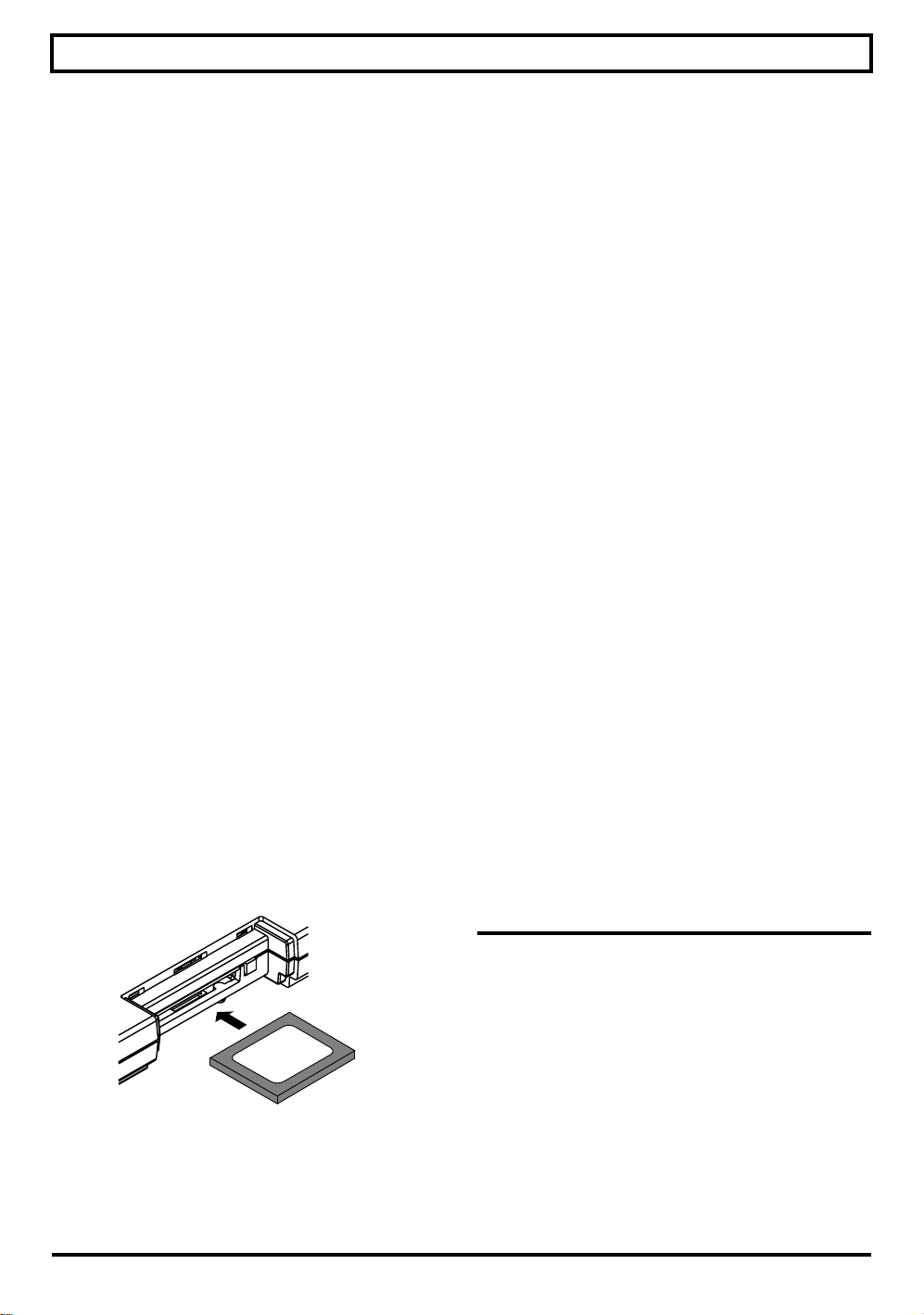
PUNTOS IMPORTANTES
ReRev0.10
• Cuando conecte y desconecte todos los cables, hágalo
con el conector en la mano y nunca estirando del cable.
De esta manera, evitará que se produzcan daños en
cualquiera de los elementos internos del cable
558a
• Para evitar molestar a sus vecinos, trate de mantener el
volumen de su unidad en unos niveles razonables.
Puede optar por utilizar auriculares y así no tendrá que
preocuparse por los que tenga a su alrededor (especialmente a altas horas de la madrugada).
• Cuando necesite transportar la unidad, meta la unidad
en la caja (incluyendo las protecciones) en la que venía
cuando la compró, si es posible. Si no es posible, deberá
utilizar otros materiales de empaquetado equivalentes.
561
• Use sólo el pedal de expresión especificado (EV-5, FV500L; suministrado por separado). Si conecta cualquier
otro pedal de expresión, corre el riesgo de que la unidad
funcione mal y/o dañarla.
562
• Use un cable Roland para efectuar la conexión. Si utiliza
un cable de conexión de otra marca, siga las siguientes
precauciones.
• Algunos cables contienen resistores. No utilice cables
que contengan resistores para efectuar conexiones a
esta unidad. El uso de dichos cables pueden hacer
que el nivel de sonido sea muy bajo o incluso,
inaudible. Para obtener información sobre las características técnicas de los cables, contacte con el fabricante del cable en cuestión.
Antes de Utilizar tarjetas
(CompactFlash)
708
• Las tarjetas CompactFlash están fabricada con componentes de precisión; manéjelas con cuidado, prestando
especial atención a lo siguiente.
• Para evitar dañar las tarjetas con cargas de electricidad estática, antes de manejarlas, cerciórese de
quitarse cualquier carga de electricidad estática.
• No toque la porción con los contactos eléctricos de la
tarjeta ni permita que toquen metal.
• No doble, dejar caer ni sujetar las tarjetas a golpes o
vibraciones.
• No deje expuestas las tarjetas a la luz solar directa, en
vehículos cerrados u otros lugares similares (temperatura de almacenaje: -25 a 85˚ C).
• No permita que se mojen las tarjetas.
• No desmonte ni modifique las tarjetas.
Derechos de Propiedad
Intelectual
851
• La grabación, distribución, venta, préstamo, representación en público, radio/teledifusión o similar, sin
autorización de parte o la totalidad de una obra (composición musical, video, actuación difundida por radio/
televisión, actuación pública, o similar) cuyos derechos
de propiedad intelectual sea propiedad de terceras
partes está prohibido por la ley.
852a
853
• No utilice esta unidad para fines que pudiesen infringir los
derechos de la propiedad intelectual propiedad de un tercero.
Roland no asume ninguna responsabilidad relacionada con
ninguna acción que surgiese mediante la utilización de Vd. de esta
unidad que viole los derechos de la propiedad intelectual de
terceras partes.
Utilizar Tarjetas de Memoria
704
• Introduzca con cuidado completamente en la ranura la
Tarjeta de Memoria —para que quede fijada.
fig.M512-Insert
705
• Nunca toque los terminales del la Tarjeta de Memoria.
Además, evite que se ensucien.
707
• La ranura de esta unidad acepta tarjetas CompactFlash.
Los medios de almacenaje Microdrive no son compatibles con la unidad.
204
* Microsoft y Windows son marcas registradas de Microsoft
Corporation.
206e
* La instantáneas de la pantalla en este documento se emplean
de acuerdo con las normativas de Microsoft Corporation.
206j
* Windows® se conoce oficialmente por: “Microsoft®
Windows® operating system.”
207
*
Apple y Macintosh son marcas registradas de Apple Computer,
Inc.
209
* MacOS es una marca de Apple Computer, Inc.
220
* Todos los nombres mencionados en este documento son
marcas o marcas registradas de sus respectivos propietarios
.
5
Page 8
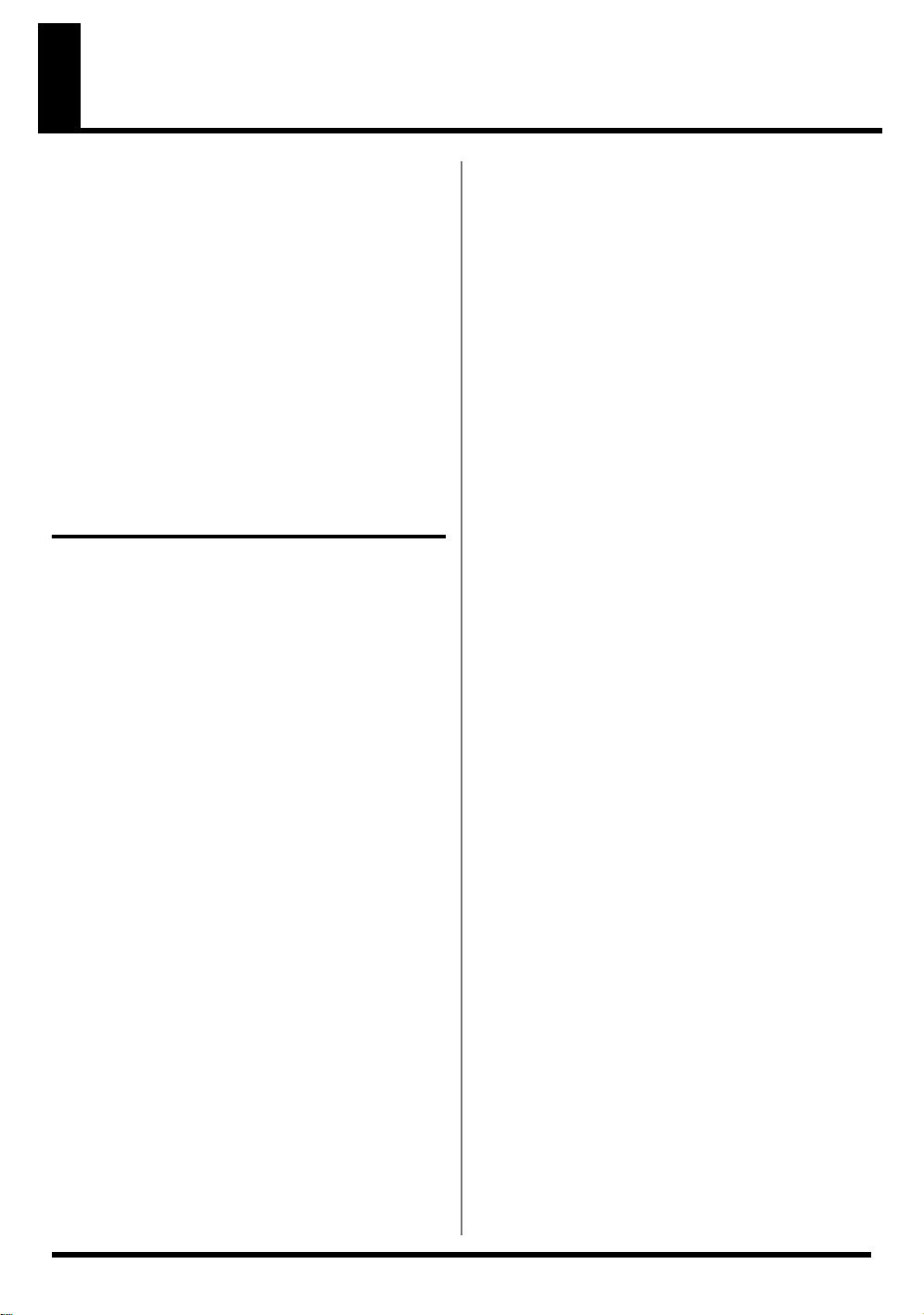
Contenidos
PUNTOS IMPORTANTES........................ 4
Introducción al BR-600....................... 12
Prestaciones.....................................................12
Tarjetas de memoria compatibles con el BR-600
Formatear una tarjeta de memoria (CompactFlash)
Cómo retirar la tapa de la tarjeta..............................15
Descripciones de los Paneles.............. 16
Panel Frontal...................................................16
Panel Posterior................................................22
panel Frontal...................................................23
Introducir las Pilas.........................................24
Acerca de la pantalla Play.............................25
Arranque Rápido.................27
Conexión de Aparatos Periféricos ...... 28
Cómo Emplear el Gancho para Cable.........29
Utilizar un Cable de Conversión de Micro 30
Introducir la Tarjeta de Memoria.................30
Encender/Apagar el BR-600 ..............31
El Encendido...................................................31
El Apagado......................................................31
Escuchar la Canción de
Autodemostración .............................32
Seleccionar la Canción de Autodemostración (Song Select) .....32
Reproducir la Canción de Autodemostración ....32
Desplazar la posición actual ..............33
Adelantar rápidamente y Rebobinar ......................33
Desplazarse hasta el principio de la canción.......... 33
Desplazarse hasta el final de la canción ..................33
Desplazarse por la canción utilizando horas,
minutos, segundos, frames o sub frames................ 33
Desplazarse por la canción por compases o
tiempos de compás..................................................... 33
Conexión de Instrumentos .................34
Seleccionar el jack que va a utilizar para
conectar el instrumento .............................................34
Rev0.10
Preparación de Canciones para Grabar ....35
Grabar una nueva canción (Song New) ..................35
15
.......15
Seleccionar una Entrada ....................36
Activar el micrófono estéreo integrado ...................36
Ajustar la sensibilidad a la señal de entrada...........36
Ajustar el nivel de la grabación ................................37
Visualizar el Medidor de Nivel.................................37
Utilizar Efectos de Inserción ...............38
Cambiar de patch de efectos.........................38
Grabar sin efectos de inserción .................................39
Utilizar el Ritmo................................. 40
¿Qué es el “Ritmo”?....................................................40
Patrones y Arreglos ....................................................40
Los Modos Pattern y Arrangement..........................40
Hacer Sonar Arreglos .................................................41
Hacer Sonar Patrones .................................................41
Cambiar de Arreglo....................................................42
Cambiar de Patrón......................................................42
Cambiar el tempo de los arreglos
o de los patrones .........................................................43
Marcar el pulso para cambiar el tempo de los
arreglos o de los patrones .........................................43
Grabación .........................................44
Seleccionar la pista de grabación..............................44
Acerca de los modos (REC) ......................................45
El Procedimiento.........................................................46
Reproducir Música Grabada ..............47
Enmudecer pistas específicas
(Track Mute) ................................................................47
Grabar una ejecución adicional mientras
escucha una existente Overdubbing ..48
Juntar pistas múltiples
(Bounce) ........................................... 49
Ajustar el Sonido para Cada Pista ..............49
Ajustar el Campo Estereofónico del Sonido(Pan)..49
Ajustar el timbre (Track EQ) .....................................50
Añadir Complejidad Tímbrica y Amplitud
al Sonido (Loop Effect)..............................................50
Bouncing..........................................................52
6
Page 9

ReRev0.10
Sección 1
Grabación y Reproducción...53
Grabación .........................................54
Crear Canciones para Grabar.......................54
Acerca de los tipos de datos......................................54
Seleccionar la Pista de Grabación ................55
Cambiar de Pista-V....................................... 56
Ajustar el Campo Estereofónico de los
Sonidos Entrantes (Pan) ................................56
Operaciones de Grabación............................ 57
Reproducción Repetida (Repeat)......... 58
Ajustar con Precisión la Porción Repetida
..........................................................................59
Regrabar sólo la sección con errores
(Pinchar/Despinchar) ......................... 60
Pinchar y Despinchar manualmente...........60
Llevar a cabo pinchados y despinchados manuales
[REC].............................................................................60
Llevar a cabo pinchados y despinchados manuales
utilizando un interruptor de pie............................... 61
Pinchado/Despinchado Automático ..........61
Especificar la sección que volverá a grabar ............62
Llevar a cabo el Autopinchado/Autodespinchado..........62
La grabación repetida en una sección
específica (Grabación en Bucle) ...................63
Especificar la sección a repetir.................................. 63
Efectuar la grabación en bucle.................................. 63
Cómo Grabar...............................................................63
Cancelar una Operación (Undo/Redo)
Invertir la Última Operación (Undo) ..........64
Cancelar el Deshacer (Redo).........................64
Juntar Pistas Múltiples (Bounce) .........65
Cargar Canciones Creadas con el BR-
900CD/BR-864/BR-532......................67
Cargar Canciones Creadas con el
BR-900CD/BR-864 .........................................67
Cargar Canciones Creadas con e
Visualizar la Información de la Canción ....69
Visualizar el Tiempo de Grabación
Disponible .......................................................69
Visualizar el Uso de la Tarjeta de Memoria
l BR-532
..64
....68
.......69
Sección 2 Edición................. 71
Registrar Tiempo (Locator) ................. 72
Registrar un Punto Localizador ...................72
Irse al Punto Localizador ..............................72
Suprimir un Punto Localizador ...................72
Buscar el Principio y el Final de la
Música (Scrub/Preview).....................73
Utilizar la función Scrubbing para
Encontrar el Punto Inicial/Final
de la Música ...................................................73
Cambiar los Puntos Scrub ............................74
Habilitar el Uso de la Función Preview con
[REW] y [FF]....................................................74
Editar la Ejecución en una Pista (Track
Edit)................................................... 75
Copiara Datos (Track Copy).........................75
Copiar especificando el tiempo (TME/MES) .........75
Copiar la porción repetida (AB) ...............................77
Copiar la pista íntegra (ALL) ....................................78
Mover Datos (Track Move)...........................79
Mover especificando el tiempo (TME/MES)..........79
Mover la porción repetida (AB)................................80
Mover una pista íntegra (ALL) .................................81
Borrar Datos (Track Erase)............................82
Borrar especificando el tiempo (TME/MES) ..........82
Borrar la porción repetida (AB) ................................83
Borrar una pista íntegra (ALL)..................................84
Intercambiar Datos (Track Exchange).........85
Organizar la Canciones que Ha Grabado
Copiar una Canción (Song Copy)................86
Borrar Canciones (Song Erase).....................86
Guardar la Memoria en una Tarjeta de
Memoria (Song Optimize) ............................87
Dar Nombre a una Canción (Song Name)..88
Proteger una Canción (Song Protect) ..........88
Guardar los Ajustes Actuales de una
Canción (Song Save) ......................................89
Crear una Cinta/Disco Master ............ 90
....... 86
7
Page 10
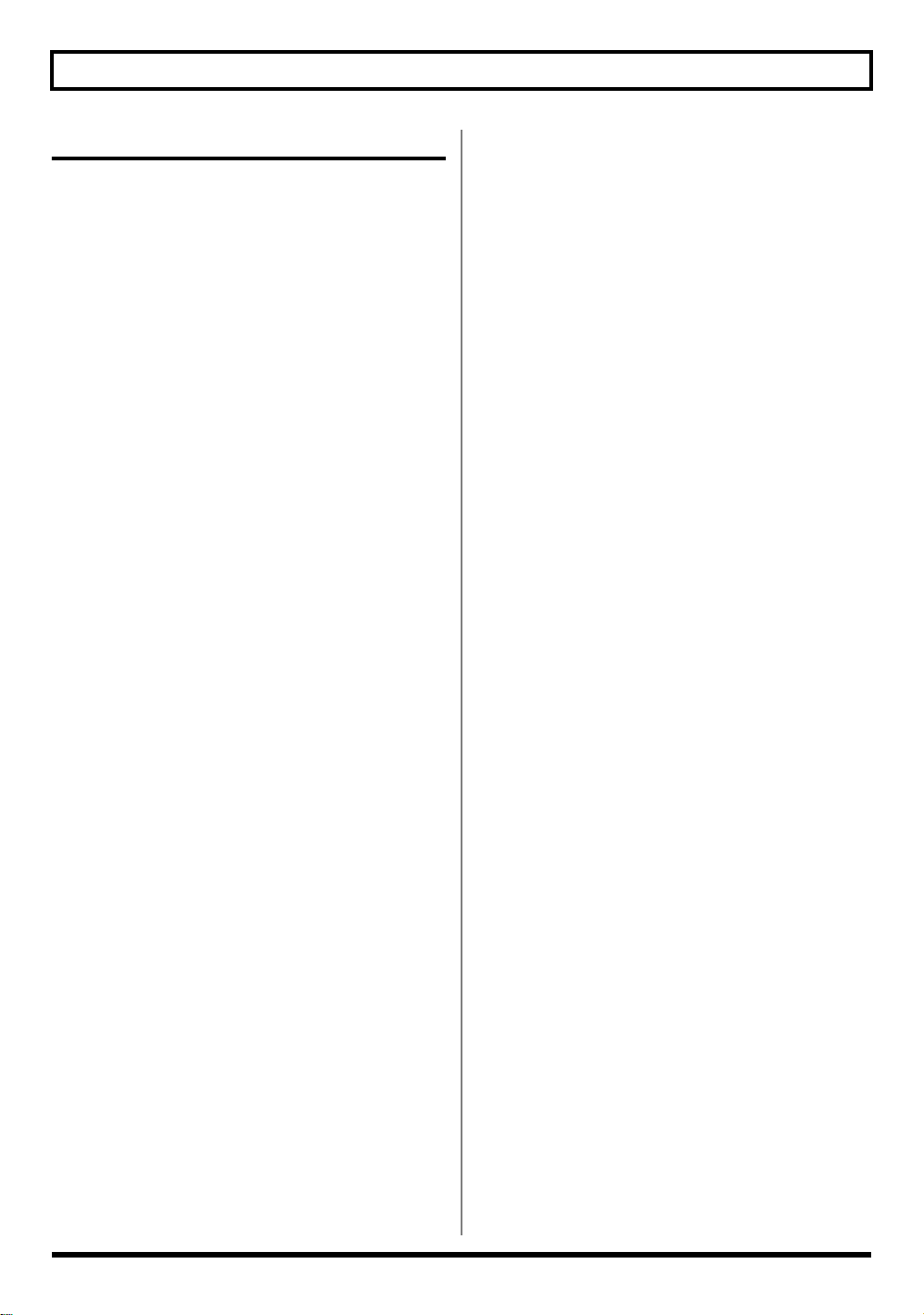
Sección 3 Utilizar Efectos......91
Utilizar Efectos de Inserción................92
Patches y Bancos de Efectos .........................92
E
ditar los Ajustes de los Efectos de Inserción.....93
Guardar los Ajustes de los Efectos (Write)94
Cambiar la Conexión de los Efectos de
Inserción ..........................................................95
Funciones de los Parámetros de los
Efectos de Inserción ...........................96
Lista de Algoritmos .......................................96
BANCO: GUITAR ............................................................. 96
1. COSM GTR AMP................................................... 96
2. ACOUSTIC SIM .....................................................96
3. BASS SIM ................................................................97
4. COSM COMP GTR................................................ 97
5. ACOUSTIC GTR.................................................... 97
6. BASS MULTI ..........................................................97
7. COSM BASS AMP ................................................. 98
8. COSM COMP BSS ................................................. 98
BANCO: MIC ....................................................................98
9. VOCAL MULTI...................................................... 98
10. VOICE TRANS..................................................... 98
11. COSM COMP VCL ..............................................99
BANCO: LINE ................................................................... 99
12. STEREO MULTI ................................................... 99
13. LO-FI BOX ............................................................99
BANCO: SIMUL.............................................................. 100
14. VO+GT AMP ......................................................100
15. VO+AC.SIM........................................................ 100
16. VO+ACOUSTIC ................................................. 100
Lista de Parámetros .....................................101
Acoustic Guitar Simulator ...................................... 101
Acoustic Processor................................................... 101
Bass Simulator ..........................................................101
Chorus ....................................................................... 102
Compressor............................................................... 102
COSM Comp (compresor)/Limiter ...................... 102
De-esser..................................................................... 103
Defretter ....................................................................103
Rev0.10
Delay.......................................................................... 103
Doubling ...................................................................103
Enhancer ...................................................................104
Equalizer ................................................................... 104
Flanger .......................................................................104
Foot Volume .............................................................104
Lo-Fi Box ...................................................................105
Noise Suppressor .....................................................106
Octave ........................................................................106
Phaser ........................................................................106
Pitch Shifter ...............................................................106
Preamp .......................................................................107
Ring Modulator........................................................ 108
Slow Attack............................................................... 108
Speaker Simulator.....................................................108
Tremolo/Pan ............................................................109
Voice Transformer ...................................................109
Wah ............................................................................110
Masterización..................................111
Masterización................................................111
Editar los Ajustes del Kit de Herramientas de
Masterización
Guardar
Masterización
.................................................113
los Ajustes del Kit de Herramientas de
(Write) ...................................114
Funciones de los Parámetros del
Kit de Herramientas de Masterización ....... 115
Algoritmos.....................................................115
Lista de Parámetros .....................................115
Equalizer ...................................................................115
Bass Cut Filter........................................................... 116
Enhancer ....................................................................116
Input ...........................................................................116
Expander ................................................................... 116
Compressor ...............................................................117
Mixer ..........................................................................117
Limiter ....................................................................... 117
Output .......................................................................117
Utilizar los Efectos de Bucle.............. 118
Seleccionar un Efecto de Bucle...................118
Ajustar Cómo se Aplica el Efecto de Bucle
....119
Funciones de los Parámetros de los Efectos de Bucle... 120
Lista de Parámetros .....................................120
CHORUS/DELAY/DBLN (Doubling) .................120
REVERB..................................................................... 120
Utilizar la función Track EQ.............. 121
Ajustar la función Track EQ .......................121
Funciones de los Parámetros de Track EQ .......122
Lista de Parámetros .....................................122
8
Page 11
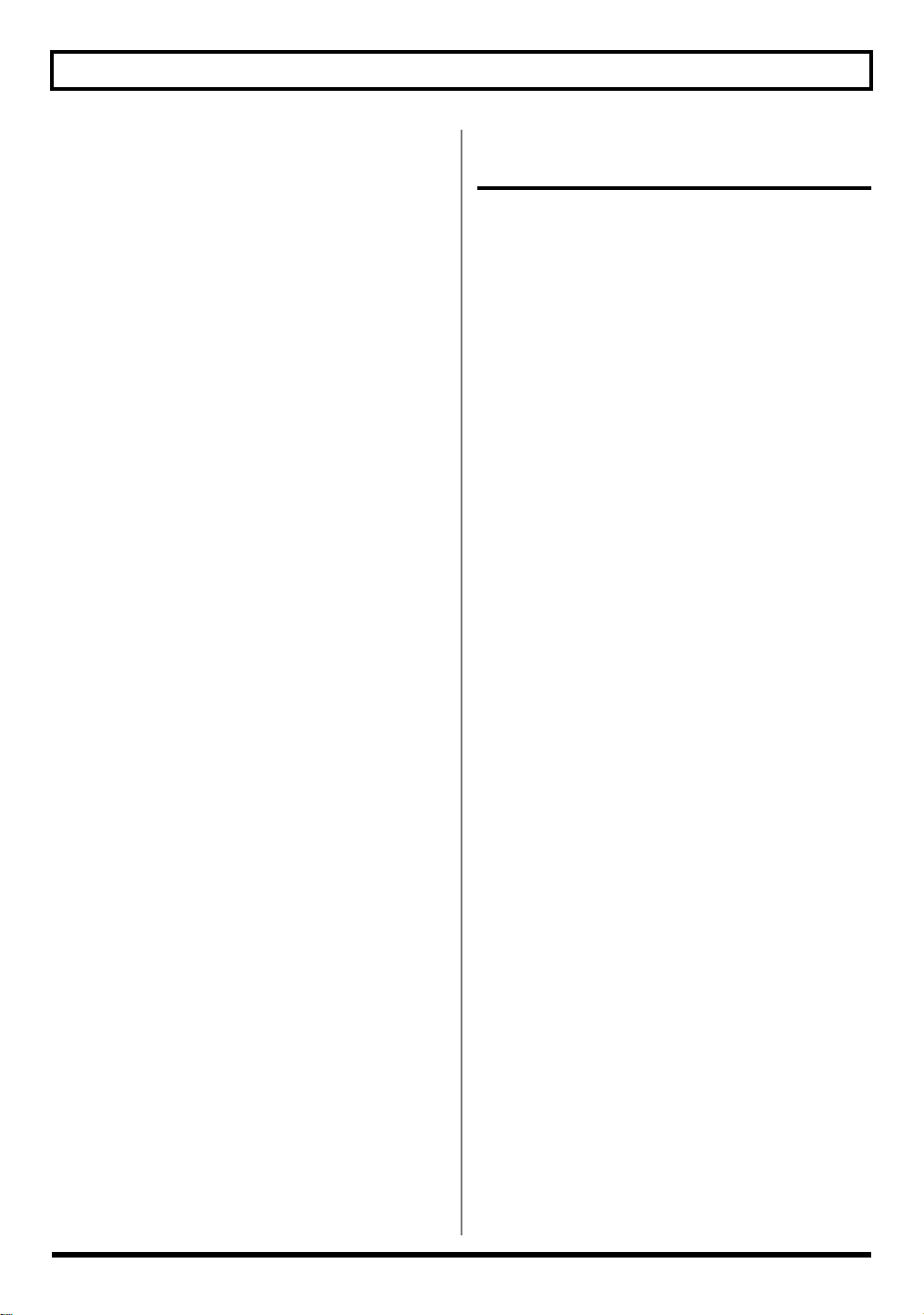
ReRev0.10
Corregir la Afinación de la Voz
(Pitch Correction) ............................123
La función Pitch Correction........................123
Detalles de la Función Pitch Correction ...123
Patches de Pitch Correction .......................123
Precauciones para el Uso de Pitch Correction .123
Utilizar la función Pitch Correction ..........124
justar el Método de Corrección para la Afinación de la
A
Voz (Pitch Correction Edit) ............................................126
Guardar los Ajustes de Pitch Correction
(Write)...........................................................127
Realizar Ajustes de Precisión para la función
Pitch Correction (Correction Event Map). 128
Sección 4
Utilizar Patrones de Percusión....131
Acerca de los Patrones de Percusión 132
Acerca de los Pads de Percusión................132
Acerca de los Sonidos de Percusión (Drum
Kits) ................................................................132
¿Qué Son Patrones y Arreglos?..................133
¿Qué son Patrones?...................................................133
¿Qué es un Arreglo? .................................................134
Acerca de los Modos Pattern y
Arrangement ................................................134
Hacer Sonar los Sonidos de Percusión
Cambiar de Sonido de Percusión
(Drum Kits) ..................................... 136
...135
Seleccionar
Kits de Percusión
.. 136
Crear Kits de Percusión Propios
(Tone Load) .........................138
Cargar Sonidos de Percusión desde
Pistas de Audio.............................................138
Copiar sonidos de percusión de
otros kits de percusión................................140
Borrar sonidos de percusión.......................141
Cambiar el campo estereofónico (pan)
de los sonidos de percusión........................141
Hacer Sonar Patrones de Percusión.. 142
Cambiar el Tempo de un Patrón................142
Utilizar el Botón TAP para Cambiar el
Tempo de un Patrón ...................................142
Hacer Sonar Arreglos de Percusión..143
Cambiar el Tempo de un Arreglo..............143
Utilizar el Botón TAP para Cambiar el
Tempo de un Arreglo .................................143
Crear Patrones Propios.................... 144
Crear Patrones Tocando los Pads de Percusión
(Grabación a Tiempo Real).....................................144
Entrar Sonidos de Percusión Uno por Uno Mientras
Confirma Visualmente la Entrada
(Grabación por Pasos) .............................................144
Importar SMFs...........................................................144
9
Page 12
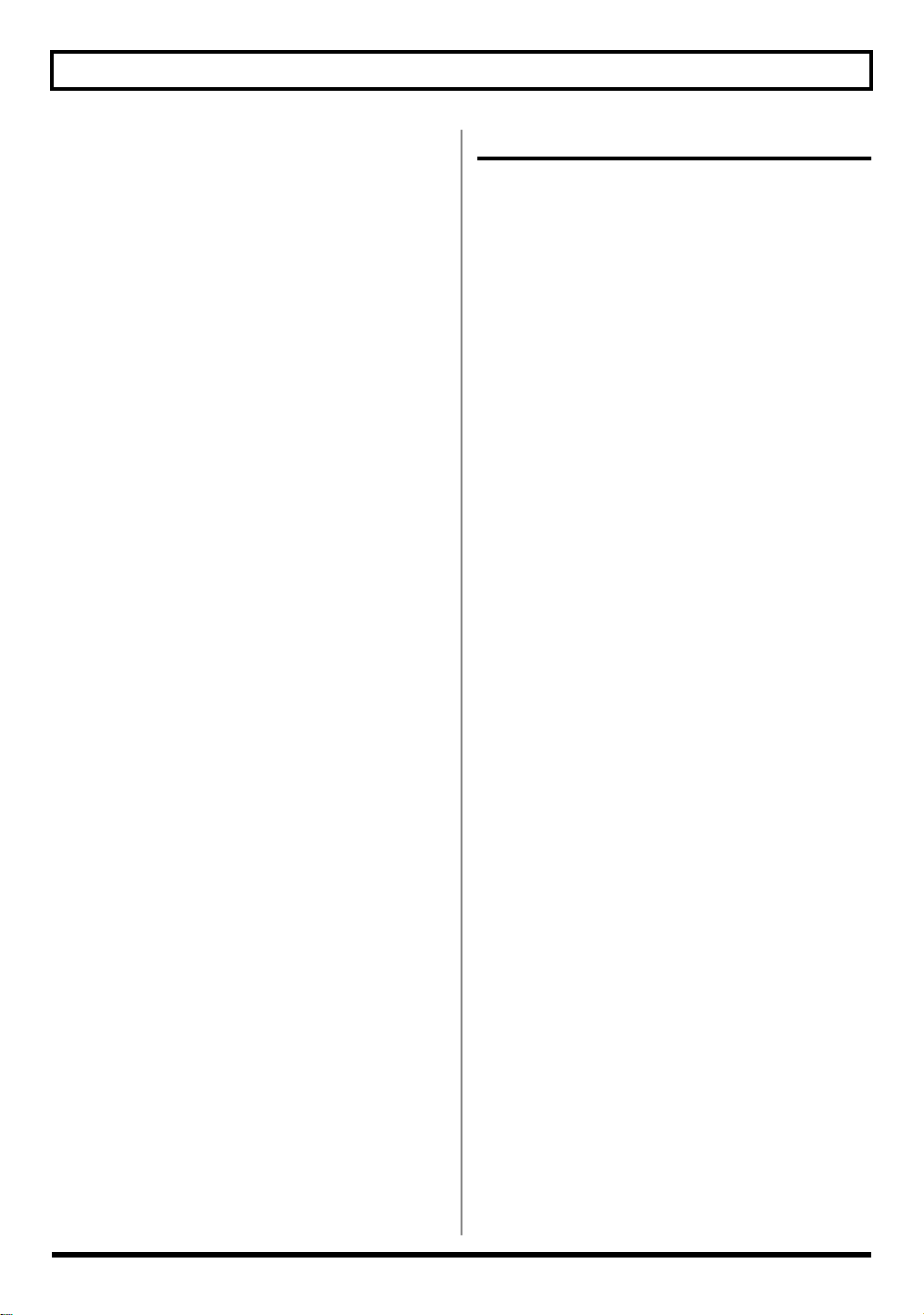
Crear Patrones Tocando los Pads
(Realtime Recording) ............145
Ensayo de Grabación...................................146
Suprimir Sonidos de Percusión No Deseados ............147
Cambiar el Volumen del Metrónomo .......147
Entrar Sonidos Uno por Uno Mientras
Confirma Visualmente la Entrada
(Grabación Por Pasos)
Dar Nombre a los Patrones..............151
Copiar Patrones...............................152
Borrar Patrones...............................153
Crear Arreglos Propios ....................154
Insertar Pasos................................................ 156
Borrar Pasos ..................................................156
Dar Nombre a los Arreglos..............157
Copiar Arreglos ............................... 158
Borrar Arreglos ...............................159
............. 148
Rev0.10
Sección 5 Utilizar USB ....... 161
Antes de Utilizar USB (Visión General) .... 162
Cómo Puede Usar USB................................162
OS Compatible..............................................162
Composición de Datos en las Tarjetas de
Memoria
Conexión a un Ordenador ..........................163
Puntos de Interés al Utilizar USB...............163
Con Windows..................................164
Guardar Datos BR-600 en Ordenadores
(Backup).........................................................164
Recuperar en el BR-600 los datos de
seguridad en un PC (Recover)....................165
Guardar Datos de Pista BR-600 en formato
WAV/AIFF (WAV/AIFF Export) .............167
Cargar WAV/AIFF en Pistas BR-600
(WAV/AIFF Import) ...................................170
Importar SMFs y Crear Nuevos Patrones
Cargar Sonidos de Percusión desde Archivos
WAV/AIFF (Tone Load).............................174
Utilizar Datos del BR-900CD/BR-864/
BR-532 ............................................................176
Con Macintosh................................. 178
Guardar Datos BR-600 en Ordenadores
(Backup).........................................................178
Recuperar en el BR-600 los datos de
seguridad en un PC (Recover)....................179
Guardar Datos de Pista BR-600 en formato
WAV/AIFF (WAV/AIFF Export) .............180
Cargar WAV/AIFF en Pistas BR-600
(WAV/AIFF Import) ...................................182
Importar SMFs y Crear Nuevos Patrones
Cargar Sonidos de Percusión desde Archivos
WAV/AIFF (Tone Load).............................186
Utilizar Datos del BR-900CD/BR-864/
BR-532 ............................................................188
........................................................162
Resolver temas de insuficiencia de memoria al
exportar WAV/AIFF................................................169
...172
Resolver temas de insuficiencia de memoria al
exportar WAV/AIFF................................................181
...184
10
Page 13
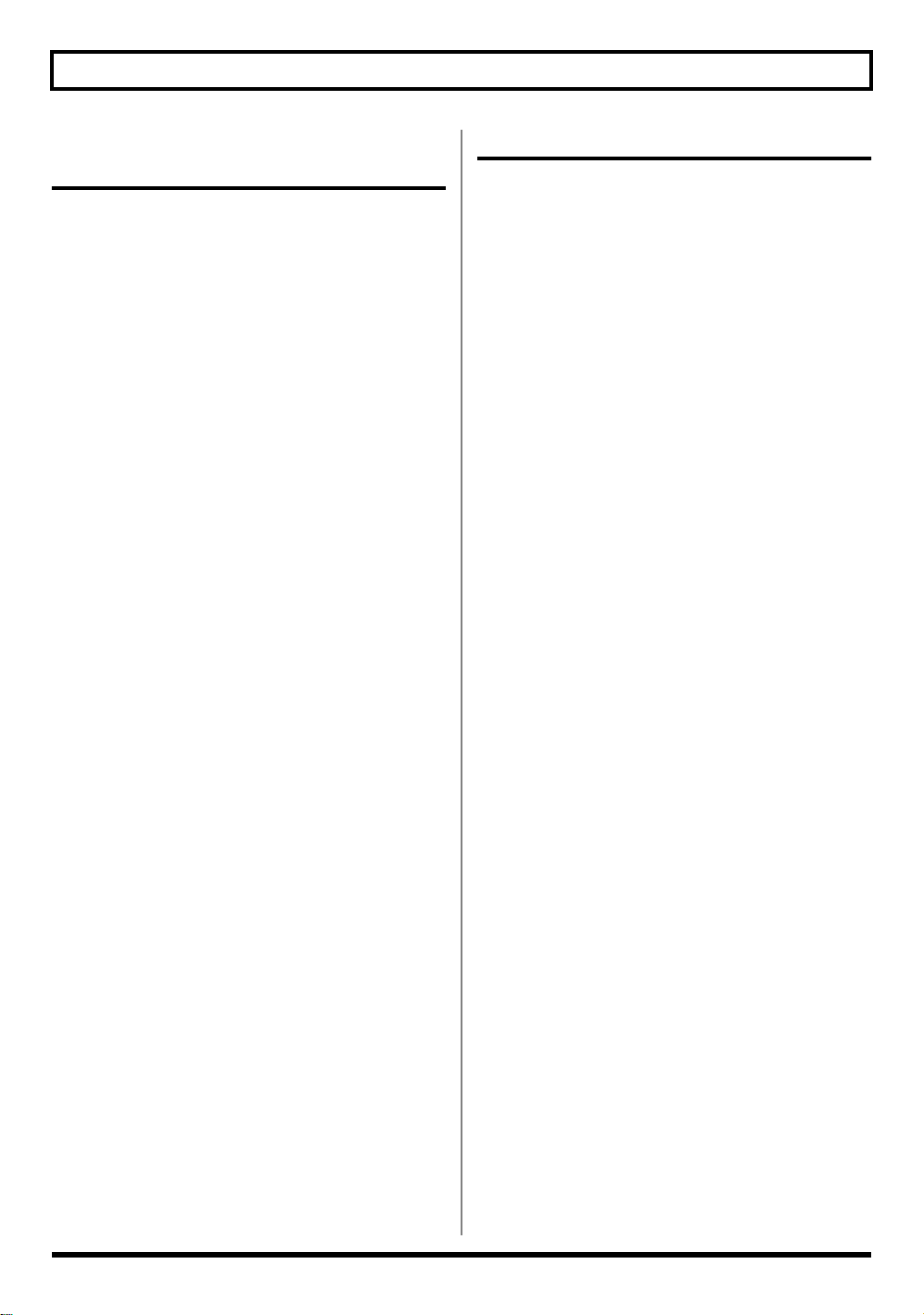
ReRev0.10
Sección 6
Otras Funciones Utiles
Ajustar el Contraste de la Pantalla... 190
Utilizar un Conmutador de Pie o
un Pedal de Expresión .....................191
Al Utilizar un Pedal de Expresión.............191
Al Utilizar un Interruptor de Pie ...............191
Afinar un Instrumento (Tuner) ..........192
Cambiar al Afinador....................................192
Explicación de los indicadores que se muestran
al afinar.......................................................................192
Afinación .......................................................192
Ajustar la Nota de Referencia del Afinador...........193
Mezclar la Salida de un Aparato de
Audio Externo con la Salida del BR-600
(Audio Sub Mix)............................... 194
Practicar Frases Difíciles
(Phrase Trainer)..............................195
Ralentizar la Velocidad (Time Stretch)
Cancelar el Sonido Central
(Center Cancel)
Inicializar los Ajustes del BR-600......197
Inicializar Todos los Ajustes del BR-600..197
Inicializar los Ajustes del Sistema .............197
Inicializar los Ajustes del los Efectos ........198
Inicializar los Arreglos de Percusión,/
Patrones/Kits de Percusión........................ 198
Inicializar una Tarjeta de Memoria ...........199
Conservar la Carga de las Pilas
(Power Save)..................................200
Desactivar la función power save ..........................200
Lista de Parámetros de Utilidades....201
Acerca de los Parámetros del Sistema.......201
Acerca de los Parámetros Sync .................202
Acerca de los Parámetros Scrub.................202
.............................................196
..........189
.........195
Sección7 Apéndices........... 203
Lista de Patches de Efectos............... 204
Lista de Patches del Kit de Herramientas
de Masterización ............................. 207
Lista de Patches de Pitch Correction .207
Lista de Arreglos/Patrones .............208
Lista de Arreglos Preset ..............................208
Lista de Patrones Preset ..............................209
Lista de Parámetros......................... 210
Solucionar Pequeños Problemas ...... 213
Problemas con el Sonido .............................213
Problemas con Tarjetas de Memoria .........214
Problemas con USB......................................214
Mensajes de Error............................ 215
Características Técnicas....................218
Índice .............................................. 220
11
Page 14
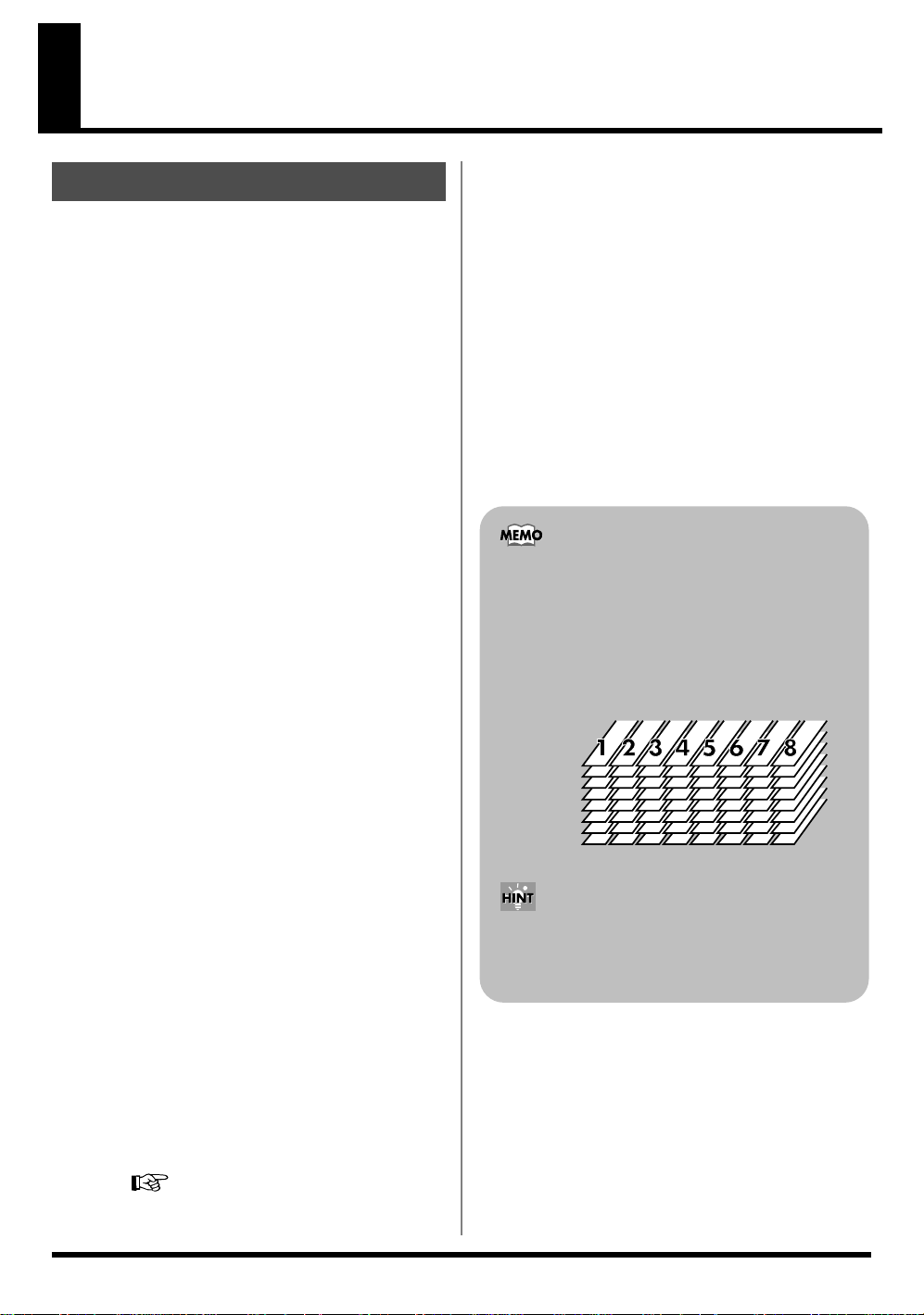
Introducción al BR-600
Prestaciones
■
Funcionamiento Sencillo
El grabador digital multipistas BR-600 ha sido diseñado
para proporcionar la misma forma de funcionamiento
intuitivo de los grabadores convencionales, lo que hace que
sea sencillo de utilizar, incluso para principiantes. Sea cual
sea la experiencia que tenga, el BR-600 le aporta desde el
primer día que lo utiliza la las existentes posibilidades de la
grabación digital, desde la grabación de una ejecución hasta
la mezcla final.
■
Cómoda forma para una
fácil portabilidad
Siendo la portabilidad una prioridad de su diseño, el BR-600
dispone de un tamaño reducido (183 x 257 mm (10-1/8 x 7-1/
4 pulgadas)) y su grosor es de tan solo 27 mm (1-1/8
pulgadas). Asimismo, puede alimentarse con seis pilas de
tamaño AA (recomendamos que sean de tipo alcalina), lo que
significa que puede meter la unidad en el bolsillo de su
estuche de guitarra y llevársela y grabar donde vaya.
Equipado con Pistas-V
El BR-600 dispone de ocho pistas de grabación de audio,
que permite la grabación simultánea en dos pistas o la
reproducción simultánea de ocho pistas.
Además, cada pista incorpora ocho pistas virtuales
llamadas 2Pistas-V” para una capacidad de grabación de 8 x
8 = 64 pistas! Esta versatilidad ampliada le permite realizar
tareas como grabar varias tomas de un solo de guitarra y
después seleccionar la que más le guste.
También, al reproducir las ocho pistas, podrá utilizar el
modo bounce para botar a una Pista-V y botar pistas en
estéreo sin necesidad de borrar datos.
¿Qué son Pistas-V?
Cada pista consiste en ocho pistas virtuales, y puede
seleccionar cualquiera de estas para grabar o
reproducir. Esto significa que dispone de hasta 64
pistas para grabar y puede seleccionar cualesquiera
ocho de ellas para reproducir. Estas pistas virtuales
reciben el nombre el “Pistas -V”
■
Workstation de audio digital
Todos los procedimientos son
completamente digitales
Además de un mezclador digital y grabador digital, el BR-
600 dispone de cinco procesadores de efectos digitales.
Es posible realizar todos los pasos precisos para grabar, incluyendo
edición, botar pistas, utilizar efectos y hacer mezclas master a dos pistas, y
todo dentro del contexto digital, de forma que no hay deterioro en la
calidad de señal. Con el conector USB puede guardar en un ordenador los
datos de canción que vaya creando.
Función Rhythm
La “Función Ritmo” hace que sea fácil capturar las frases o
ideas musicales que le vengan a la mente. Simplemente
seleccione el patrón de percusión apropiado y ajuste el
tempo. Además de los patrones de Percusión predefinidos,
también puede crear sus propios Patrones de percusión. Al
grabar utilizando la función Rhythm, el proceso de editar
Rev0.10
de compás en compás queda muy simplificado.
“Sección 4 Utilizar el Ritmo” (p. 131)
V-Track1
V-Track2
V-Track3
V-Track4
V-Track5
V-Track6
V-Track7
V-Track8
Se incluye al final de este manual una “Hoja de Pistas”
(p. 226), que puede fotocopiar y rellenar al grabar en
Pistas-V.
12
Page 15
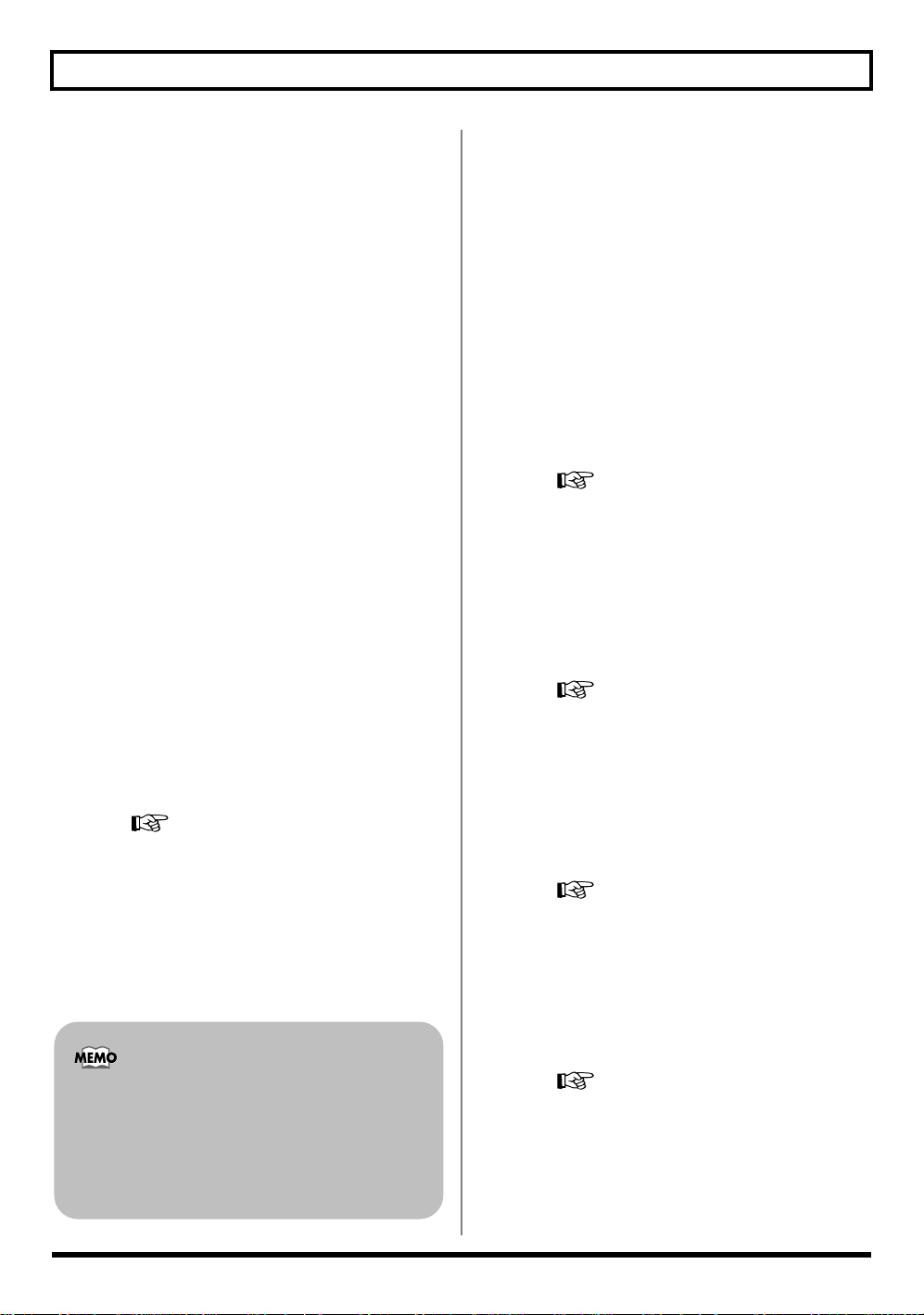
Introducción al BR-600
ReRev0.10
Procesadores Versátiles de Efectos
Digitales
El BR-600 viene con cinco tipos distintos de procesadores de
efectos. Estos sistemas, incluyendo efectos de grabación,
(efectos de Inserción), de envío/retorno, (efectos de Bucle,
de ajuste del timbre (Track EQ), de correción de la afinación
de la voz (Pitch Correction) y de efectos de masterización
(Kit de Herramientas de masterización) pueden utilizarse
independientemente para cada aplicación. Esto facilita la
producción de canciones de alta calidad en un sólo aparato,
sin necesidad de conectar efectos externos.
El BR-600 dispone de muchas simulaciones y efectos
integrados, incluyendo la modelación de amplificadores
mediante COSM para una amplia variedad de efectos de
inserción. Asimismo, vienen incluidos muchos efectos para
voz, teclado y guitarra para infinidad de aplicaciones.
Los efectos de bucle incluyen efectos ambientales como
chorus y reverb, que son tan importantes para una correcta
mezcla final a dos pistas.
El efecto Track EQ es un ecualizador incorporado de dos
bandas cuya utilidad se manifiesta más obviamente en los
ajustes tímbricos en la mezcla final.
La prestación Pitch Correction permite ajustar libremente la
afinación de la voz, asegurando de esta forma que se
obtengan ejecuciones fiables de alta calidad.
El Kit de Herramientas de Masterización permite añadir
compresión a las canciones ya mezcladas y proporciona
otros efectos adicionales.
“Utilizar Efectos de Inserción” (p. 92)
“Utilizar Efectos de Bucle” (p. 119)
“Utilizar la Función Track EQ” (p. 123)
“Corregir la Afinación de la Voz (Pitch
Correction)” (p. 125)
“Masterización” (p. 111)
¿Qué es COSM (Modelación del Sonido
por Objetos Compuestos)?
Una tecnología que reconstruye virtualmente una
estructura o material existente mediante la
“modelación”. COSM es una tecnología propiedad de
Roland que crea sonidos nuevos combinando distintas
tecnologías de modelación del sonido.
Funciones de Edición
Con el BR-600 puede copiar, mover y borrar audio y realizar
muchas otras operaciones de edición que son posibles sólo
con grabadores digitales. Esto significa que las operaciones
como copiar y repetir una frase de varios compases, mover
una frase de varios compases a otra pista y borrar los datos
de una pista, íntegramente o en parte, puede llevarse a cabo
fácilmente.
Edición no destructiva
Dado que es un grabador digital, el BR-600 ofrece la edición
no destructiva. Con la edición no destructiva, una vez
realizada una operación de edición o de grabación, aún
puede recuperar el estado anterior de sus datos (las
funciones undo y redo).
“Cancelar una Operación (Undo/Redo)” (p. 64)
Desplazamiento Rápido a un Punto
Puede asignar un marcador a cualquier punto en una pista
que desee (función locator). Si asigna marcadores a puntos
como el final o el principio de un solo, podrá entonces
desplazarse al instante a ese punto y escuchar la grabación a
partir de allí.
“Registrar el Tiempo (Locator)” (p. 72)
Equipado con afinador cromático
(A0 a B6)
Su BR-600 también viene equipado de afinador cromático
para permitirle afinar su guitarra o bajo cuando está
conectado al BR-600.
“Afinar un Instrumento (Tuner)” (p. 192)
■
Función Phrase Trainer
Al reproducir una canción que haya grabado desde un
reproductor de CDs, puede ralentizar el tempo sin cambiar la
afinación. Además, puede quitar el sonido que se percibe en el
centro del campo estereofónico (como la voz o la guitarra).
“Practicar Frases Difíciles (Phrase Trainer)”
(p. 195)
■
Incluye puerto USB
Al conectar su ordenador aquí, podrá intercambiar datos
entre éste y el BR-600.
13
Page 16
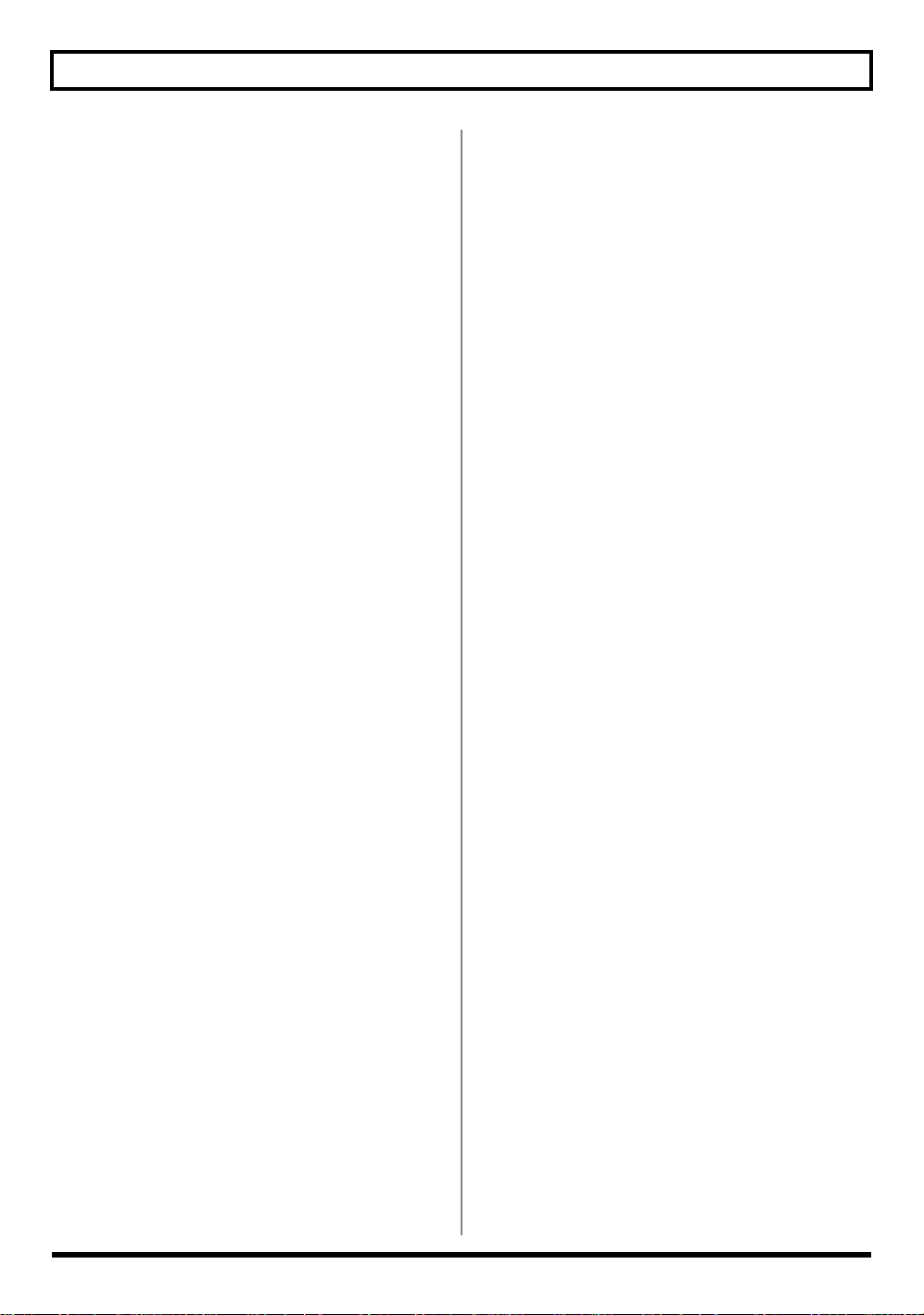
Introducción al BR-600
■
Amplia gama de conectores
de entrada (jacks)
Su BR-600 viene equipado con los jacks de entrada
detallados abajo.
GUITAR/BASS:
Este jack de entrada de alta impedancia permite conectar
directamente su guitarra o bajo (acepta jacks macho fono de
1/4).
MIC1:
Este jack acepta la conexión de micrófonos. Es un conector
de entrada de tipo TRS. Si desea grabar voz o narración,
conecte un micrófono aquí.
MIC2:
Acepta la conexión de micrófonos. Es un conector de
entrada de tipo TRS. Si graba con dos micrófonos, conecte
uno aquí y el otro en la entrada MIC 1.
LINE IN:
Aceptan señales estéreo de teclados, reproductores de CDs
y de otros aparatos a nivel de línea. (tipo fono mini estéreo).
■
Micrófono Estéreo Integrado
El BR-600 ofrece un micrófono estéreo integrado que resulta
ideal para aquellas situaciones como por ejemplo, los en que
desea grabar espontáneamente un ensayo de su banda.
* Conectar un micrófono externo cancela el micrófono
integrado (p. 36).
* Este micrófono no es un altavoz. Si desea escuchar el BR-
600, utilice auriculares o conecte LINE OUT a un aparato
de audio apropiado.
■
Sistema de alimentación de
dos tipos permite grabar en
cualquier sitio
Puede utilizar el BR-600 alimentado por pilas (seis pilas
secas tipo AA x 6, recomendamos que sean alcalinas) o por
el adaptador AC.
Y, gracias a su micrófono estéreo integrado, puede realizar
grabaciones en cualquier sitio y en cualquier momento que
Rev0.10
desee.
14
Page 17

Introducción al BR-600
ReRev0.10
Tarjetas de Memoria
Compatibles con el BR-600
El BR-600 emplea tarjetas CompactFlash como medio de
almacenaje para la grabación y reproducción de datos.
El BR-600 utilizar tarjetas CompactFlash de 32 MB a 1 GB
con alimentación de 3.3 V.
Para más detalles acerca de las tarjetas compatibles
(CompactFlash) con el BR-600, vea “Acerca de la Tarjetas de
Memoria” (folio adjunto).
■
Formatear tarjetas de
memoria (CompactFlash)
Las tarjetas CompactFlash adquiridas en tiendas
especializadas o las utilizadas anteriormente con cámaras
digitales no pueden ser utilizadas tal como están con el BR-
600.
Antes de utilizarlas con el BR-600, debe inicializar estas
tarjetas CompactFlash.
Para más detalles acerca de la inicialización, vea p. 199.
■
Cómo retirar la tapa del
habitáculo para tarjeta
Para evitar el robo de la tarjeta de memoria (CompactFlash),
el BR-600 viene de origen con una tapa para el habitáculo
para tarjeta.
Para retirarla, utilice el siguiente procedimiento.
1
Ponga el BR-600 cara abajo.
2
Use un destornillador de estrella para retirar los
tornillos localizados en el panel inferior.
fig.00-020
3
Tire simultáneamente de la parte inferior y superior
de la tapa y retírela en la dirección indicada en la
figura.
fig.00-030
4
Para evitar perderlos, vuelva a poner los tornillos en
las posiciones mostradas en la figura.
5
Ponga el BR-600 cara arriba en su posición normal.
• Las tarjetas CompactFlash Type II no son
compatibles.
• Las tarjetas CompactFlash pueden adquirise en
tiendas de informática o de fotografía.
• Al poner la unidad cara abajo, ponga revistas o
periódicos debajo de las cuatro esquinas o en
ambos lados de la unidad para evitar que se dañen
los controles y botones. También, intente orientar
la unidad de forma que no se dañen los controles y
botones.
• Al poner la unidad cara abajo, evite que caiga o se
vuelque.
• Si retira los tornillos, manténgalos fuera del alcance
de los niños para que no los traguen
accidentalmente.
• CompactFlash y son marcas de SanDisk
Corporation licenciada por CompactFlash
association.
• BOSS Corporation es un licenciatario autorizado
de la marca CompactFlash™ y del logo CF ( )
.
15
Page 18
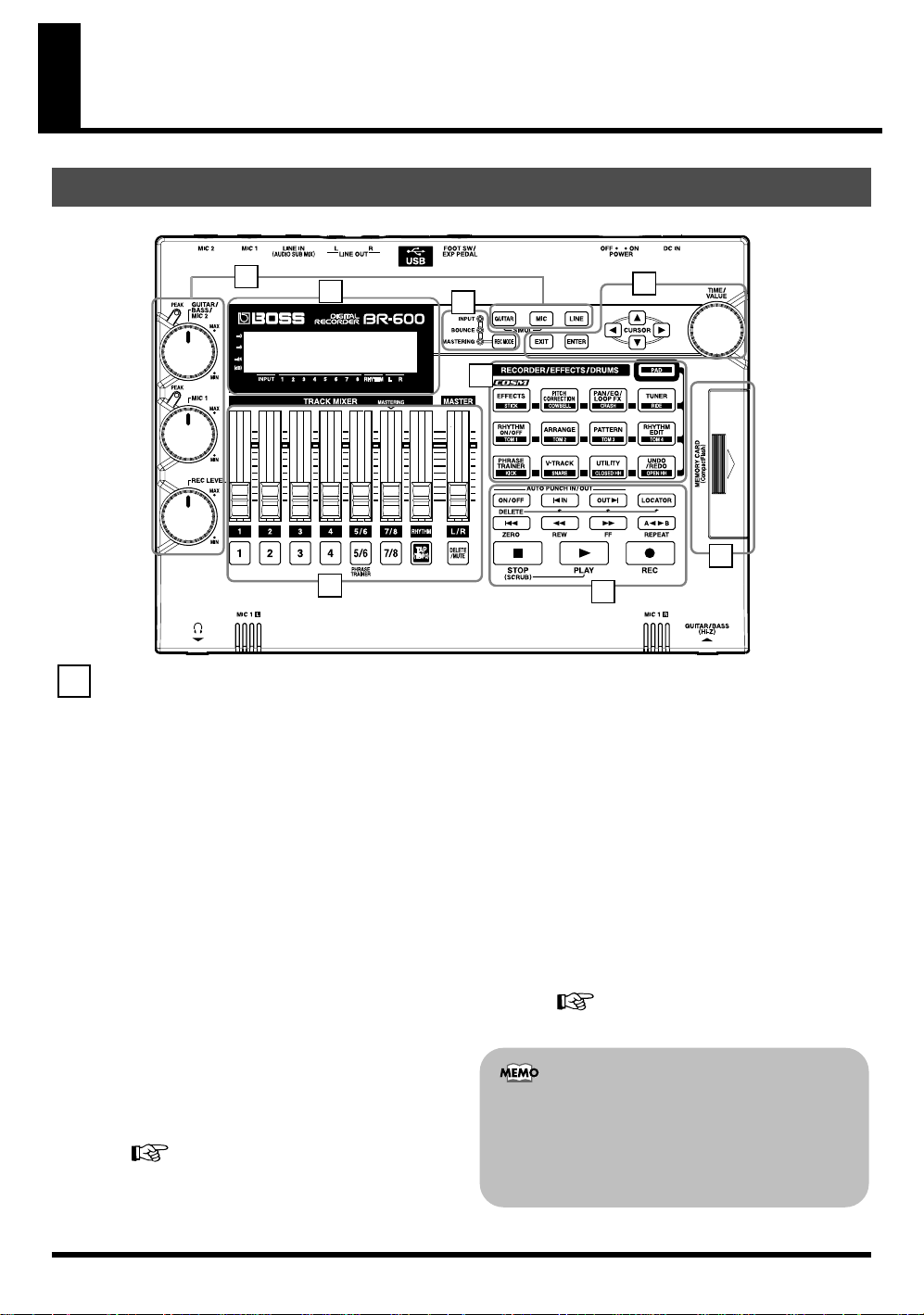
Descripciones de los Paneles
Panel Frontal
fig.00-050
1
7
6
Sección de Entrada
1
Dial GUITAR/BASS/MIC2
Sirve para ajustar la sensibilidad a la señal de entrada para
las entradas GUITAR/BASS y MIC2.
Dial MIC1
Ajusta la sensibilidad a la señal de MIC1 y a la del
micrófono estéreo integrado.
3
2
4
8
5
Dial REC LEVEL (Nivel de Grabación)
Utilícelo para ajustar el volumen de la fuente de entrada
para la grabación.
* Si utiliza el REC LEVEL para bajar el volumen de la fuente de entrada
durante una grabación, el sonido se graba en la pista de audio a un volumen
bajo, de forma que el ruido será más evidente al subir el volumen de la pista
de audio durante la reproducción.
Indicador PEAK
Este indicador muestra la potencia del nivel de la señal de
entrada en los diversos jacks de entrada (p. ej., GUITAR/
BASS, MIC2 y MIC1).
Este indicador se ilumina a un nivel -6 dB debajo del nivel
de distorsión. Ajuste la sensibilidad a la señal de entrada
con el dial GUITAR/BASS/MIC2 para que este indicador se
ilumina sólo ocasionalmente, es decir, en los momentos en
que se toca más fuerte la guitarra (u otro instrumento).
Rev0.10
“Ajustar la Sensibilidad a la Entrada” (p. 36)
16
Si desea bajar el sonido de la fuente de entrada que está monitorizando, baje
el volumen con el fader MASTER. Para cambiar el volumen de la música
siendo reproducida, utilice el fader TRACK de las respectivas pistas.
“Ajustar el Nivel de Grabación” (p. 37)
I
Procure grabar al nivel de volumen más alto posible sin
que se distorsione el sonido. Esto mejorará la calidad
del sonido y bajará el ruido. Si desea bajar el volumen
al comprobar el sonido, utilice el fader MASTER para
hacerlo.
Page 19
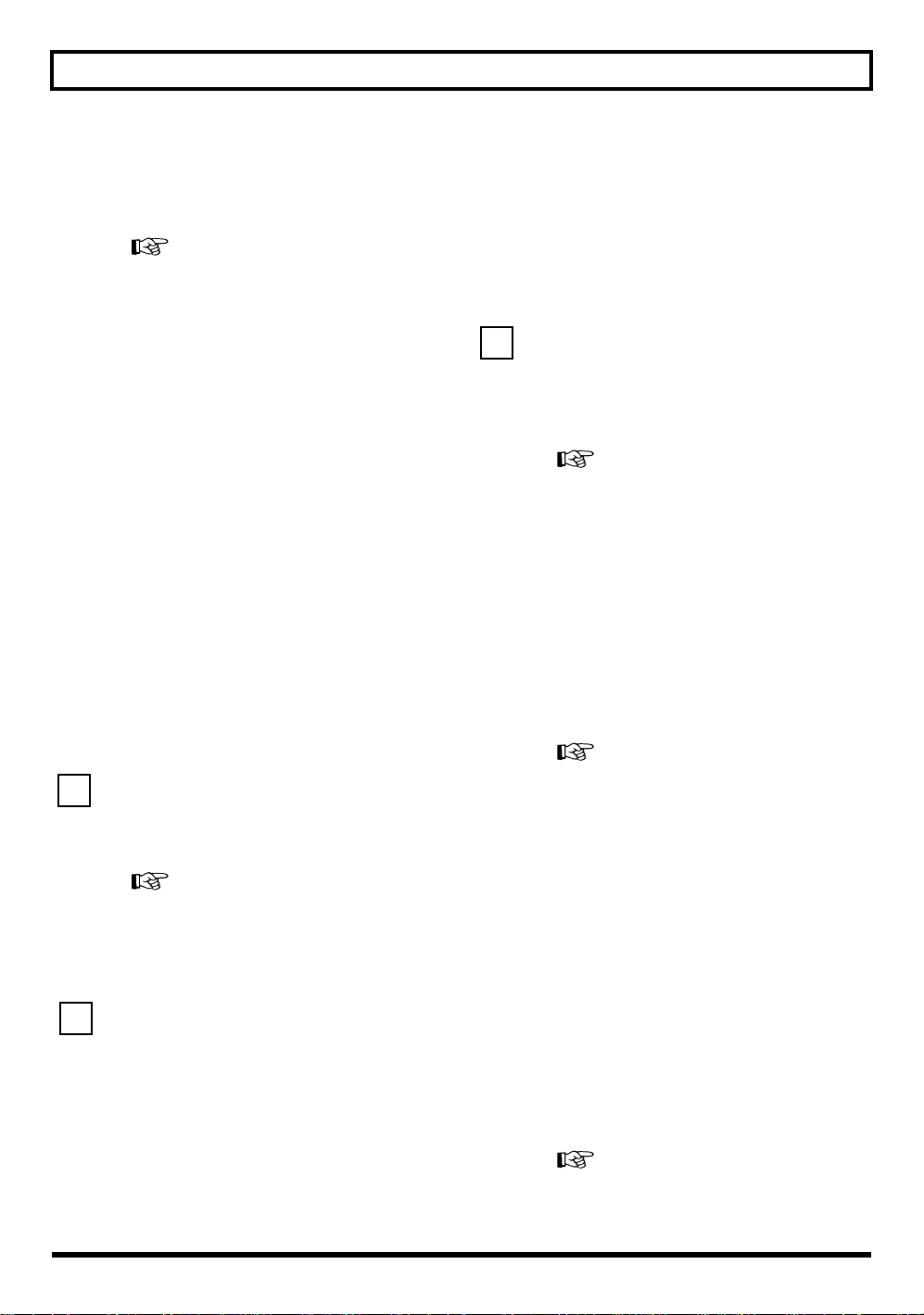
Descripciones de los Paneles
ReRev0.10
4
Botones INPUT SELECT
Use estos botones para seleccionar la fuente de entrada (jack
de entrada) que desee grabar. El botón seleccionado se
ilumina. Puede enmudecer el sonido de entrada pulsando el
botón iluminado.
“Seleccionar la Entrada” (p. 36)
[GUITAR]
Sirve para seleccionar si se utiliza una guitarra o un bajo con
los jacks GUITAR/BASS y MIC2.
[MIC]
Sirve para seleccionar el jack MIC1, que se utiliza para
micrófonos externos, o bien el micrófono integrado.
Al conectar un micrófono al jack MIC1 o MIC2, se desactivará
el micrófono estéreo integrado.
[LINE]
Selecciona el jack LINE IN utilizado para reproductores de
CDs u otros reproductores de audio portátiles y también
otros aparatos de nivel de línea.
SIMUL
Al pulsar simultáneamente [GUITAR] y [MIC] puede
grabar al mismo tiempo por ambas entradas.
* Si se cambiar el ajuste de INPUT SELECT, cambiará
automáticamente el banco de efectos de inserción (p. 92).
Botones CURSOR
Púlselos para desplazar el cursor por la pantalla.
Dial TIME/VALUE
Puede utilizar este dial para desplazarse dentro de una canción (es decir
adelantar rápidamente o rebobinar). También sirve para cambiar los
valores de los distintos ajustes de las funciones.
[PAD]
Habilita los botones utilizados para tocar los sonidos de
percusión (los pads de percusión).
“Sección 4 Utilizar el Ritmo (p. 131)
[EFFECTS]
Utilice este botón para activar y desactivar los efectos de inserción (p. 92) o
para llamar a la pantalla de edición de los distintos ajustes.
Este botón se utiliza para efectuar los ajustes para el Kit de
Herramientas de Masterización.
[PITCH CORRECTION]
Utilice este botón para activar y desactivar la función Pitch Correction.
Dicha función ajusta la afinación de las voces grabadas.
2
[REC MODE (Modo de Grabación)]
Este botón sirve para seleccionar el modo de grabación.
“Grabar” (p. 44, p. 54)
“Juntar Pista Múltiples (Bounce)”
(p. 49, p. 65)
“Masterización” (p. 111)
3
[EXIT]
Pulse este botón para volver a la visualización anterior o
cancelar la última entrada.
[ENTER]
Púlselo para confirmar una selección o un valor que esté
entrando.
“Corregir la Afinación de la Voz (Pitch
Correction)” (p. 125)
[PAN/EQ/LOOP FX]
PAN
Llama a la pantalla de ajuste de la panoramización de los sonidos que reproducirá en
cada una de las pistas y también la de los sonidos entrantes.(p. 49, p. 56)
EQ
Llama a la pantalla de edición del timbre (agudo/grave)
para cada pista (ecualizador).(p. 50)
LOOP FX
Llama a la pantalla en la que se ajusta el nivel de envío de
cada pista respectiva de los efectos de bucle (p. 50, p. 119),
distintos parámetros y elementos adicionales.(p. 122)
“Utilizar Efectos de Bucle” (p. 119)
“Utilizar la Función Track EQ” (p. 123)
17
Page 20
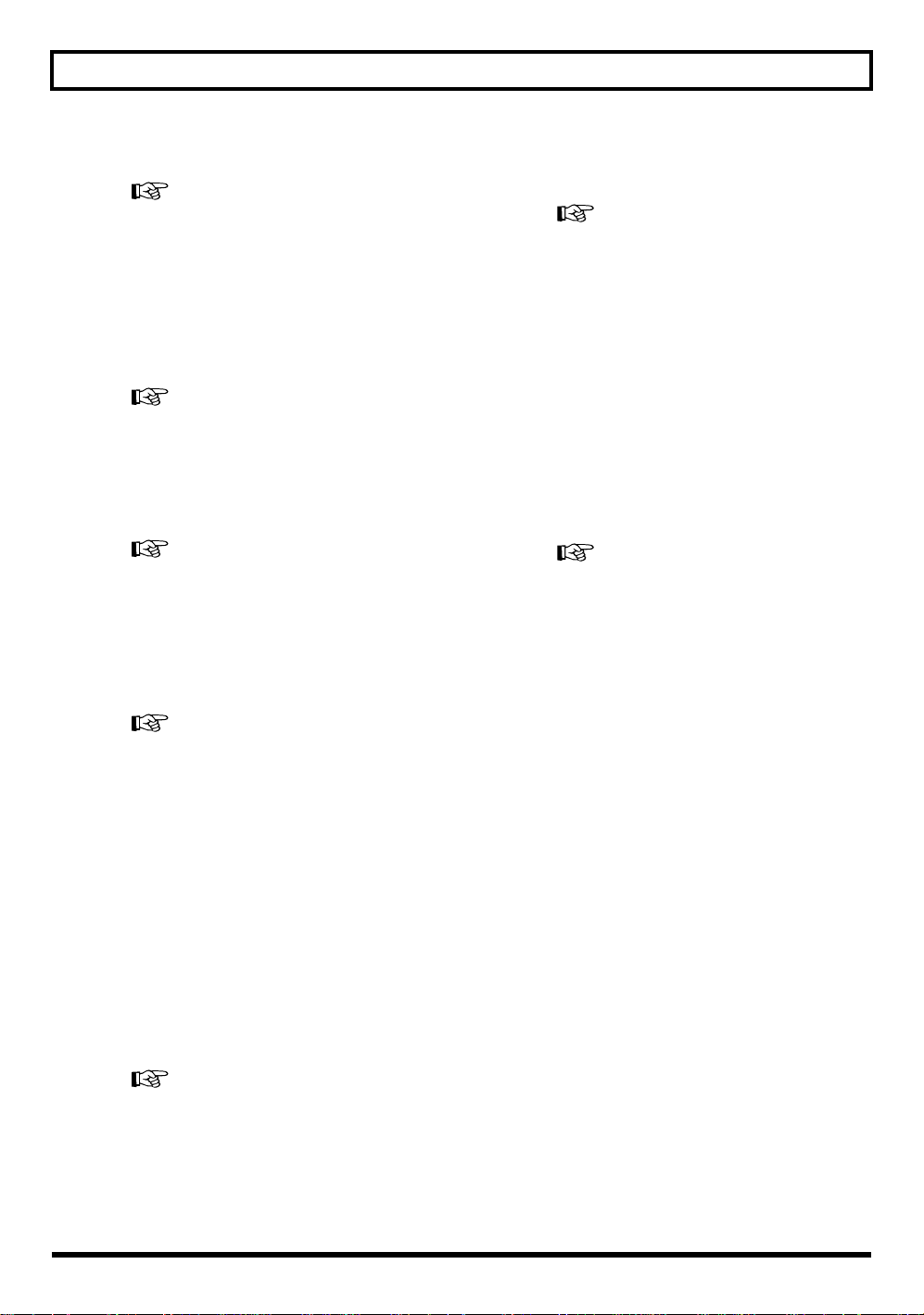
Descripciones de los Paneles
[TUNER]
Utilice este botón para activar el afinador.
“Afinar un Instrumento (Tuner)” (p. 192)
[RHYTHM ON/OFF]
Activa/desactiva la función Rhythm.
[ARRANGE]
Cambia la función Rhythm al modo Arrange.
“Hacer Sonar Arreglos de Percusión” (p. 147)
“Crear Arreglos Propios” (p. 159)
[PATTERN]
Cambia la función Rhythm al modo Pattern.
“Hacer Sonar Patrones de Percusión” (p. 145)
“Crear Patrones Propios” (p. 149)
[RHYTHM EDIT]
Llama a la pantalla que sirve para programar arreglos y
patrones.
[V-TRACK]
Utilice este botón para llamar a la pantalla que sirve par
seleccionar las Pistas-V.
“Qué son la Pistas-V”
“Cambiar de Pista-V (p. 56)
[UTILITY]
Este botón llama a distintas funciones del BR-600 como, por
ejemplo, la edición de pistas, la gestión de canciones y las
operaciones de las tarjetas de memoria.
[UNDO/REDO]
Para deshacer el último paso de una operación de grabación
o de edición, o para recuperar el estado anterior de los
datos. Al pulsarlo otra vez, puede recuperar la grabación
cancelada o volver a ejecutar la operación de edición.
“Cancelar una Operación (Undo/Redo)” (p. 64).
“Crear Patrones Tocando los Pads de Percusión
(Grabación a Tiempo Real)” (p. 150)
“Entrar Sonidos Uno por Uno con
Comfirmación Visual (Grabación Por Pasos)”
(p. 153)
[PHRASE TRAINER]
Utilice este botón para llevar a cabo los ajustes para la
función phrase trainer.
Al utiliza la función phrase trainer, podrá activar/
desactivar la función center cancel (que sirve para quitar la
voz en el centro del campo estereofónico de una grabación)
o la función time stretch (que sirve para ralentizar la
reproducción).
“Ralentizar la Velocidad (Time Stretch)” (p. 195)
Rev0.10
“Cancelar el Sonido Central (Center Cancel)”
(p. 196)
18
Page 21
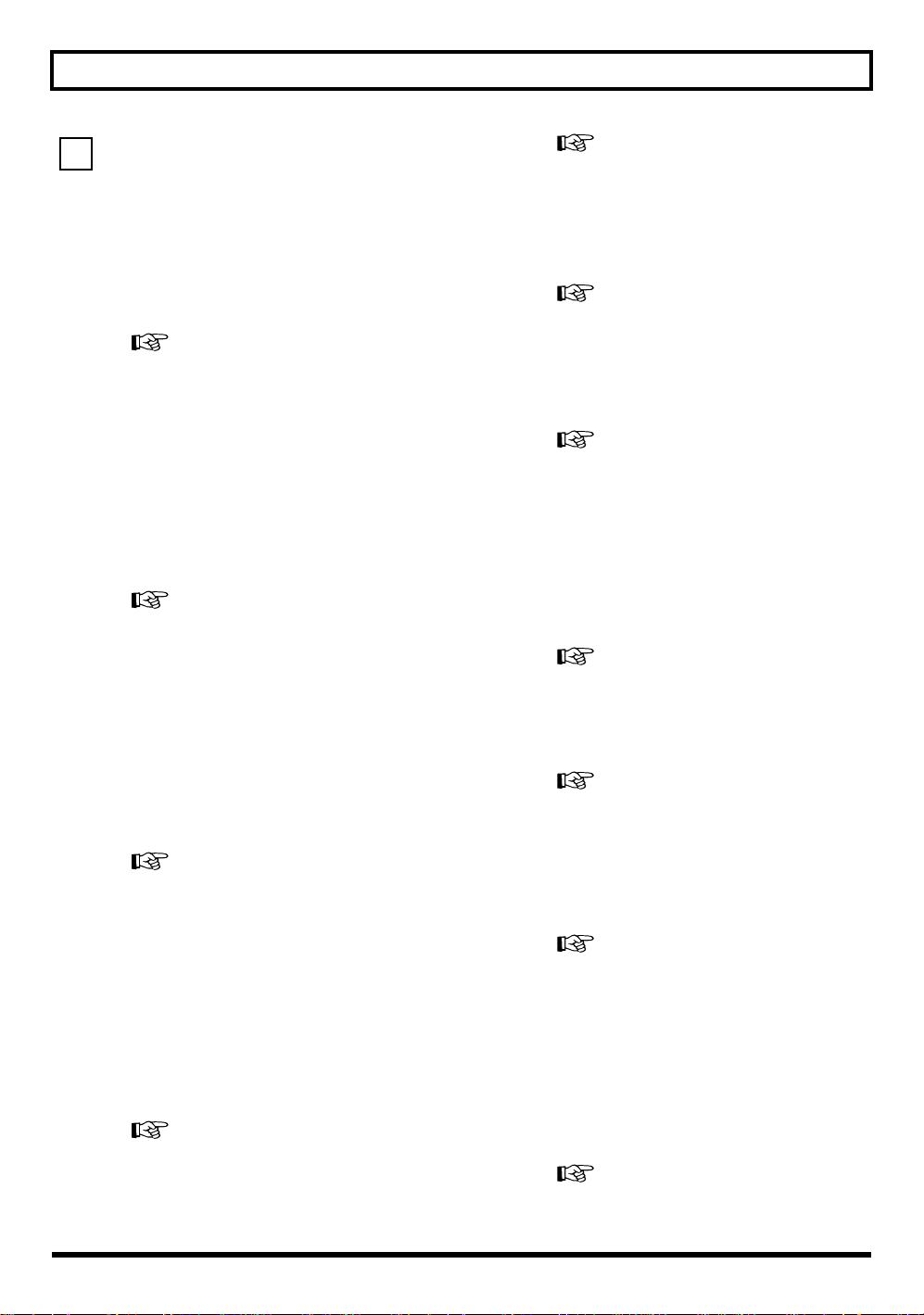
ReRev0.10
Sección REC/PLAY
5
AUTO PUNCH
Este botón sirve para realizar ajustes para la función de auto
pinchado/despinchado.
[ON/OFF]
Activa/desactiva la función auto pinchado/despinchado.
Al activarla, el botón se iluminará.
Descripciones de los Paneles
“Desplazar el Punto Actual” (p. 33)
[REW]
Mientras mantiene pulsado este botón, la canción se
rebobinará.
“Desplazar el Punto Actual” (p. 33)
“Especificar la zona para el auto pinchado/
despinchado” (p. 61)
[IN]
Sirve para ajustar la posición del auto pinchado. Púlselo para
ajustar el punto de pinchado. Al ajustarlo, se iluminará este
botón. Una vez ajustada la posición del pinchado, podrá
pulsar este botón para desplazarse automáticamente a la
posición del pinchado.
* Pulse este botón mientras mantiene pulsado [ON/OFF] para
ajustar la posición del pinchado.
“Borrar un punto registrado de auto pinchado/
despinchado” (p. 62)
[OUT]
Sirve para ajustar la posición del auto despinchado. Púlselo
para ajustar el punto de despinchado. Al ajustarlo, se
iluminará este botón. Una vez ajustada la posición del
despinchado, podrá pulsar este botón para desplazarse
automáticamente a la posición del despinchado.
* Pulse este botón mientras mantiene pulsado [ON/OFF] para
borrar la posición del pinchado.
“Borrar un punto registrado de auto pinchado/
despinchado” (p. 62)
[LOCATOR]
Utilícelo para guardar cualquier posición que desee. Entonces, al
pulsar este botón, podrá desplazarse automáticamente a esa
posición.
Al ajustar una posición, el botón se iluminará y cada vez que lo
pulse, saltará a la posición en cuestión.
* Pulse este botón mientras mantiene pulsado AUTO
PUNCH [ON/OFF] para borrar la posición ajustada.
“Registrar el Tiempo (Locator)” (p. 72)
[FF]
Mientras mantiene pulsado este botón, la canción se
adelantará rápidamente.
“Desplazar el Punto Actual” (p. 33)
[REPEAT]
Puede especificar la zona que desee escuchar y además
escucharla repetidamente
Resulta cómodo para realizar grabaciones en que tenga que ejecutar
varios pinchados y despinchados (p. 60) y también para practicar y
copiar frases.
“Reproducción Repetida (Repeat)” (p. 58)
[STOP]
Detiene la grabación o la reproducción de la canción.
“Operaciones de Grabación” (p. 57)
[PLAY]
Sirve para reproducir canciones. Al pulsar [REC] y éste empieza a
parpadear, pulse [PLAY] para iniciar la grabación. Durante la grabación o
la reproducción, el indicador de botón se ilumina en verde.
“Escuchar la Canciónde Autodemostración” (p.
32) “Operaciones de Grabación” (p. 57)
[REC (Grabación)]
Se trata del botón de Grabación. Además a la operación de
Grabación, también sirve para el pinchado/despinchado
manual. En estado de espera de grabación, el botón
parpadea en rojo y durante la grabación se ilumina
fijamente en rojo
[ZERO]
Le desplaza a la posición 00:00:00-00.0.
“Operaciones de Grabación” (p. 57)
“Pinchar/Despinchar Manualmente” (p. 60)
19
Page 22
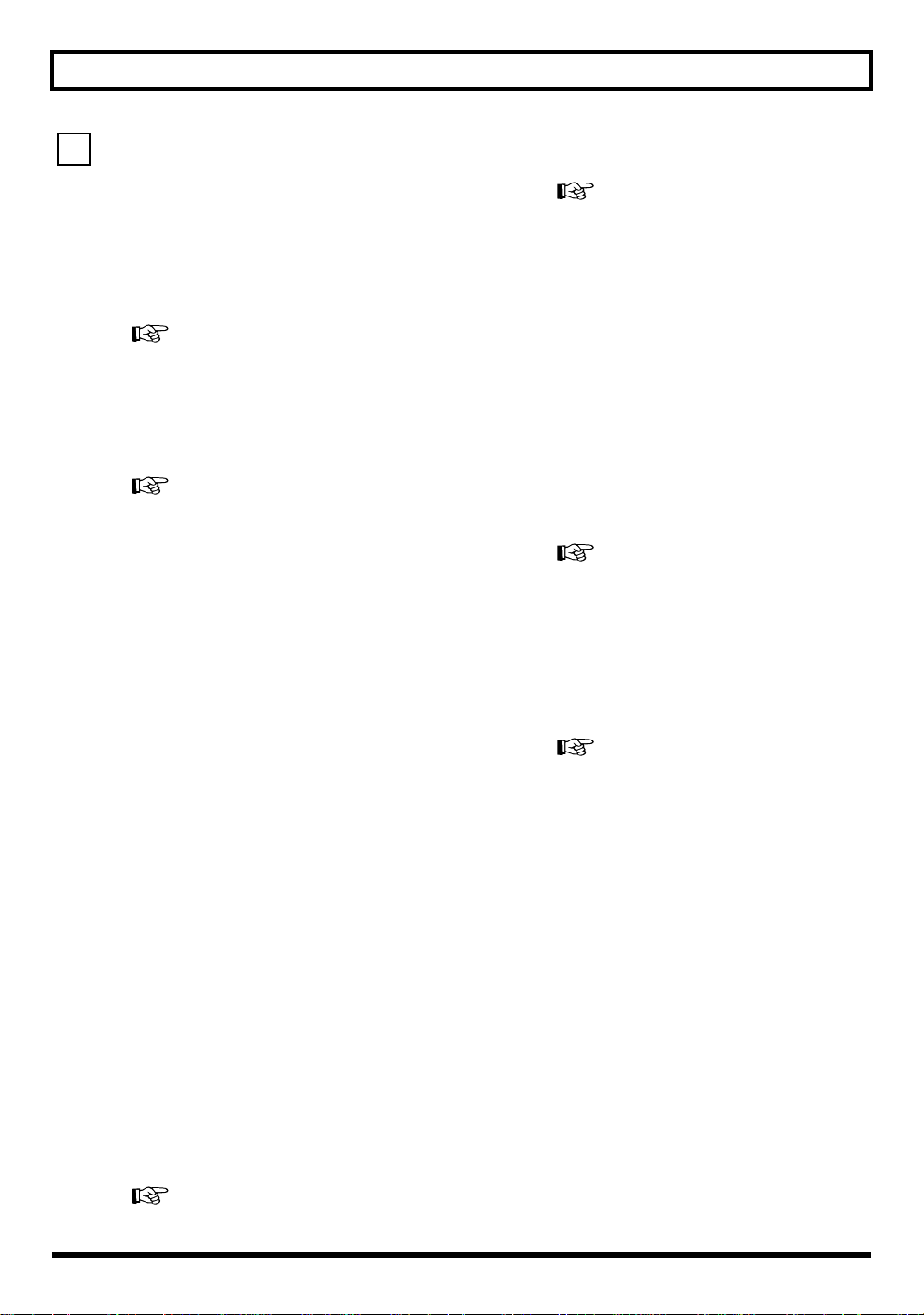
Descripciones de los Paneles
Sección Track/Fader
6
Fader TRACK MIXER 1–4, 5/6–7/8
Sirve para controlar el volumen de cada una de las pistas
durante la reproducción.
Fader RHYTHM
Ajusta el volumen del Ritmo.
“Hacer Sonar Arreglos” (p. 41)
“Hacer Sonar Patrones” (p. 41)
Fader MASTER
Controla el volumen general del BR-600.
“Escuchar la Canciónde Autodemostración” (p.
32)
Botones REC TRACK (Pista de Grabación) 1–4, 5/6–
7/8
Utilícelos para seleccionar la pista en la que va a grabar. El botón de la
pista seleccionada parpadeará en rojo y después se iluminará fijamente en
rojo una vez empezada la grabación. Cuando termine la grabación, el
botón de la pista seleccionada se iluminará alternándose entre naranja y
verde. La relación entre el indicador y las condiciones de las pistas es la
siguiente.
Apagado:
Esta pista no contiene datos.
[TAP (TEMPO)]
Al pulsar este botón, puede ajustar el tempo para el Ritmo.
[DELETE/MUTE]
Puede enmudecer el sonido de una pista manteniendo
pulsado este botón y pulsando el botón REC TRACK para la
pista en cuestión. Al volver a realizar esta acción, cancelará
el enmudecimiento.
Mientras el sonido permanece enmudecido, el botón REC
TRACK para la pista parpadea en naranja o verde.
* Si enmudece una pista, al terminar la grabación, se cancelará
el enmudecimiento.
Durante la creación de patrones de Percusión, puede
suprimir los sonidos de percusión que haya entrado
manteniendo pulsado este botón y pulsando a la vez los
Pads de Percusión.
“Pulsar [TAP] para cambiar el tempo del
arreglo o del patrón” (p. 43)
“Enmudecer Pistas Específicas (Track Mute)”
(p. 47)
“Suprimir los Sonidos de Percusión No
Deseados” (p. 152)
Verde:
Una pista de audio que contiene datos grabados.
Parpadea en Rojo:
La pista está seleccionada como destino de la grabación y
está en estado de espera de grabación.
Rojo:
Actualmente se está grabando en esta pista.
Se ilumina alternando entre naranja y verde:
Rev0.10
Esta pista contiene datos grabados y está seleccionada par
grabar.
“Grabación” (p. 54)
20
Page 23
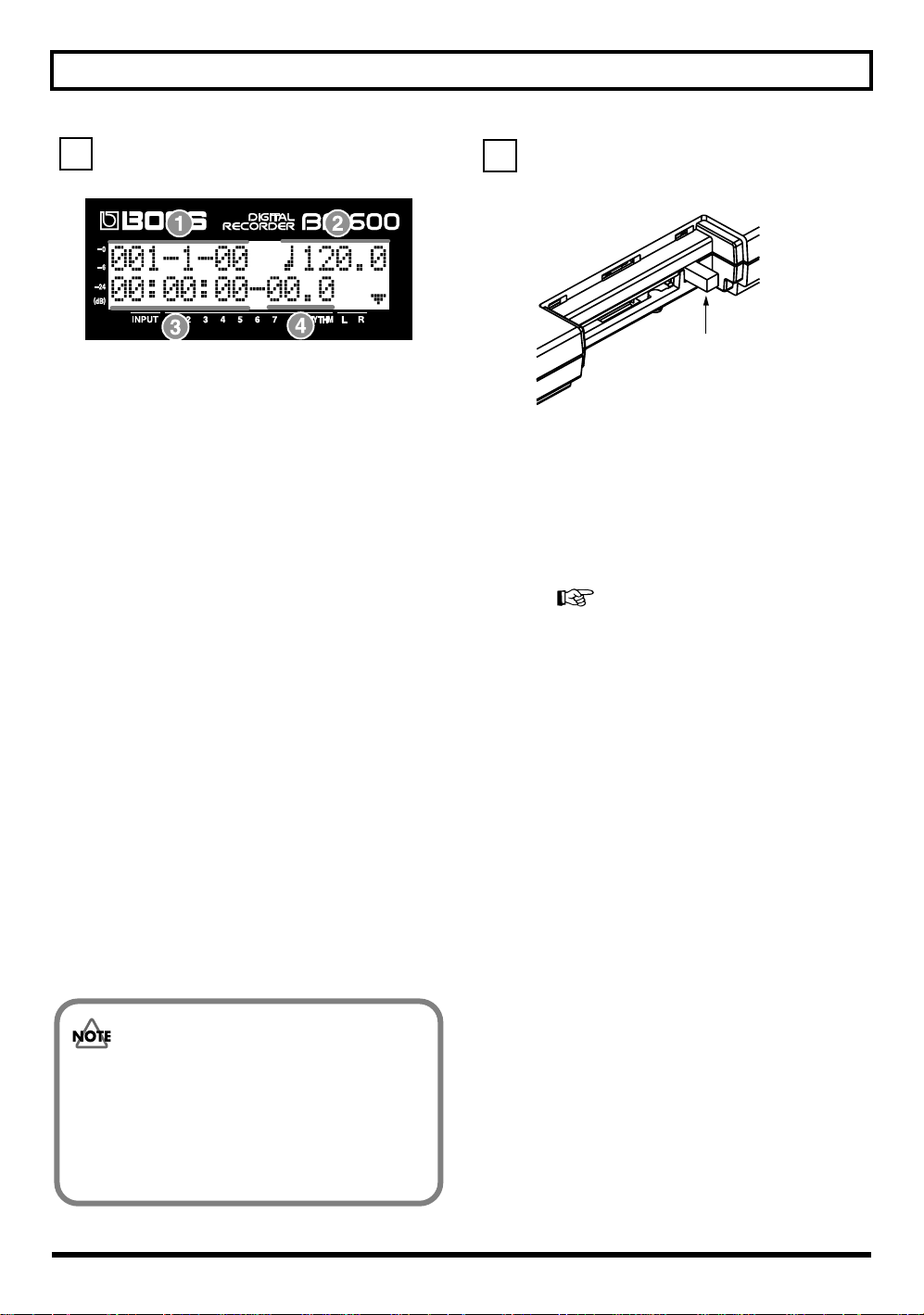
ReRev0.10
Pantalla
8
7
fig.00-051
Aquí se muestra información acerca de los ítemes que
tienen ajustes disponibles en las pantalla de nivel de
volumen, de menús, de ajuste de parámetros, entre otras.
Si resulta difícil ver la pantalla, vea “Ajustar el Contraste de
la Pantalla” (p. 190).
Descripciones de los Paneles
Ranura para TARJETAS DE MEMORIA
fig.00-052
Botón de
Expulsión
Esta ranura es donde se introducen las tarjetas de memoria
(CompactFlash) para guardar datos. Si no introduce una
tarjeta de memoria aquí, no podrá grabar.
1. COMPÁS
Muestra la posición actual en la canción. Indicados de
izquierda a derecha encontramos el compás, tiempo del
compás y reloj.
2. TEMPO
Indica el tempo de Ritmo.
3. TIEMPO
Muestra el tiempo de la posición actual en al canción
(horas-minutos-segundos).
4. FRAME
Indica el número del frame mostrando la posición actual en
la canción.
Está ajustado en 30 frames por segundo (non-drop). Es uno
de los tipos del llamado MTC (Código de Tiempo MIDI).
Las explicaciones de este manual incluyen representaciones
gráficas de lo que se muestra típicamente en la pantalla. Tenga
en cuenta que su unidad puede disponer de una versión
mejorada del sistema (con sonidos más recientes) y, por ello lo
que Vd. ve en la pantalla puede diferir de lo que aparece en el
manual.
Botón de Expulsión
Púlselo para expulsar la tarjeta de memoria.
“Introducir una Tarjeta de Memoria” (p. 30)
21
Page 24
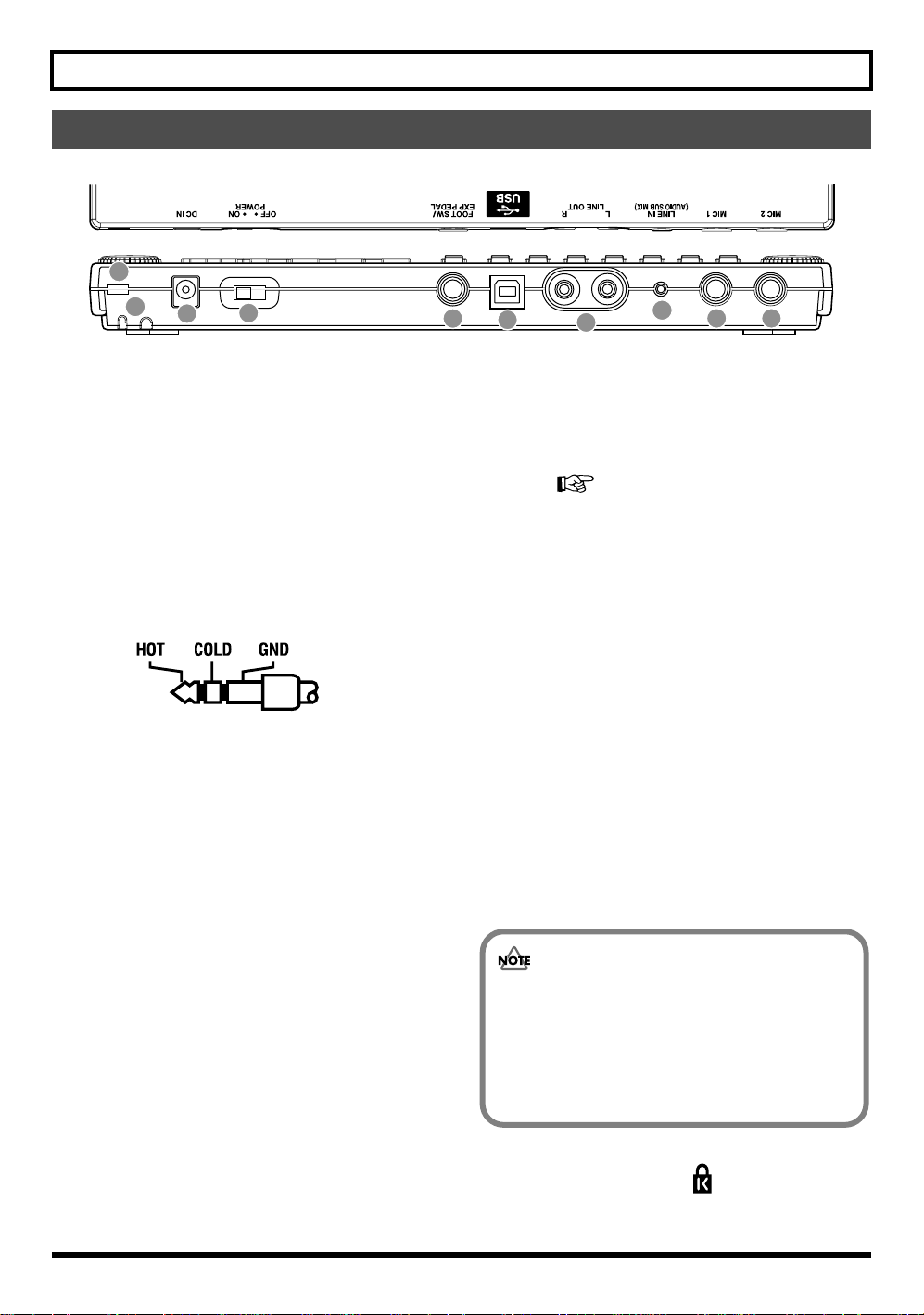
Descripciones de los Paneles
Panel Posterior
10
9
8
1. Jack MIC2 (TRS tipo fono 1/4)
Este jack acepta la conexión de micrófonos (p. 34).
* Si la conexión ha sido realizada a los jacks GUITAR/BASS y
MIC2, el jack MIC2 tiene prioridad.
* Al conectar un micrófono a MIC2, se desactiva el micrófono estéreo integrado.
2. Jack MIC1(TRS tipo fono 1/4)
Este jack acepta la conexión de micrófonos (p. 34).
* Al conectar un micrófono a MIC1, se desactiva el micrófono estéreo integrado.
La asignación de pins de los jacks MIC1 y MIC2 es la
siguiente.
3. Jack LINE IN (Tipo estéreo mini)
Este jack de entrada acepta señales de audio analógico (p. 34). Sirve para
conectar reproductores de CDs u otros reproductores portátiles de audio
además de otros aparatos de audio.
4. Jack LINE OUT (Tipo RCA Pin)
Estos jacks envían señales de audio analógico. Puede conectar aparatos de
audio externos (un amplificador estéreo) a este jack o conectar un grabador
de CDs o similar para realizar grabaciones analógicas de la salida del BR-
600 (p. 90).
5. Conector USB
Sirve para conectar su ordenador al BR-600 mediante un
cable USB (p. 162).
6. Jack FOOT SW/EXP PEDAL
Rev0.10
Se trata de un jack de salida para conectar un conmutador
de pie (suministrado por separado) (BOSS FS-5U, Roland
DP-2) o bien, un pedal de expresión
(Roland EV-5, BOSS FV-500L/FV-500H).
7
6
5
• Al utilizar un conmutador de pie, puede iniciar/
detener la reproducción, el pinchado/despinchado, y
más.
• Al utilizar un pedal de expresión, puede utilizarlo para
controlar la profundidad de los efectos de inserción.
7. Interruptor POWER
Se trata del interruptor del encendido/apagado del BR-600
(p. 31).
8. Jack DC IN (Adaptador AC)
Conecte el adaptador AC (serie PSA) suministrado a este
jack. Debe utilizar sólo el adaptador AC de la serie PSA (p.
28).
Puede adquirir un adaptador PSA en tiendas de
instrumentos musicales.
9. Gancho para Cable
Fije el cable con el gancho para que el cable del adaptador
AC no se desconecte accidentalmente (p. 29).
• Debe utilizar sólo un adaptador AC de la serie PSA. Si utiliza
cualquier otro tipo, puede provocar el sobrecalentamiento de
la unidad o que funciones mal.
• Si el adaptador AC se desconecta mientras
funciona la unidad, puede perder su datos de
grabación.
10. Ranura de Seguridad ( )
http://www.kensington.com/
4
“Utilizar un Conmutador de Pie o un Pedal de
Expresión” (p. 191)
3
1
2
22
Page 25
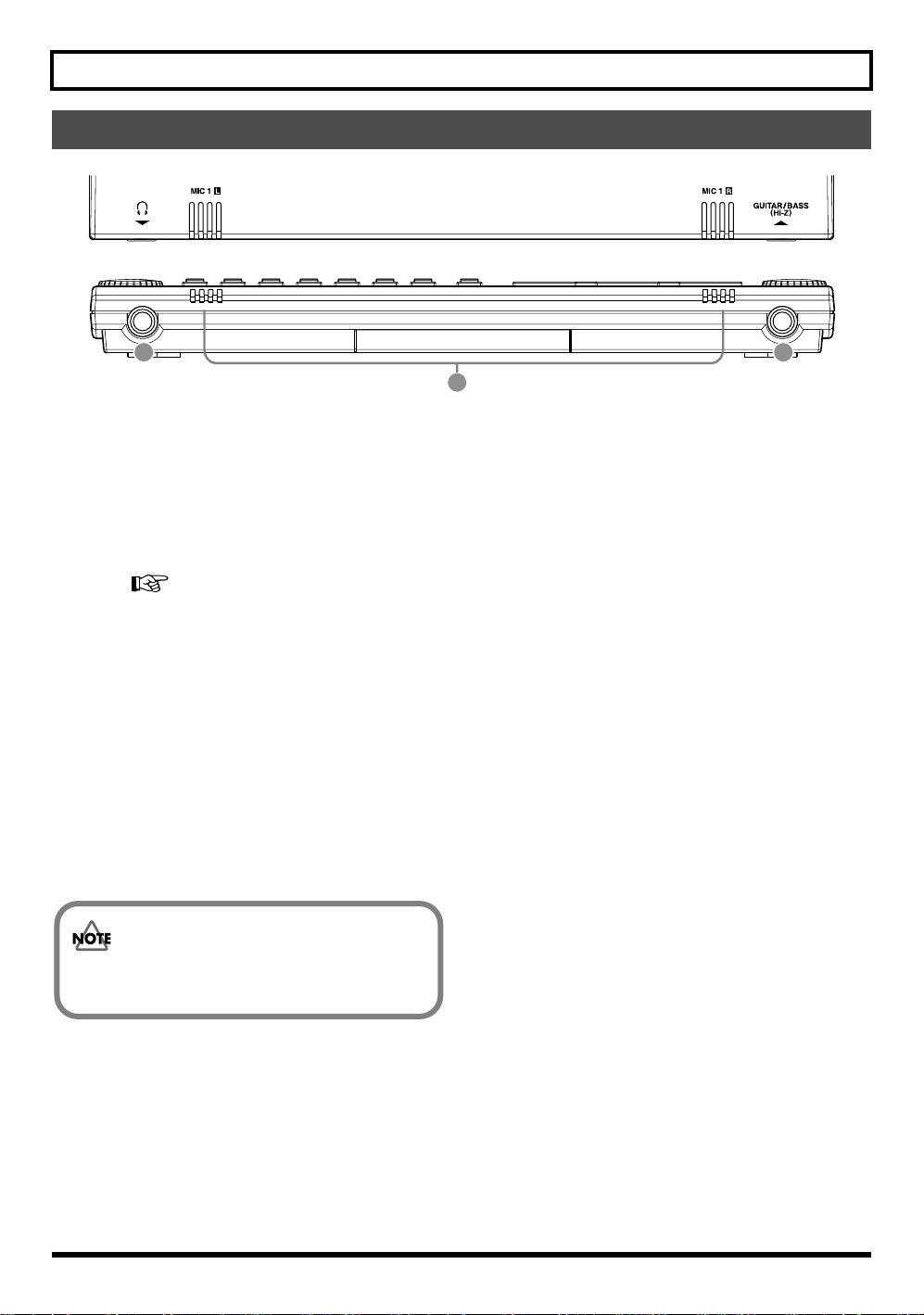
ReRev0.10
Panel Frontal
fig.00-090
Descripciones de los Paneles
2
1. Jack GUITAR / BASS
Se trata de un jack de entrada que sirve para conectar
directamente su guitarra o bajo eléctrico.(p. 34)
2. MIC1 L / R (micrófono estéreo integrado L / R)
Este micrófono puede utilizarse para grabar con el BR-600.
“Seleccionar la Entrada” (p. 36)
“Activar el Micrófono Integrado” (p. 36)
* Este micrófono no es un altavoz. Si desea escuchar los
sonidos del BR-600, utilice auriculares o conecte un aparato
apropiado al LINE OUT.
3. Jack para Auriculares
Aquí se conectan los auriculares (suministrados por
separado). Al conectarlos, se escucha lo mismo que sale de
LINE OUT.
1
3
Se ajusta el volumen de los auriculares con el fader
MASTER.
23
Page 26
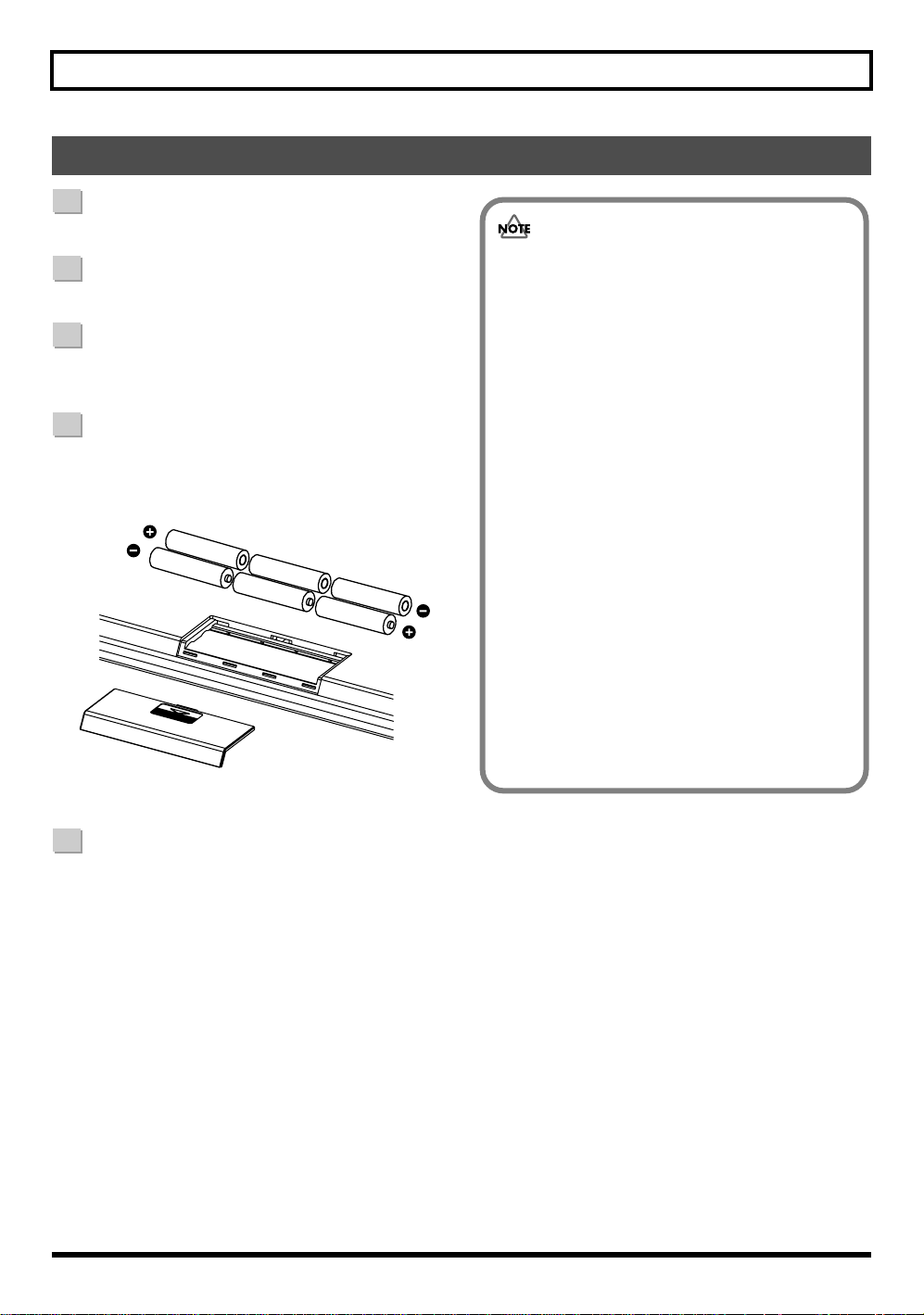
Descripciones de los Paneles
Introducir Pilas
1
Cerciórese de apagar el BR-600.
2
Ponga el BR-600 cara abajo.
3
Deslice hacia delante la tapa del habitaculo de las
pilas en la dirección indicada por la flecha y retírela.
4
Tenga especial cuidado de no invertir la polaridad (+/
-), introduzca seis pilas secas AA en el habitáculo.
fig.00-100
• Al poner la unidad cara abajo, coloque revistas o
periódicos debajo de las cuatro esquinas a bien en
cada extremo de la unidad con el fin de evitar que
se dañen los controles y botones. Asimismo,
procure orientar la unidad de forma que no se
dañen los botones o controles.
• Al poner la unidad cara abajo, manéjela con
cuidado para que no caiga ni se vuelque.
• BOSS recomienda el uso de pilas alcalinas de larga
duración.
• No mezcle pilas nuevas con viejas y tampoco
mezcle pilas de distintos tipos.
• No utilice pilas recargables.
• Cuando la pila queda casi sin carga, se mostrará el
mensaje “Battery Low!” en la pantalla. Cuando
esto sucede, cambie cuanto antes las pilas.
• La vida útil bajo uso continuo de las pilas varía
según las condiciones de uso y del tipo de pila
utilizada. También la afecta el tipo de
CompactFlash y su capacidad.
5
Rev0.10
24
Vuelva a colocar la tapa.
Page 27
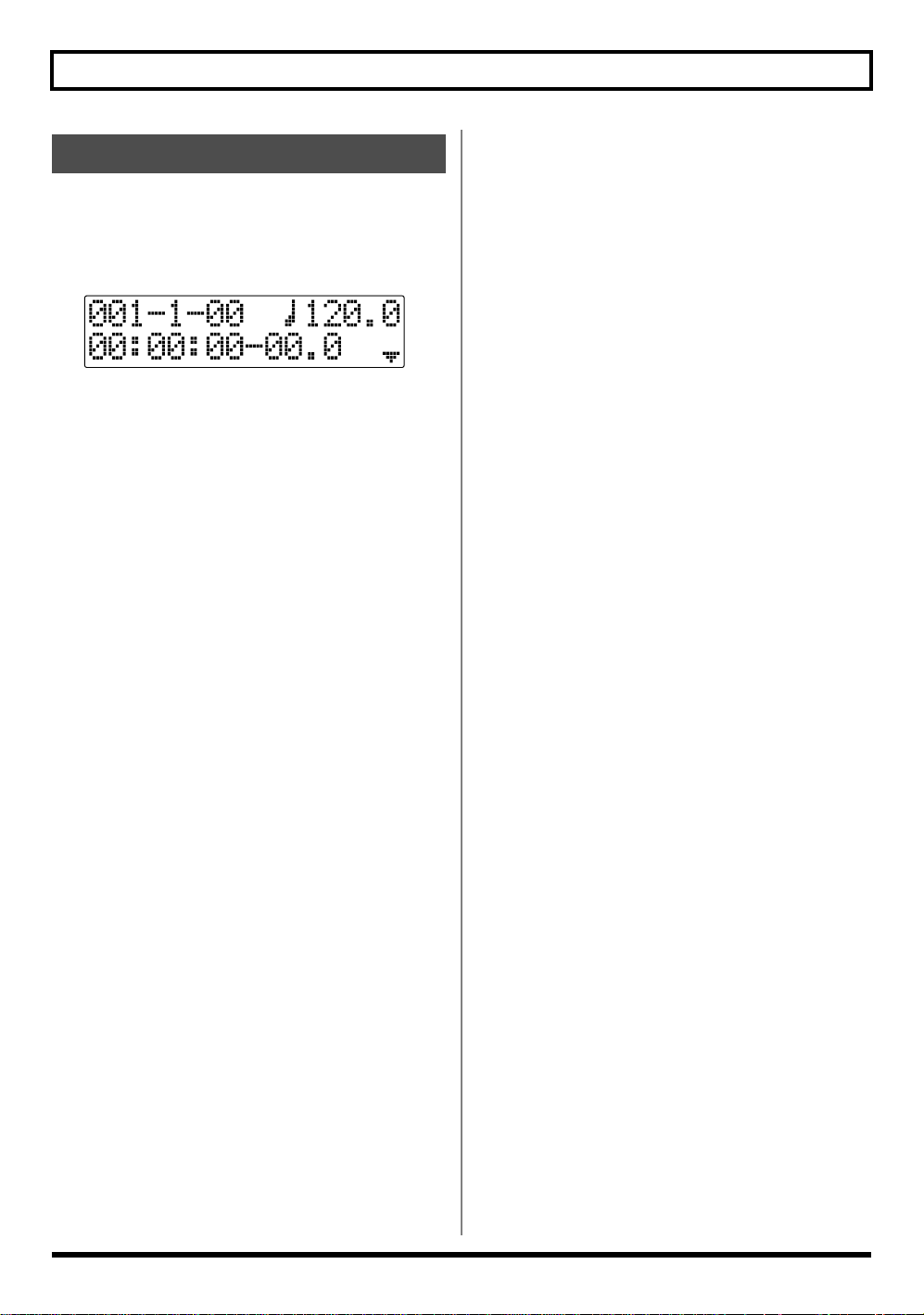
ReRev0.10
Acerca de la Pantalla Play
La pantalla Play es la pantalla básica del BR-600. Es la
pantalla que aparecerá cuando encienda la unidad (vea
más abajo).
fig.00-242
Pantalla Play
Si no se especifica de lo contrario, el contenido de la
pantalla detallado en los procedimientos presentados en
este manual pertenece a la pantalla Play.
Descripciones de los Paneles
25
Page 28
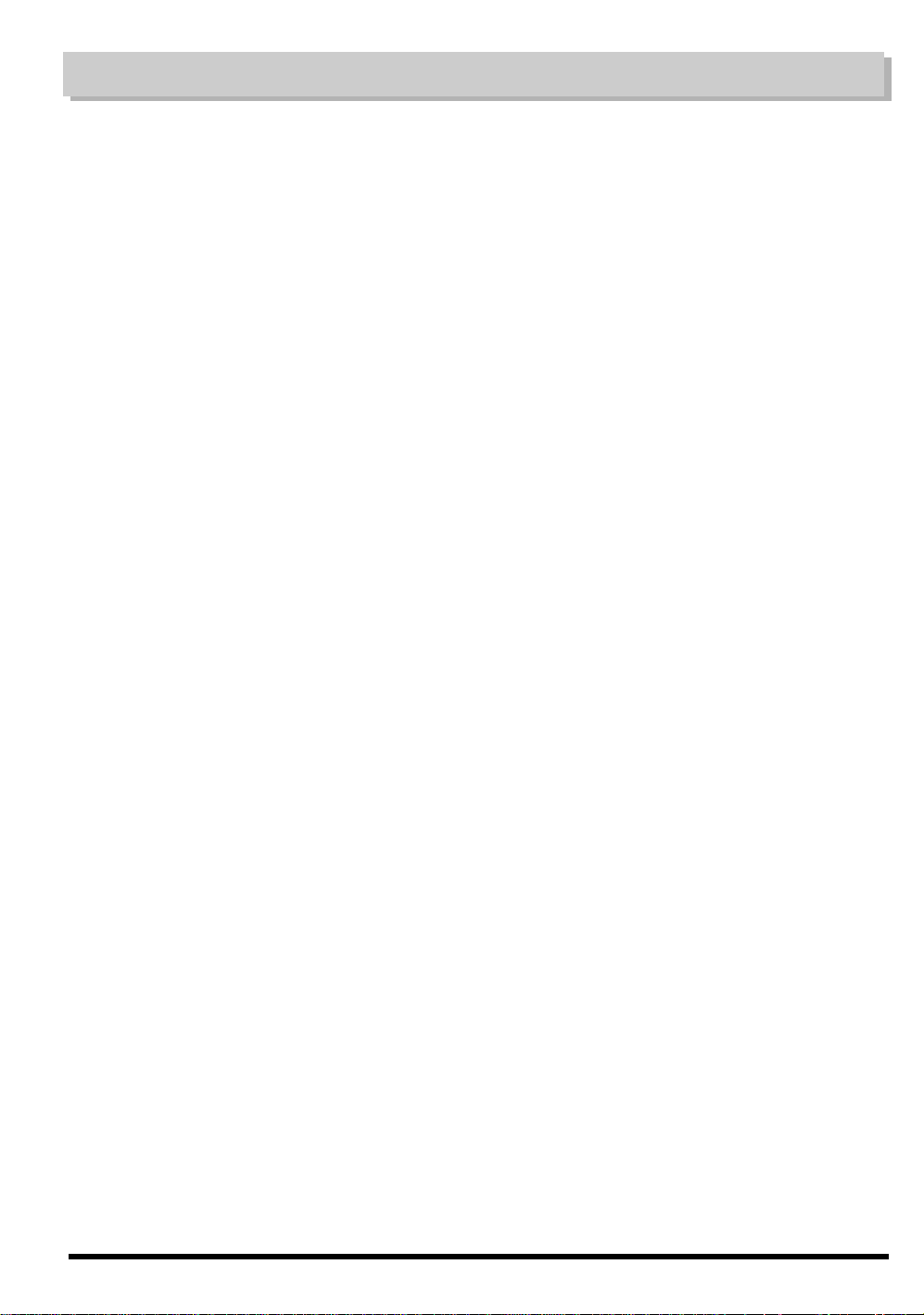
APUNTES
Rev0.10
26
Page 29
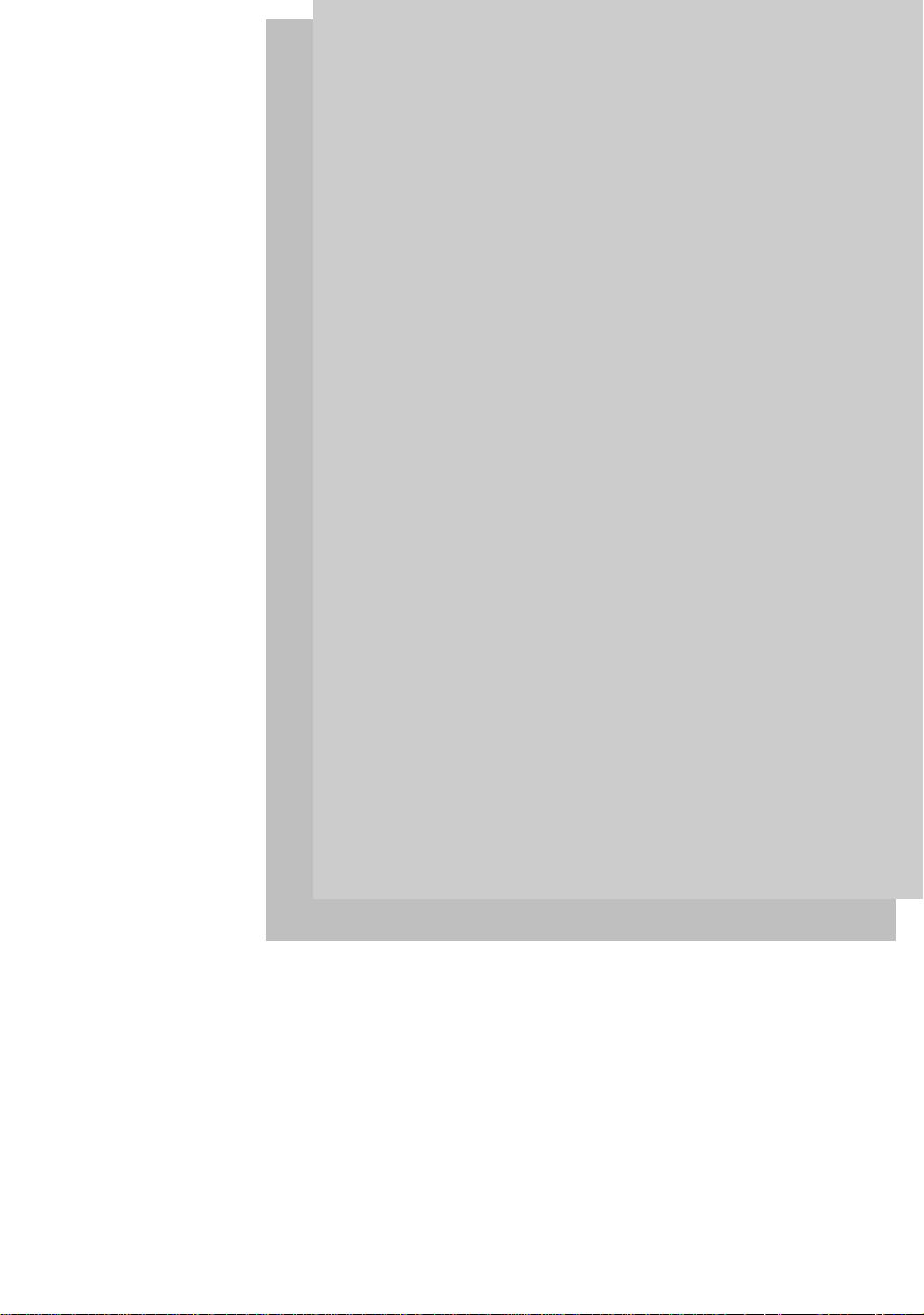
Arranque
Rápido
Quick Start
27
Page 30
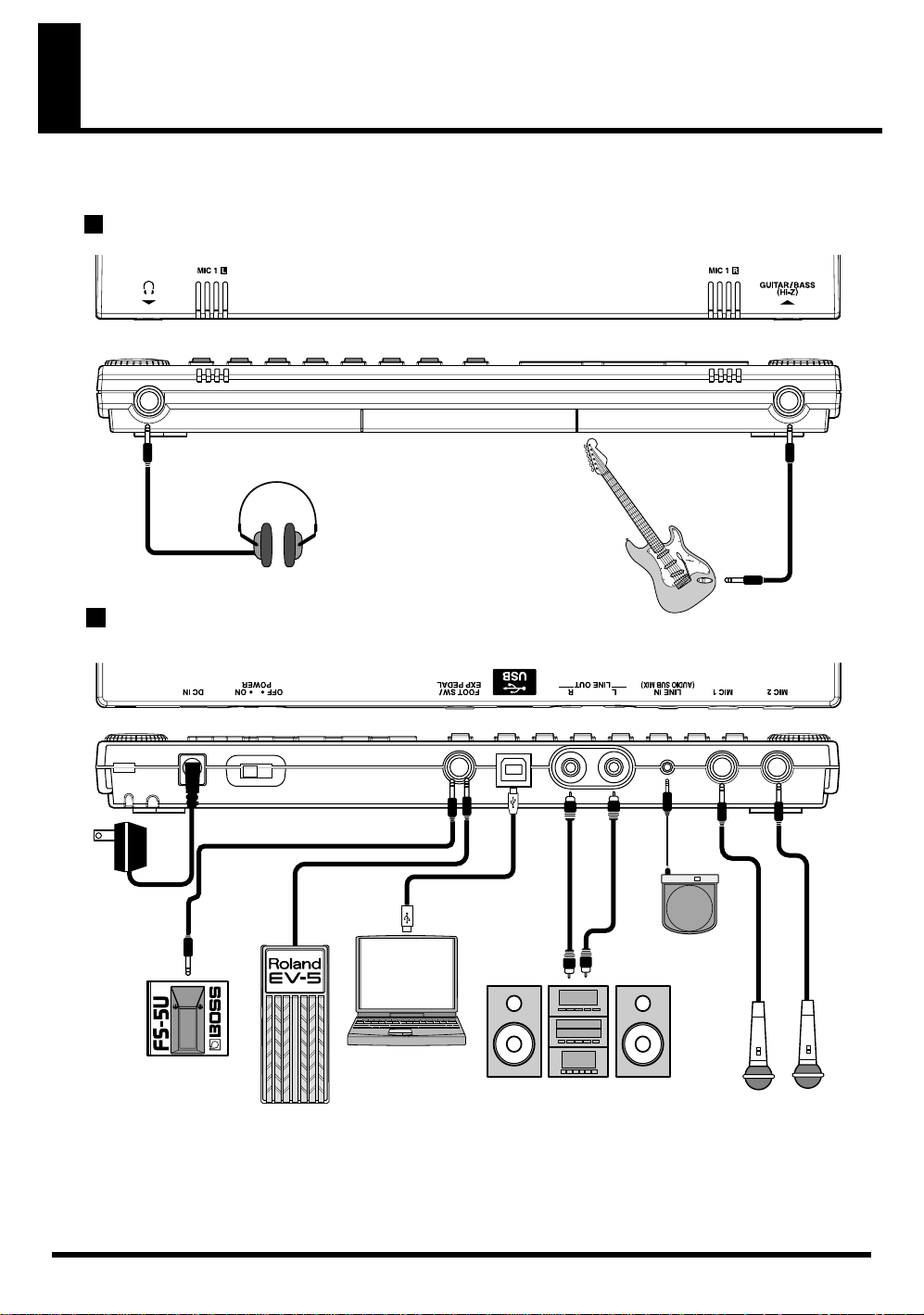
Conectar Aparatos Periféricos
Efectúe las conexiones tal como se muestra en la figura. Al realizarlas, cerciórese de que todos los aparatos estén apagados.
fig.00-110
Panel Frontal
Panel Posterior
Adaptador AC
(serie PSA)
Auriculares Estéreo
Guitarra Eléctrica
o
Bajo Eléctrico
Reproductor de CDs
etc.
Rev0.10
28
Conmutador de Pie
(FS-5U etc.)
Pedal de Expresión
(Roland EV-5 etc.)
Ordenador
Equipo de Audio etc.
Micrófono
Page 31

Conectar Aparatos Periféricos
ReRev0.10
Cómo Utilizar el gancho para cable
• Para evitar dañar los altavoces u otros aparatos y/o que
funcionen mal, antes de efectuar cualquier conexión, baje a
cero el volumen y apáguelos todos.
• Puede producirse realimentación según la colocación de los
micrófonos relativa a los altavoces.
Puede solucionar esta situación:
1. Cambiando la orientación del (de los) micrófono(s).
2. Alejando el(los) micrófonos(s) de los altavoces.
3. Bajando el volumen.
• Los jacks MIC1 y MIC2 son de tipo TRS fono compatibles con
la entrada de señales balanceadas.
La asignación de pins en los jacks MIC1 y MIC2 se muestra a
continuación. Antes de realizar cualquier conexión, cerciórese
de que la asignación de pins es compatible con la de los
aparatos que vaya a utilizar.
fig.00-120
• Al utilizar un conmutador de pie FS-5U (suministrado por
separado), ajuste el interruptor de polaridad tal como se
muestra abajo. Si no lo ajusta correctamente, es posible que el
conmutador no funcione correctamente.
fig.00-130
La superficie inferior del BR-600 tiene un gancho para fijar
el cable del adaptador AC.
Para evitar la interrupción accidental del suministro de corriente a su
unidad, (la desconexión accidental del enchufe) y con el fin de evitar forzar
el jack para adaptador AC, fije el cable de alimentación empleando el
gancho para cable.
Gancho para Cable
El grosor y la forma del cable puede variar según el
adaptador AC utilizado. Coloque el cable tal como se
muestra en la Figura A o B para fijar el cable.
Arranque Rápido
A)
Interruptor de Polaridad
• También puede utilizar el conmutador de pie FS-6
(suministrado por separado). Si utiliza un FS-6, conecte sólo
uno de los jacks del FS-6, A o B. Además, ajuste el interruptor
de polaridad en “FS-5U.” No puede utilizar el jack A&B.
• Si utiliza un pedal de expresión (Roland EV-5,
BOSS FV-500L/FV-500H), ajuste el nivel de
volumen MIN a “0.”
B)
• No emplee una fuerza excesiva al introducir el cable.
Puede dañar el cable.
• Poner el BR-600 cara abajo en una mesa o escritorio puede
rallar la superficie del BR-600 o de la mesa o escritorio.
Cerciórese de llamar a cabo esta tarea encima de una superficie
blanda o bien coloque un trapo u otro material blando encima
de la mesa o el escritorio.
29
Page 32

Conectar Aparatos Periféricos
Usar el Cable de Conversión
Si su cable de micrófono dispone de conector XLR, puede
conectar el micrófono utilizando el cable de conversión
suministrado con el BR-600. Lo siguiente detalla cómo
conectar el micrófono utilizando este cable.
fig.00-111
cable de
conversión
Micrófono
Introducir una Tarjeta de
Memoria
Introduzca la tarjeta de memoria (CompactFlash) con la
etiqueta hacia arriba.
fig.00-112
• Con cuidado, introduzca completamente la
tarjeta hasta el final para que quede bien sujetada.
Asimismo, no utilice una fuerza excesiva para
introducirla.
• No toque los contactos de la tarjeta ni permita
que se ensucien.
• Antes de introducir la tarjeta, primero apague el
BR-600. Si introduce la tarjeta con la unidad
encendida, los datos en la tarjeta pueden
destruirse o la tarjeta puede quedar inservible.
Rev0.10
30
• La asignación de pins del conector XLR es la
siguiente. Antes de realizar las conexiones,
cerciórese de que la asignación de pins es
compatible con la de los aparatos que va a utilizar.
fig.00-120
•
Dado que el BR-600 no suministra alimentación
phantom, tenga en cuenta que si utiliza micrófonos de
condensador y otros que requieran alimentación
phantom, no producirán sonido alguno
.
Page 33

ReRev0.10
Encender/Apagar el BR-600
El Encendido El Apagado
Cerciórese de seguir los siguientes pasos al encender la
unidad. Si no los sigue, puede provocar el mal
funcionamiento de la unidad o dañar los altavoces.
1
Antes de apagar la unidad, compruebe los siguientes
puntos.
■
¿Está conectados correctamente todos los aparatos externos?
■ ¿Está el volumen del BR-600 y de los demás
aparatos bajado a cero?
■ ¿Ha introducido la tarjeta de memoria?
2
Baje el fader MASTER del BR-600.
fig.00-140
3
Encienda los aparatos conectado a los jacks de
entrada (p. ej., GUITAR/BASS, MIC 1, MIC 2, o LINE
IN).
4
Pulse el interruptor POWER localizado en el panel
posterior.
fig.00-150
5
Encienda el aparato conectado al jack de salida (p.ej.,
LINE OUT).
1
Cerciórese de que haya detenido la reproducción de la canción.
2
Apague cada uno de los aparatos en orden inversa al utilizado en el
encendido.
3
Confirme que no se muestre "Keep power on!" en la pantalla
4
Pulse el interruptor POWER del BR-600.
• Cerciórese siempre que, antes de apagar el BR-600,
el grabador esté parado. Si apaga la unidad
mientras esté en curso la grabación o la
reproducción, podrá provocar el borrado de los
datos de la canción, los ajustes del mezclador y/o
los datos del patch de efectos.
• Si utiliza un adaptador AC, cerciórese de que éste
no se desconecte durante el funcionamiento de la
unidad. Si de desconecta accidentalmente el
adaptador AC, puede dañar los datos grabados
• Apagar la unidad mientras se muestra el mensaje
"Keep power on!" puede provocar la corrupción de
los datos. Tenga cuidado de no apagar la unidad
mientras se muestra este mensaje.
• Esta unidad dispone de circuito de seguridad. Una
vez encendida la unidad, tardará unos segundos
hasta funcionar con normalidad.
• El BR-600 viene de origen con una tarjeta de
memoria en la ranura.
• Antes de realizar el encendido, baje el volumen a
cero. Incluso con el volumen ajustado a cero, al
encender la unidad, a veces se produce algún
sonido, pero esto no es indicativo del mal
funcionamiento de la unidad.
Arranque Rápido
.
.
31
Page 34

Escuchar la Canción de Autodemostración
Seleccionar una canción de
autodemostración (Song Select)
Al encender la unidad, la última canción que seleccionó
antes de apagarla, es la que estará seleccionada y se
cargarán los datos de esa canción. Una vez cargados los
datos, se mostrará la pantalla Play.
fig.00-170
1
2
1
2
fig.00-180
3
Rev0.10
4
2,4 3
Confirme que no esté iluminado [PAD] y después
pulse [UTILITY].
Pulse CURSOR [ ] [ ] para desplazar el cursor a
“SEL” y pulse [ENTER].
Se muestra la pantalla Song Select.
Gire el dial TIME/VALUE para seleccionar “01:
Lydia”.
Pulse [ENTER].
Reproducir una canción de autodemostración
1
Desplace los faders TRACK 1–4, 5/6, 7/8 y el fader
RHYTHM hasta las posiciones mostradas en la
siguiente figura y baje el fader MASTER.
fig.00-190
2
Pulse [PLAY].
fig.00-200
Empieza la canción. Suba lentamente el fader MASTER
y ajuste el volumen al nivel deseado.
3
Desplace los faders TRACK para ajustar el nivel de
cada pista.
• El BR-600 viene programado con una canción de
autodemostración. Al encender por primera vez la unidad, se
seleccionar automáticamente la canción de autodemostración y
se cargarán sus datos.
• El uso de la canción de autodemostración suministrada con este
producto para cualquier fin que no sea el disfrute privado y
personal sin el permiso expreso del propietario de los derechos
de la propiedad intelectual está prohibido por ley. Además,
estos datos no deben copiarse, ni utilizarse en obras de
copyright posteriores al original sin el permiso expreso del
propietario del mismo.
fig.00-201
T tulo
Compositor
Copyright
* Sólo "Lydia" aparece en pantalla.
Twisted Lydia
Robert Marcello
' Robert Marcello 2005
32
Page 35

ReRev0.10
Desplazar el Punto Actual
Puede utilizar el siguiente método para desplazar el punto
actual.
■ Adelantar Rápidamente y
Rebobinar
La canción se adelantará rápidamente mientras se
mantenga pulsado [FF] y rebobinará mientras mantenga
pulsado [REW].
■
Desplazarse hasta el Principio
Para desplazarse hasta el tiempo en que se ha grabado el
primer sonido de una canción, pulse y mantenga pulsado
[STOP] y pulse [REW].
Se comprueba cada Pista-V de la pista seleccionada y se
desplaza hasta el tiempo en que se ha grabado el primer
sonido de la canción.
Pulse [ZERO] para desplazarse hasta el tiempo 00:00:00-00.0.
■ Desplazarse hasta el Final
Para desplazarse hasta el tiempo en que se ha grabado el
último sonido de una canción, mantenga pulsado [STOP] y
pulse [FF].
Se comprueba cada Pista-V de la pista seleccionada y se
desplaza hasta el tiempo en que se ha grabado el último
sonido de la canción.
fig.00-210
TIEMPO
Sección de la Canción Grabada
23:59:59-29.900:00:00-00.0
■ Desplazarse por una
canción por compases o
tiempos de compás
La posición actual en la canción se indica a la izquierda de
la fila superior en términos de “compás-tiempo de compás-
reloj."
PO DE
TIEM
COMPÁS CLOCK
* Para la canción de autodemostración, un Arreglo (p. 135) ya
ha sido creado y está ajustado de forma que el compás, el
tiempo de compás, el reloj y la canción estén sincronizadas
correctamente.
Pulse [ ] [ ] para desplazar el cursor a la visualización
del “compás” o del “tiempo de compás” y gire el dial
TIME/VALUE para cambiar el compás o el tiempo de
compás actuales en la canción.
* No puede desplazar el cursor hasta Reloj (no es modificable).
COMPÁS
TIME
Arranque Rápido
[
[C
]
ERO
■
Desplazarse por una canción
STOP
] + [
REW
]
[
STOP
utilizando horas, minutos,
segundos, frames o sub
frames
Pulse [ ] [ ] para desplazar el cursor hasta la
visualización de las horas, minutos, segundos, frames o
sub-frames y gire el dial TIME/VALUE para cambiar el
punto del tiempo actual en la canción.
] + [FF]
Visualización del Tiempo Transcurrido
El tiempo actual mostrado en la fila inferior de la pantalla se expresa
en MTC (Código de Tiempo MIDI), y se indica en
" horas, minutos, segundos, frames y sub frames."
33
Page 36

Conexión de Instrumentos
■
Seleccionar el jack que va a
utilizar para conectar el
instrumento
El BR-600 viene equipado con varios jacks de entrada
apropiados para distintos tipos de instrumentos. Seleccione
el jack que coincide con el instrumento que desea utilizar.
fig.00-280
GUITAR/BASS:
Puede conectar una guitarra o un bajo a este jack. Dado que se trata de una
entrada de alta impedancia, puede conectar directamente estos
instrumentos.
MIC1:
Acepta la conexión de micrófonos. Dispone de jack TRS.
MIC2:
Acepta la conexión de micrófonos. Dispone de jack TRS.
LINE IN:
Se trata de un jack de entrada que sirve para conectar la señal de salida de
un reproductor de CDs u otro reproductor portátil de audio.
• Si utiliza una guitarra electroacústica con una
conexión blindada, emplee el jack GUITAR/
BASS.
Rev0.10
• Si ha conectado instrumentos a los jacks
GUITAR/BASS y MIC2, el jack MIC2 tiene
prioridad.
34
Page 37

ReRev0.10
Preparar Canciones para Grabar
Cuando la tarjeta de memoria contiene más de una canción, se
selecciona automáticamente la última grabada.
Para grabar una nueva canción, siga el siguiente procedimiento.
■ Grabar una nueva canción
(Song New)
fig.00-250
1
2,4,5
2
3
1
Confirme que no esté iluminado [PAD] y después pulse [UTILITY].
2
Pulse CURSOR [ ] [ ] para desplazar el cursor a
“NEW” y pulse [ENTER].
“Type” aparece en la pantalla.
fig.00-260
4
Pulse [ENTER].
“Are you sure?” aparece en la pantalla.
fig.00-270
5
Pulse [ENTER].
Cuando esté preparada la nueva canción, volverá a la
pantalla Play.
* Durante la actualización se muestra “Keep power on!” en la
línea superior de la pantalla mientras que en la línea inferior
se muestra lo que la unidad está procesando en ese momento.
El BR-600 emplea una frecuencia de muestreo de 44.1
kHz. No es posible variar la frecuencia de muestreo.
Arranque Rápido
3
Gire el dial TIME/VALUE para seleccionar el tipo de datos
deseado.
Normalmente, debe seleccionar el tipo de datos que
mejor coincide con las necesidades de una situación de
grabación en particular, asimismo valorando la calidad
deseada y la duración de la grabación. No obstante,
para este ejemplo, vamos a
Para más información acerca de los tipos
disponibles, vea “Grabación” (p. 54).
seleccionar HiFi (MT2).
35
Page 38

Seleccionar la Entrada
Seleccione la fuente de entrada que desee grabar. Se ilumina
el botón seleccionado.
fig.00-290
[GUITAR]
Selecciónelo para grabar el instrumento conectado al jack
GUITAR/BASS o al jack MIC 2.
[MIC]
Selecciónelo para grabar la señal procedente del micrófono
conectado al jack MIC1 y al jack MIC2 o la procedente del
micrófono estéreo integrado.
[LINE IN]
Se trata del jack de entrada utilizada para conectar la salida
de un reproductor de CDs u otro reproductor portátil de
audio así como otros aparatos de audio.
SIMUL :
Para grabar simultáneamente la voz y la guitarra, pulse
simultáneamente [GUITAR] y [MIC]. Ambos botones se
iluminan, lo que significa que la grabación simultánea ya ha
sido habilitada.
■ Activar el Micrófono
Integrado
fig.00-300
1
Desconecte MIC si se conecta algo a los jacks MIC1 y
MIC2.
2
En la pantalla Play, pulse el botón [MIC] INPUT SELECT.
[MIC] se ilumina y se activa el micrófono estéreo integrado.
■
Ajustar la Sensibilidad a la
Entrada
Al seleccionar GUITAR/BASS/MIC2, MIC1 o el micrófono
estéreo integrado, se ajusta la sensibilidad a la entrada con
el dial correspondiente. Si selecciona LINE IN, ajuste el
nivel de volumen del aparato externo en cuestión.
fig.00-320
Al seleccionar dos pistas de grabación, GUITAR/BASS/
MIC2 se graba en las Pistas 1, 3, 5, 7, mientras que MIC1 se
graba en las Pistas 2, 4, 6, 8.
Al seleccionar una sola pista de grabación, se mezclan
GUITAR/BASS/MIC2 y MIC1 y a continuación, se graban.
Al conectar un micrófono a cualquiera de los jacks
MIC1 y MIC2, se desactivará el micrófono estéreo
integrado. Si desea utilizarlo, desconecte cualquier
micrófono que tenga conectado al los jacks MIC1 y
MIC2 (vea la siguiente sección).
Rev0.10
36
Para lograr grabar a un óptimo nivel de sonido, debe
ajustar los niveles de entrada de forma que el indicador
PEAK se ilumine sólo momentáneamente cuando se
cante o se toque fuertemente.
Page 39

ReRev0.10
■
Ajustar el Nivel de Grabación
Ajuste el volumen de la fuente de entrada para la grabación.
1
Baje el fader MASTER.
2
Gire el dial REC LEVEL hasta su posición central y
después suba progresivamente el fader MASTER.
fig.00-330
3
Ajuste el nivel de grabación con el dial REC LEVEL.
Debe ajustar el nivel de forma que el medidor de nivel
de INPUT fluctúe dentro de una gama de -12 (entre -24
y -6) a 0 dB. Si ajusta un nivel excesivamente alto,
puede producirse distorsión, mientras que, al ajustarlo
demasiado alto, puede haber ruido en la grabación o la
calidad de ésta puede verse reducida.
Seleccionar la Entrada
■ Visualizar el Medidor de
Nivel
Este medidor indica el nivel de cada pista.
1
En la pantalla Play, pulse CURSOR [ ].
* Para volver a la pantalla Play, pulse CURSOR [ ].
fig.00-340
INPUT:
El medidor de nivel muestra la señal de entrada de
INPUT.
1–8:
El medidor de nivel indica la salida de las Pistas 1–8.
Arranque Rápido
4
Use el fader MASTER para ajustar el volumen a un
nivel apropiado para el monitorizaje.
Si se utilizan cables con resistores, el nivel de volumen
de los aparatos conectados a las entradas (los jacks
GUITAR/BASS y LINE IN) puede ser excesivamente
bajo. Si esto sucede, utilice cables de conexión sin
resistores, como los de la serie PCS de Roland.
RHYTHM:
El medidor de nivel muestra la salida de Rhythm.
L R:
El medidor de nivel indica el nivel de salida post fader
MASTER. Al monitorizar con auriculares, utilice el
fader MASTER para ajustar el volumen al nivel
deseado.
37
Page 40

Utilizar Efectos de Inserción
El BR-600 viene con cinco procesadores de efectos
integrados: efectos de inserción, efectos de bucle, EQ de
pistas, correción de la afinación y kit de herramientas de
masterización. A continuación presentamos una explicación
de las operaciones relacionadas con los efectos de inserción.
¿Qué es un efecto de inserción?
Un efecto añadido directamente a una señal específica
(con el BR-600, ésto hace referencia a los sonidos
instrumentales procedentes del jack INPUT) recibe el
nombre de “efecto de inserción”. Los pedales que el
guitarrista conecta entre su guitarra y amplificador son
un tipo de efecto de inserción. Contrariamente, los
efectos de bucle son efectos conectados a los jacks
envío/retorno de los mezcladores y aparatos similares.
(vea la página p. 119)
¿Qué es un patch de efectos?
El BR-600 proporciona numerosos efectos para voz,
guitarra, etc. y puede utilizar simultáneamente dos o
más de estos efectos. Tal combinación de efectos (es
decir, los tipos de efectos utilizados y el orden en el que
estén conectados) recibe el nombre de “algoritmo”.
Cambiar de patch de efectos
1
Confirme que [PAD] no se encuentre iluminando y
pulse [EFFECTS] para que se muestre el patch de
efectos seleccionado en ese momento.
fig.00-350
El BR-600 permite seleccionar automáticamente los bancos
más apropiados pulsando el botón INPUT SELECT.
Por ejemplo, al pulsar el botón [GUITAR] INPUT
SELECT, cambiará a un patch de guitarra en blanco y al
pulsar [LINE] cambiará a un patch de línea en blanco.
Los bancos son una compilación de patches de efectos.
GTR (GUITAR):
Patches de efectos para utilizar con la guitarra.
MIC:
Patches de efectos para utilizar en el sonido procedente
de la entrada de MIC (es decir, voz).
P:Preset / S:Canción / U:Usuario
Banco Nombre del Patch
Número
Nombre del Algoritmo
Cada efecto del algoritmo ofrece varios parámetros, que
permiten modificar el sonido (acción similar a ajustar
los controles en un pedal de efectos). El algoritmo y sus
ajustes de parámetro se combinan en unidades
llamadas “patches de efectos”
Al cambiar de patch de efecto, puede cambiar
simultáneamente las combinación de efectos guardadas,
su estado activado/desactivado, los ajustes de sus
parámetros y así cambiar por completo el sonido.
Rev0.10
38
LIN (LINE):
Patches de efectos para utilizar con el sonido de CDs u
otros aparatos externos conectados a la entra LINE.
SML (SIMUL):
Patches de efectos para grabar simultáneamente voz y guitarra.
“Patches y Bancos de Efectos” (p. 92)
Al ajustar INPUT SELECT en MIC, si se utiliza MIC1 o
MIC2, se selecciona el banco MIC. Al conectar ambos o
ninguno de ellos y al conectar el micrófono integrado,
se selecciona el Banco LINE.
Page 41

Utilizar Efectos de Inserción
ReRev0.10
2
Pulse CURSOR [ ] [ ] para alinear el cursor con
el patch de efectos y gire el dial TIME/VALUE para
cambiar de patch.
Patch Preset (predeterminados) (P)
Los patches preset contiene datos predeterminados.
Puede modificar sus ajustes pero no puede crear un
nuevo patch preset.
Patches del Usuario (U)
Puede sobrescribir los patches del usuario y guardarlos
en la memoria interna. Si ha creado un patch que
desearía utilizar en otras canciones, puede guardarlo
como patch del usuario.
Patches de Canción (S)
Al igual que con los patches del usuario, puede
sobrescribírlos; no obstante, los datos para los patches
de canción se guardan, junto con los datos de canción;
en la tarjeta de memoria. Esto resulta útil cuando ha
creado un patch para una ejecución grabada en
concreto y desea guardarlo junto con la canción.
fig.00-360
Tarjeta de Memoria
Song
Patch de
Canción
Patch
Preset
BR-600
Patch del
Usuario
■ Grabar sin efectos de
inserción
1
Confirme que [PAD] no se encuentre iluminado y
pulse [EFFECTS] para que se muestre el patch de
efectos seleccionado en ese momento.
El BR-600 se ajusta de forma que le sale sonido sin
aplicar efectos de inserción, lo que permite grabar
sonidos sin los efectos de inserción.
Al seleccionar “INPUT <REC DRY>” como punto en el
que se conectan los efectos de inserción permite grabar
sonido sin los efectos de inserción mientras escucha el
sonido con los efectos de inserción aplicados.
“Cambiar la Ubicación del Efectos de Inserción”
(p. 95)
Algunos efectos resultan especialmente efectivos para
la grabación en estéreo.
Para grabar en estéreo, ve “Seleccionar Pistas de
Grabación” (p. 55).
“Lista de Patches de Efectos” (p. 204)
“Lista de Algoritmos” (p. 96)
Arranque Rápido
3
Pulse CURSOR [ ] [ ] para alinear el cursor con
el número de patch y gire el dial TIME/VALUE para
cambiar de número de patch.
4
Pulse [EXIT] para volver a la pantalla Play.
Para más detalles acerca del uso de los efectos
de inserción, vea “Utilizar Efectos de Inserción”
(p. 92).
39
Page 42

Utilizar la Función Rhythm
■ ¿Qué es Rhythm?
El “Rhythm” es una pista de percusión especifica que no
sólo puede reproducir sonidos de percusión sino que
también suena como guía rítmica durante la grabación.
Asimismo, puede utilizarla para hacer sonar patrones de
percusión internos así como patrones de percusión propios
del usuario y hacerlos sonar y grabarlos como parte de
percusión de sus propias ejecuciones.
El Rhythm está predeterminado con una amplia
variedad de arreglos. Para más detalles, vea “Lista de
Arreglos/Patrones” (p. 208).
Grabar de forma acompasada con la función Rhythm
permite editar compases individuales y utiliza otra útiles
funciones. Para más detalles, vea “Editar la Ejecución en
una Pista (Track Edit)” (p. 75).
También puede cambiar el tempo el patrón de percusión
durante el transcurso de una canción.
Para más detalles, vea la sección “Sección 4 Utilizar la
Función Rhythm” (p. 131).
■ Patrones y Arreglos
La Función Rhythm tiene dos modos, Pattern (Patrón) y
Arrangement (Arreglo).
Pattern
Se trata de frase de ejecución de percusión que duran de
uno a varios compases.
Los patrones internos (patrones preset) incluyen patrones
preparados para introducciones, estrofas, rellenos y finales.
Arrangement
Patrones organizados en el orden en el que van a sonar (por
ejemplo, introducción, estrofa, relleno, estrofa y final) al
tempo seleccionado para la canción en cuestión.
fig.00-370
Intro Estrofa Relleno Estrofa Final
■ Modo Pattern y Modo
Arrangement
Puede precisar cambiar al “Modo Patrón” para poder hacer
sonar patrones. De igual manera, para hacer sonar arreglos,
puede precisar cambiar al “Modo Arreglos”.
Modo Patrón
Este modo sirve para hacer sonar repetidamente un sólo
patrón.
También puede crear y editar patrones en este modo.
Modo Arreglo
Este modo sirve para hacer sonar arreglos.
también puede crear y editar arreglos en este modo.
Rev0.10
40
Page 43

Utilizar la Función Rhythm
ReRev0.10
■ Hacer Sonar Arreglos ■ Hacer Sonar Patrones
1
Confirme que no se encuentre iluminado [PAD] y
pulse [ARRANGE] para que el botón se ilumine (que
indica que el BR-600 está en modo Arreglo).
[RHYTHM ON/OFF] se iluminan simultáneamente, lo
que confirma que los ritmos están habilitados.
2
Pulse [PLAY].
El arreglo empezará a sonar cuando se inicie la
reproducción o la grabación.
El arreglo se detiene automáticamente cuando se pulsa
[STOP] para detener la reproducción o la grabación.
* Al ajustar el volumen del arreglo, utilice el fader Rhythm.
1
Confirme que no se encuentre iluminado [PAD] y
pulse [PATTERN] para que el botón se ilumine (que
indica que el BR-600 está en modo Patrón).
[RHYTHM ON/OFF] se ilumina simultáneamente, lo
que confirma que los ritmos están habilitados.
2
Pulse [PLAY].
El patrón empezará a sonar cuando se inicie la
reproducción o la grabación.
El patrón se detiene automáticamente cuando se pulsa
[STOP] para detener la reproducción o la grabación
Si ajusta "BREAK", el patrón no suena (
* Al ajustar el volumen del patrón, utilice el fader Rhythm.
p. 209
).
Arranque Rápido
41
Page 44

Utilizar la Función Rhythm
■ Cambiar de Arreglo
1
Confirme que no se encuentre iluminado [PAD] y
pulse [ARRANGE] para que se ilumine el botón.
fig.00-400
[RHYTHM ON/OFF] se iluminan simultáneamente, lo
que confirma que los ritmos están habilitados
2
Seleccione un arreglo.
Utilice CURSOR [ ] [ ] y TIME/VALUE para
seleccionar el Preset/Canción y el número.
fig.00-410
P:Preset / S:canción
Número
Nombre del Arreglo
■ Cambiar de Patrón
1
Confirme que no se encuentre iluminado [PAD] y
pulse [PATTERN] para que se ilumine el botón.
fig.00-430
[RHYTHM ON/OFF] se iluminan simultáneamente, lo
que confirma que los ritmos están habilitados
2
Seleccione un patrón.
Utilice CURSOR [ ] [ ] y TIME/VALUE para
seleccionar Preset/Canción y el número
fig.00-440
P:Preset / S:Canción
Número
Nombre del patrón
fig.00-420
3
Rev0.10
Arreglos Preset (P)
Los arreglos preset contiene datos predeterminados.
No puede modificar sus ajustes y tampoco puede crear
un nuevo arreglo preset.
Arreglos de Canción (S)
Puede escribir los arreglos de canción; no obstante, los
datos de los arreglos de canción se guardan junto con
los datos de canción en la tarjeta de memoria.
BR-600
Arreglo
Preset
Pulse [EXIT] para volver a la pantalla Play.
Tarjeta de Memoria
Canción
Arreglo de
Canción
Preset Patterns (P)
Los patrones preset contiene datos predeterminados.
No puede modificar sus ajustes y tampoco puede crear
un nuevo patrón preset.
Song Patterns (S)
Puede escribir los patrones de canción; no obstante, los
datos de los patrones de canción se guardan junto con
los datos de canción en la tarjeta de memoria.
fig.00-450
BR-600
Patrón
Preset
3
Pulse [EXIT] para volver a la pantalla Play.
tarjeta de memoria
Canción
Patrón de
Canción
42
Page 45

Utilizar la Función Rhythm
ReRev0.10
■ Cambiar el tempo del
arreglo o del patrón
Puede cambiar provisionalmente el tempo del arreglo o del
patrón que suena llenando a cabo el siguiente
procedimiento en la pantalla Play.
1
Utilice [CURSOR] para alinear el cursor con el
“TEMPO” mostrado en la pantalla.
2
Gire el dial VALUE para ajustar el tempo.
fig.00-460
Tempo
■ Pulsar [TAP] para cambiar
el tempo del arreglo o del
patrón
Puede cambiar provisionalmente el tempo del arreglo o del
patrón para que tenga el pulso que corresponda al marcado
pulsando [TAP].
Pulse cuatro o más veces [TAP] para cambiar el tempo del
arreglo o del patrón. El tempo se convierta en el que ha
marcado pulsando el botón.
fig.00-470
• El ajuste del tempo del arreglo se desactiva
provisionalmente.
• El cambio del tempo es sólo provisional. Si desea
cambiarlo para que no sea un cambio provisional,
vea “Cambiar el Tempo de un Arreglo” (p. 143)
• No puede guardar el tempo de un patrón.
Arranque Rápido
43
Page 46

Grabación
■
Seleccionar la pista de grabación
1
Pulse cualquiera de los botones [1]–[7/8] de REC
TRACK para seleccionar la pista de la grabación.
Si el botón parpadea en rojo, significa que la pista está
lista para grabar.
fig.00-480
fig.00-500
(Grabación Monoaural)
(Grabación Estéreo)
El estado de cada botón lo indica el indicador del
botón.
Apagado: No existen datos grabados en la pista.
Verde: Existen datos grabados en la pista.
Rojo: La pista está seleccionada para grabar.
Si se selecciona para la grabación una pista que ya
contiene datos, el indicador se ilumina alternándose
entre naranja y verde.
Si se ilumina INPUT SELECT [LINE] o
[SIMUL]
fig.00-510
Si se ilumina INPUT SELECT [GUITAR] o [MIC]
fig.00-490
o
Dado que la entrada es monoaural, la grabación se
ejecutará normalmente como grabación monoaural en
una pista. Pulse uno de los botones TRACK [1]–[4] de
REC TRACK para seleccionar la pista en la que desea
grabar.
or
Dado que la entrada es estéreo, la grabación se realiza
normalmente en dos pistas. Pulse REC TRACK [1] o [2]
para seleccionar 1 y 2, o bien [3] o [4] para seleccionar
las pistas 3 y 4.
No obstante, si desea mezclar en una pista las señales
de los canales izquierda y derecha, con las pistas 1 y 2
seleccionadas, pulse otra vez REC TRACK [1] para
seleccionar la pista 1. Utilizando el mismo
procedimiento, puede seleccionar cualquier pista de 1 a
4 para que ésta sea la pista para la grabación.
Además, las Pistas 5/6 y 7/8 son pistas estéreo, por lo
que siempre producen grabaciones estéreo.
Rev0.10
44
Ahora bien, si desea grabar en estéreo para realzar el
efecto de los efectos de inserción, puede pulsar
simultáneamente los botones REC TRACK [1] y [2], [3]
y [4] para la grabación estéreo en dos pistas.
Además, las Pistas 5/6 y 7/8 son pistas estéreo y por
eso, siempre producen grabaciones estéreo.
Page 47

Grabación
ReRev0.10
■ Acerca de los modos de
grabación (REC)
La grabación en el BR-600 se realiza en tres modo
principales.
Utilice el modo que resulte más apropiado para llevar a
término su canción.
fig.00-520
ENTRADA BOUNCE
PISTA
guitarra
1
bajo
2
3
voz
.
.
.
teclado
8
PISTA
L
7
R
8
Mezcla a dos pistas
INPUT:
Sólo los sonidos instrumentales u otras fuentes de entrada
se graban en las pistas. Los sonidos reproducidos de otras
pistas no se graban.
BOUNCE:
Mientras se reproducen los sonidos de distintas pistas, éstos
se graban en otra pista. En el modo Bounce, puede
reproducir simultáneamente ocho pistas y grabarlas todas
en una sola Pista-V.
MEZCLA FINAL
PISTA
L
7
R
8
Canción terminada con
niveles óptimos
MASTERING:
Aquí puede aplicar el “Kit de Herramientas de
Masterización” a las dos pistas a que ha botado las otras
pistas para acabar la canción con los niveles (de volumen)
optimizados.
No puede utilizar la función Rhythm en este modo.
¿Qué es el Kit de Herramientas de
Masterización?
Al crear un CD de audio de sus canciones grabadas, o grabar
en un medio similar, el volumen general requiere ser
controlado para que incluso las secciones con el nivel de
volumen más alto queden correctas en el CD. No obstante, a
menudo esto implica bajar el volumen general, que produce
un CD con poca garra e impacto.
Además, en la gama de frecuencias bajas, al que el oído
humano no es especialmente sensible, el sonido producido en
realidad puede percibirse como de bajo volumen, incluso
cuando el medidor muestra que está en su nivel máximo.
Este hecho también hace que sea difícil crear sonidos
potentes.
Arranque Rápido
Al seleccionar la fuente de entra con INPUT SELECT, puede
también incluir esos sonidos en la grabación.
Asimismo, también puede incluir en la grabación los
sonidos del Rhythm.
No obstante, con el Kit de Herramientas de Masterización”
puede compensar las diferencias en el volumen que ocurren a
lo largo de la canción y a la vez compensar el balance en la
gama de graves.
Recomendamos masterizar con el Kit de Herramientas de
Masterización en la etapa final de la creación de canciones.
“Masterización” (p. 111)
“Lista de Patches del Kit de Herramientas
de Masterización” (p. 207)
45
Page 48

Grabación
■ Procedimiento
fig.00-530
1
1
Pulse repetidamente [REC MODE] hasta que se
indique en el lado izquierdo de la pantalla INPUT
para REC MODE.
El BR-600 entra en modo Input (entrada).
fig.00-540
4
Al terminar de grabar, pulse [STOP].
Se ilumina el botón REC TRACK alternándose entre
naranja y verde, lo que indica que la pista contiene
datos grabados.
*
* Durante la actualización se muestra el mensaje “Keep
power on!” en la fila superior de la pantalla, mientras que la
fila inferior muestra lo que está siendo procesado.
234
No puede reproducir sonidos grabados que duren
menos de un segundo.
Organización de las Pistas
El BR-600 ofrece ocho pistas de audio que pueden utilizarse para
grabar y reproducir.
Las pistas 1 – 4 son pistas monoaurales independientes. Las
pistas 5/6 y 7/8 están vinculadas como pistas estéreo.
2
fig.00-550
3
fig.00-560
Rev0.10
46
Pulse [REC].
[REC] parpadea en rojo y el BR-600 entra en estado de
espera de grabación.
Parpadea
Pulse [PLAY].
[PLAY] se ilumina en verde y los botones [REC] y REC
TRACK se iluminan de forma constante en vez de
parpadear en rojo. Se inicia la grabación.
Iluminado
Las pistas 5/6 y 7/8 están fijadas como pistas izquierda/
derecha, respectivamente, mientras que la posición de los faders,
los Efectos de Bucle y demás procesos se aplican a ambas pistas.
Por eso, estas dos pistas representan un destino útil del proceso
bounce (p. 65). Las pistas 7/8 también se convierten en pistas de
masterización específicas durante la masterización (p. 111).
Además e independiente de las pistas de audio, el BR-600
también ofrece pistas estéreo específicas para la reproducción de
ritmos internos (p. 132).
Page 49

ReRev0.10
Reproducir Música Grabada
fig.00-561
■ Enmudecer Pistas
Específicas (Track Mute)
Durante la reproducción, mantenga pulsado [DELETE/
MUTE] y pulse uno de los botones REC TRACK que se
ilumine alternándose entre naranja y verde o simplemente,
iluminado en verde.
El botón REC TRACK empezará a parpadear en naranja o
en verde y se enmudecerá el sonido de la pista en cuestión.
Si repite la misma operación, el botón volverá a su estado
2
1
1
Pulse [ZERO] para desplazarse a la ubicación del
tiempo 00:00:00-00.0.
2
Pulse [PLAY].
[PLAY] se ilumina en verde y se inicia la reproducción.
anterior y también volverá a sonar la pista.
fig.00-570
Arranque Rápido
Utilice los faders TRACK para ajustar individualmente
el volumen de cada pista.
47
Page 50

Grabar una ejecución adicional
Recording an additional performance while listening to an existing performance
mientras escucha una existente
Overdubbing
(
Overdubbing
)
Las pistas para las que el botón REC TRACK esté iluminado
en verde (o alternándose entre naranja y verde) son pistas
que ya contienen datos grabados.
El proceso de escuchar material grabado mientras graba
material adicional en otra pista se denomina “overdubbing
(o sobregrabación)” Al grabar el bajo, la guitarra y la voz en
pistas distintas, más adelante podrá ajustar el volumen de
cada instrumento en relación a los demás, cambiar el
balance izquierda/derecha en el campo estereofónico,
intercambiar datos y llevar a cabo otras operaciones.
fig.00-580
1
234
5
4
Pulse [PLAY].
Los indicadores de los botones [REC] y REC TRACK
dejan de parpadear en rojo y se iluminan se forma
continua. Se inicia la grabación y se ilumina [PLAY].
Sólo se graba en la nueva pista lo que se toca en ese
momento. La música que suena por reproducción no se
graba.
* Si utiliza el dial REC LEVEL para bajar el volumen de la
fuente de entrada durante la grabación, el sonido se seguirá
grabando en al pista de audio con un nivel de volumen bajo.
Esto da lugar a que habrá ruido al volver a subir el volumen
de la pista de audio para reproducirla.
Si desea bajar el volumen del sonido de la fuente de entrada
que está monitorizando, baje el volumen con el fader
MASTER. Para cambiar el volumen de la música que
reproduce, utilice el fader TRACK de cada pista.
5
Al terminar de grabar, pulse [STOP].
1
2
3
Rev0.10
Pulse uno de los botones REC TRACK [1]–[7/8] para
seleccionar la pista en la que desee grabar.
Puede determinar el estado de cada pista fijándose en
el indicador del botón.
Apagado: No existen datos grabados en la pista.
Verde: Existen datos grabados en la pista.
Rojo: La pista está seleccionada para grabar.
Si se selecciona para grabar una pista con datos
existentes, el indicador se ilumina alternándose entre
naranja y verde.
Ajuste los faders para que el volumen de las pistas
sea de un nivel apropiado.
Pulse [REC].
[REC] parpadea en rojo y el BR-600 entra en estado de
espera de grabación.
• Tenga en cuenta que, al grabar sonido en una
pista que ya contiene datos, borrará la grabación
existente.
• No puede reproducir sonido grabado que dure
menos de un segundo.
Consejos para la sobregrabación
Al grabar nuevo material mientras escucha una ejecución grabada, es
posible que no oiga claramente lo que está tocando por lo fuerte que
suena la ejecución ya grabada. En este caso, puede bajar un poco los
faders de las pistas de reproducción o panoramizar las pistas de
reproducción hacia la izquierda (o la derecha) y lo que toca hacia la
derecha (o la izquierda) para que sea más fácil oír lo que está
tocando.
“Ajustar el Campo Estereofónico de la
Entrada (Pan)” (p. 56)
48
Page 51

ReRev0.10
Juntar Pistas Múltiples (Bounce)
Ajustar el Sonido para
Cada Pista
Puede ajustar el timbre, el panorama y el balance del
volumen individualmente para cada pista.
■ Ajustar la Ubicación del
Sonido en el Campo
Estereofónico (Pan)
1
Confirme que [PAD] esté apagado y pulse [PAN/EQ/
LOOP FX].
fig.00-590
2
Pulse CURSOR [ ] [ ] para desplazar el cursor a
“PAN” y pulse [ENTER].
Los ajustes del parámetro Pan aparecen en la pantalla.
fig.00-600
Las pistas 5/6 y 7/8 son pistas estéreo y cualquier
ajuste del panorama que efectúe será aplicado a ambas
pistas.
Ajustado a C00: L
Ajustado a L50: Tanto la pista 5 (7) como la pista 6
Ajustado a R50: Tanto la pista 5 (7) como la pista 6
a pista 5 (7) se panoramiza a la izquierda y
la pista 6 (8) a la derecha.
(8) se panoramizan a la izquierda.
(8) se panoramizan a la derecha.
Arranque Rápido
3
Pulse CURSOR [ ] [ ] y gire el dial TIME/
VALUE para modificar los ajustes del panorama.
* Al pulsar uno de los botones REC TRACK, desplazará el
cursor hasta la pista que corresponde al botón que ha
pulsado.
* Al pulsar [ENTER] lo ajustará a “C00” (Centro).
4
Pulse [EXIT] (o [PAN/EQ/LOOP FX]) para volver a la
pantalla Play.
49
Page 52

Juntar Pistas Múltiples (Bounce)
■
Ajustar el Timbre (Track EQ)
“Track EQ” es un ecualizador independiente de dos bandas
aplicable a todas las pistas que permite ajustar
individualmente las qualidades tímbricas de las frecuencias
graves u agudos.
Funcionan como los controles de tone de un equipo estéreo.
1
Confirme que [PAD] esté apagado y pulse [PAN/EQ/
LOOP FX].
fig.00-590
2
Pulse CURSOR [ ] [ ] para desplazar el cursor a
“EQ” y pulse [ENTER].
Se muestra la pantalla de ajuste del la EQ.
fig.00-620
5
Cuando haya terminado de efectuar los ajustes, pulse [EXIT] (o
[PAN/EQ/LOOP FX]) para volver a la pantalla Play.
■
Añadir Complejidad Tímbrica y
Amplitud al Sonido (Efecto de Bucle)
El BR-600 ofrece chorus, delay y doubling (puede seleccionar cualquiera
individualmente) como efectos de bucle y además, proporciona reverb
también. El correcto uso de estos efectos permite lograr una mayor
amplitud de sonido.
¿Qué es un efectos de bucle?
Los efectos conectados al envió y retorno de un mezclador se
denominan “efectos de bucle”. Puede ajustar la profundidad del
efecto cambiando el nivel de envío de cada uno de los canales del
mezclador (equivalente a las pistas del BR-600).
Dado que los niveles para cada pista son separados, puede cambiar
individualmente la profundidad. Esto permite, por ejemplo, tener
una reverb profunda en la voz y poca reverb en la batería, o
cualquier tipo de combinación similar.
Al contrario que con los efectos de inserción (p. 92), que se aplican a
sonidos específicos, los efectos de bucle se aplican a la pista íntegra
.
3
Pulse CURSOR [ ] [ ] y gire el dial TIME/
VALUE para activar/desactivar Track EQ.
* Al pulsar un botón REC TRACK, desplazará el cursor hasta
la pista correspondiente al botón que ha pulsado.
4
Al cambiar los ajustes de la EQ, pulse repetidamente
CURSOR [ ] para que se muestre la pantalla de
parámetros y después utilice [CURSOR] y el dial
TIME/VALUE para modificar el valor del ajuste.
fig.00-630
Rev0.10
Para más información acerca del contenido de
los ajustes, vea “Funciones de los Parámetros de
Track EQ” (p. 122).
50
1
Confirme que [PAD] esté apagado y pulse [PAN/EQ/
LOOP FX].
fig.00-640
2
Pulse CURSOR [ ] [ ] para desplazar el cursor a
“CHO/DLY” o “REV” y pulse [ENTER].
fig.00-650
Page 53

Juntar Pistas Múltiples (Bounce)
ReRev0.10
3
Pulse CURSOR [ ] [ ] hasta que se muestre “FX
Type” o “Type” y después gire el dial TIME/VALUE
para seleccionar el efecto de bucle deseado.
Al utilizar CHO/DLY
Seleccione de entre “CHORUS,” “DELAY,” o “DBLN”
(doubling).
fig.00-660
Al utilizar REV
Seleccione de entre “HALL” o “ROOM.”
fig.00-670
No puede utilizar simultáneamente chorus, delay y
doubling. Puede seleccionar cualquiera de ellos al
utilizar efectos de bucle.
5
Pulse CURSOR [ ] [ ] para que se muestre la
pantalla de ajuste del Nivel de Envío .
Al utilizar CHO/DLY
fig.00-690
Al utilizar REV
fig.00-700
6
Pulse CURSOR [ ] [ ] y utilice el dial TIME/
VALUE para ajustar el nivel de envío de cada pista.
* Al pulsar uno de los botones REC TRACK, desplazará el
cursor hasta la pista que corresponde al botón que ha
pulsado.
7
Una vez haya completado los ajustes del nivel de
envío pulse repetidamente [EXIT] para volver a la
pantalla Play
Arranque Rápido
fig.00-680
4
Si desea cambiar los ajustes del efecto seleccionado,
pulse CURSOR [ ] [ ] para seleccionar el
parámetro deseado y después cambie el valor del
ajuste con el dial TIME/VALUE.
Para más información acerca del contenido de
los ajustes, vea “Funciones de los Parámetros de
los Efectos de Bucle.
El “nivel de envío” es el nivel de volumen de la señal
enviada desde cada respectiva pista a cada efecto, y
puede cambiar la cantidad del efecto aplicado
ajustando el nivel de envío.
51
Page 54

Juntar Pistas Múltiples (Bounce)
Bouncing
fig.00-720
1
5
1
Pulse repetidamente [REC MODE] hasta que se
indique “BOUNCE” para REC MODE en la parte
izquierda de la pantalla .
TEl BR-600 entra en modo BOUNCE.
fig.00-730
3
Pulse [REC].
[REC] parpadea en rojo y el BR-600 entra en estado de
espera de grabación.
fig.00-740
Flash
2
4
Pulse [PLAY].
[PLAY] se ilumina en verde, los botones [REC] y REC
TRACK se iluminan de forma constante en vez de
parpadear en rojo y se inicia la grabación.
34
fig.00-560
Iluminado
5
Al terminar de grabar, pulse [STOP].
* Durante la actualización se muestra el mensaje “Keep
power on!” en la fila superior de la pantalla, mientras que la
fila inferior muestra lo que está siendo procesado.
2
Rev0.10
52
Pistas-V con datos grabados.
Pistas-V sin datos.
Destino de la Grabación
“¿Qué son Pistas-V” (p. 12)
Use CURSOR [ ] [ ] y el dial TIME/VALUE para
seleccionar la pista/pista-V en la que desee grabar.
• Para prepararse a grabar más después de ejecutar
botar las pistas, el BR-600 cambiará
automáticamente a una pista vacía en el punto en
que se botaron las pistas.
• Después de botar a dos pistas, podrá utilizar el
“Kit de Herramientas de Masterización” para
eliminar los problemas de volumen que hayan en
la canción y lograr un buen equilibro en los graves
vea “Masterización” (p. 111).
Page 55

Sección 1
Grabación
y
Reproducción
Section 1 Recording and Playback
53
Page 56

Grabación
Crear Canciones para Grabar
fig.00-250
1
2,4,5
1
Confirme que [PAD] esté apagado y pulse [UTILITY].
2
Pulse CURSOR [ ] [ ] para mover el cursor hasta
“NEW” y pulse [ENTER].
“Type” aparece en la pantalla.
fig.00-260
3
Gire el dial TIME/VALUE para seleccionar el tipo de datos.
4
Pulse [ENTER].
“Are you sure?” aparece en la pantalla.
fig.00-270
5
Pulse [ENTER]. Cuando esté lista la nueva canción, se
Rev0.10
volverá a mostrar la pantalla Play.
* Durante la actualización se muestra “Keep power on!” en la
línea superior de la pantalla mientras que en la línea inferior
se muestra lo que la unidad está procesando en ese momento
2
■ Acerca de los tipos de datos
Al grabar un nueva canción, el BR-600 permite ajustar el tipo de datos.
Esto de permite seleccionar la combinación de calidad de audio y tiempo
r.
de grabación más apropiada para el material que va a graba
seleccionar de entre los siguientes tipos de datos.
HiFi (MT2) (multitrack 2):
3
Para grabaciones de alta calidad. Este tipo de datos es recomendable cuando
desea botar muchas pistas. Normalmente conviene seleccionar este tipo.
STD (LV1) (live 1):
Para grabaciones que ocuparán más espacio que el
proporcionado por el tipo MT2. Resulta más apropiado para
grabar actuaciones en directo.
LONG (LV2) (live 2):
De los tres tipos de datos, éste proporciona el mayor tiempo de
grabación disponible. Resulta útil cuando la tarjeta dispone de
poca capacidad de grabación.
Puede
Tiempo de Grabación
El tiempo de grabación posible para cada tipo de datos en una tarjeta de
memoria se muestra a continuación (al grabar en una pista).
Tipo de
datos
32 MB 16 min. 19 min. 24 min.
64 MB 32 min. 39 min. 49 min.
128 MB 65 min. 78 min. 98 min.
256 MB 130 min. 156 min. 196 min.
512 MB 260 min. 312 min. 392 min.
1 GB 520 min. 624 min. 784 min.
* La frecuencia de muestreo está ajustada en 44.1 kHz, a pesar
del tipo de datos utilizado. No puede modificar la frecuencia
de muestreo.
• Una vez creada una canción, no podrá cambiar de tipo de datos.
• Los tiempos de grabación son aproximados. Según el tipo de
• Los tiempos de grabación son aplicables cuando se graba en una
•
Tiempo de Grabación (aprox.)
HiFi (MT2) STD (LV1) LONG (LV2)
canciones, puede que haya menos tiempo disponible.
pista. Por ejemplo, si graba en ocho pistas, el tiempo de
grabación para cada pista será una octava parte del tiempo
indicador arriba.
Las tarjetas de memoria compatibles con el BR-600 son tarjetas
CompactFlash con alimentación de 3.3 V y de 32 MB a 1 GB
.
54
Page 57

ReRev0.10
Seleccionar Pistas de Grabación
1
Pulse cualquiera de los botones [1]–[7/8] de REC
TRACK para seleccionar la pista de la grabación.
Si el botón parpadea en rojo, significa que la pista está
lista para grabar.
fig.00-480
Grabación
fig.00-500
(Grabación Monoaural)
(Grabación Estéreo)
Sección 1
El estado de cada botón lo indica el indicador del
botón.
Apagado: No existen datos grabados en la pista.
Verde: Existen datos grabados en la pista.
Rojo: La pista está seleccionada para grabar.
Si se selecciona para la grabación una pista que ya
contiene datos, el indicador se ilumina alternándose
entre naranja y verde.
Si se ilumina INPUT SELECT [LINE] o
[SIMUL]
fig.00-510
Si se ilumina INPUT SELECT [GUITAR] o [MIC]
fig.00-490
o
Dado que la entrada es monoaural, la grabación se
ejecutará normalmente como grabación monoaural en
una pista. Pulse uno de los botones TRACK [1]–[4] de
REC TRACK para seleccionar la pista en la que desea
grabar.
or
Dado que la entrada es estéreo, la grabación se realiza
normalmente en dos pistas. Pulse REC TRACK [1] o [2]
para seleccionar 1 y 2, o bien [3] o [4] para seleccionar
las pistas 3 y 4.
No obstante, si desea mezclar en una pista las señales
de los canales izquierda y derecha, con las pistas 1 y 2
seleccionadas, pulse otra vez REC TRACK [1] para
seleccionar la pista 1. Utilizando el mismo
procedimiento, puede seleccionar cualquier pista de 1 a
4 para que ésta sea la pista para la grabación.
Además, las Pistas 5/6 y 7/8 son pistas estéreo, por lo
que siempre producen grabaciones estéreo.
Ahora bien, si desea grabar en estéreo para realzar el
efecto de los efectos de inserción, puede pulsar
simultáneamente los botones REC TRACK [1] y [2], [3]
y [4] para la grabación estéreo en dos pistas.
Además, las Pistas 5/6 y 7/8 son pistas estéreo y por
eso, siempre producen grabaciones estéreo.
55
Page 58

Grabación
Cambiar de Pista-V
El BR-600 es un grabador multipistas de ocho pistas y cada
una de estas pistas contiene ocho Pistas-V. Puede
seleccionar cualquiera de estas Pistas-V para grabar o para
reproducir datos.
En otras palabras, las Pistas-V pueden utilizarse para
realizar grabaciones múltiples de solos de guitarra, de
voces, etc. sin tener que borrar tomas, y esto le aseguro
poder seleccionar la mejor toma después. Además, también
puede seleccionar las mejores partes de las tomas de
distintas Pistas-V y combinarlas en una única pista.
“Editar la Ejecución en una Pista (Track Edit)”
(p. 75)
1
Confirme que [PAD] esté apagado y pulse [V-
TRACK].
fig.01-150
La visualización de Selección de Pistas-V aparece en la
pantalla.
Pistas-v seleccionadas para cada pista.
fig.01-160
Esta pantalla muestra los números de las
Pistas-V con datos grabados.
Pistas-V sin datos grabados.
Ajustar el Campo Estereofónico
de la Entrada (Pan)
Para cambiar la ubicación de un sonido instrumental en el campo
estereofónico (panoramización), utilice el siguiente procedimiento.
1
Confirme que [PAD] esté apagado y pulse [PAN/EQ/
LOOP FX].
2
Pulse CURSOR [ ] [ ] para mover el cursor hasta
“PAN” y pulse [ENTER].
Se muestra la pantalla de ajustes de PAN (panorama).
3
Pulse CURSOR [ ] para que se muestre “IN.”
4
Gire el dial TIME/VALUE para modificar los ajustes del
panorama.
aplican automáticamente a la pista que está grabando, de
forma que, una vez terminada la grabación, podrá
escucha la pista con la misma panoramización que tenía
al grabarla.
Los ajustes del panorama realizados aquí se
2
Use REC TRACK [1]–[7/8] para seleccionar la pista
que va a modificar.
* También puede seleccionar las pistas con el CURSOR [ ] [ ].
3
Gire el dial TIME/VALUE para cambiar la Pista-V
Rev0.10
4
Una vez cambiada la Pista-V, pulse [V-TRACK] (o
[EXIT]) para volver a la pantalla Play.
56
5
Pulse [PAN/EQ/LOOP FX] (o [EXIT]) para volver a la
pantalla Play.
Al grabar nuevo material mientras escucha una ejecución grabada, es
posible que no oiga claramente lo que está tocando por lo fuerte que
suena la ejecución ya grabada. En este caso, puede panoramizar las
la señal de INPUT y grabarla para que no quede tapada por los otros
sonidos.
Panoramice las pistas de reproducción hacia la izquierda (o la
derecha) y lo que toca hacia la derecha (o la izquierda) para que sea
más fácil oír lo que está tocando.
Page 59

ReRev0.10
Operaciones de Grabación
Grabación
1
Pulse [REC MODE] repetidamente hasta que se
ilumine el indicador de INPUT.
fig.00-540
2
Pulse [REC].
[REC] parpadea en rojo y el BR-600 entra en modo de
espera de grabación.
fig.00-550
Parpadea
3
Pulse [PLAY].
[PLAY] se ilumina en verde y los botones [REC] y REC
TRACK se iluminan de forma constante en vez de
parpadear en rojo. Se inicia la grabación.
fig.00-560
Iluminado
• No puede reproducir los sonidos que no duren al
menos un segundo.
• Las siguientes operaciones no pueden utilizarse o
se deshabilitan cuando el grabador funciona
(durante la grabación o la reproducción).
· Grabar patrones
· Editar arreglos
· Seleccionar kits de percusión
· Cambiar a la pantalla USB
· Cambiar a la pantalla Tone Load
· Cambiar a la pantalla Song Selection
· Cambiar a la pantalla Song New
· Cambiar a la pantalla Song Information
· Cambiar a la pantalla Edit Song
· Editar pistas
· Cambiar a la pantalla Initialize
Sección 1
4
Una vez terminada la grabación, pulse [STOP].
El botón REC TRACK se ilumina alternando entre
naranja y verde, lo que indica que la pista contiene
datos grabados.
* Durante la actualización se muestra “Keep power on!” en la
línea superior de la pantalla mientras que en la línea inferior
se muestra lo que la unidad está procesando en ese momento.
57
Page 60

Reproducción Repetida (Repeat)
Utilizando la función de Repetición, puede hacer que se
reproduzca repetidamente una parte específica. La
reproducción repetida permite comprobar el balance de la
mezcla o realizar grabaciones de bucles (p. 63) con las
funciones de pinchado/despinchado.
La reproducción se repite en al porción ajustada con Repeat,
tal como se muestra abajo.
fig.01-570
Repeat
Tiempo
Inicio de la repetición
(A)
1
Pulse [REPEAT] en el punto en el que desee empezar
(A).
fig.01-202
El botón [REPEAT] empieza a parpadear, lo que
significa que el punto de inicio de la repetición (a) ha
sido registrado.
Final de la Repetición
(B)
4
Si desea guardar la registración de este segmento de
repetición, guarde la canción.
“Guardar los Ajustes Actuales en la Canción
(Song Save) (p. 89)
• Debe haber al menos un segundo entre el punto de
inicio de la repetición (A) y el punto final (B). No es
posible ajustar un punto final a una distancia de menos
de un segundo del punto inicial.
• Si pulsa [REPEAT] en una posición delante del
punto inicial de la repetición (A), ese punto se
convierte en el punto inicial de la repetición (A).
2
fig.01-580
3
Rev0.10
58
Pulse [REPEAT] en el punto que el que desee parar (B).
Se ilumina [REPEAT] indicando que ha sido registrada
la porción de repetición.
Si desea cancelar la repetición, pulse otra vez
[REPEAT].
Se cancela la repetición y se apaga [REPEAT].
Page 61

ReRev0.10
Ajustar con Precisión la Porción
Repetida
Normalmente, los puntos de inicio y finalización de la
repetición se registran en el punto exacto en que se ha
pulsado [REPEAT]. Esto puede hacer que sea difícil ajustar
la porción que se va a repetir exactamente en el punto que
desea.
Si es el caso, puede utilizar al función de cuantificación para
hacer que el punto en que haya pulsado [REPEAT] se ajuste
al pulso de la canción. Esta función de cuantificación
permite ajustar este ajuste de precisión en unidades de un
compás.
Reproducción Repetida (Repeat)
• Si después de realizar ajustes con la función de
cuantificación en la porción de repetición cambia el
tempo, los puntos de inicio y finalización no coincidirán
con el punto inicial y el punto final del compás.
• Puede ajustar la porción repetida a un compás pulsando
dos veces [REPEAT] en al misma posición.
Sección 1
Lleve a cabo el siguiente procedimiento para utilizar la
función de cuantificación.
1
Confirme que [PAD] esté apagado y pulse [UTILITY].
2
Pulse CURSOR [ ] [ ] para mover el cursor hasta
“SYS” y pulse [ENTER].
fig.01-150
3
Pulse CURSOR [ ] [ ] para seleccionar “AB Qtz,”
y gire el dial TIME/VALUE para activar el ajuste.
Si no lo activa, la cuantificación no se aplica.
fig.01-160
Una vez ajustada la porción repetida, podrá utilizar las siguientes
funciones para editar los datos de pista grabados.
• “Copiara la porción repetida (AB)” (p. 77)
• “Mover la porción repetida (AB)” (p. 80)
• “Borrar la porción repetida (AB)” (p. 83)
Antes de utilizar estas función, utilice la cuantificación
para ajustar con precisión la porción repetida.
4
Pulse [UTILITY] (o pulse repetidamente [EXIT]) para
volver a la pantalla Play.
* Durante la actualización se muestra “Keep power on!” en la
línea superior de la pantalla mientras que en la línea inferior
se muestra lo que la unidad está procesando en ese momento.
59
Page 62

Regrabar Sólo un Error (Punch-in/out)
Puede ser que cometa un error durante una grabación o que
una interpretación no quede como el músico pretendía. En
estos casos, puede utilizar las funciones conocidas como
“pinchar” y “despinchar” para volver a grabar
determinadas partes de la interpretación. “Pinchar” hace
referencia a la acción en que se inicia la grabación mientras
se escucha la reproducción de una pista, y “despinchar”
hace referencia a la situación contraria, en la que se detiene
la grabación pero la reproducción de la pista sigue
escuchándose. En otras palabras, se pincha al inicio de la
sección que se quiere volver a grabar y se despincha al final
de esa sección.
fig.01-170
Reproducción ReproducciónGrabación
Tiempo
Iniciar
[
PLAY
Con el BR-600, puede elegir entre pinchar/despinchar
manual o automáticamente.
Pinchado
][
][
REC
Despinchado
REC
Parar
][
STOP
]
Pinchar/Despinchar Manualmente
Puede utilizar [REC] o un conmutador de pie para pinchar/despinchar.
* Al utilizar el pinchado/despinchado manual, debe dejar un
intervalo de al menos un segundo entre los puntos del
pinchado y despinchado.
■ Pinchar y despinchar
manualmente [REC]
A modo de ejemplo, la siguiente explicación detalla cómo
pinchar y despinchar para grabar una porción de la pista 1,
que es una pista que ya contiene datos grabados.
1
Pulse REC TRACK [1].
REC TRACK [1] se ilumina y alterna entre naranja y
verde.
3
Inicie la reproducción y ajuste el volumen de la
fuente de entrada utilizando el dial REC LEVEL.
Escuche la pista que va a regrabar y la fuente de
entrada, y ajuste el volumen de la fuente de entrada
con el dial REC LEVEL de forma que quede igual que
el de la pista.
4
Vaya a una posición delante del punto en el que
desea iniciar la regrabación y pulse [PLAY] para
iniciar la reproducción.
5
Pulse [REC] para pinchar en el punto en el que desea
empezar a grabar.
El BR-600 empieza a grabar.
6
Para despinchar, pulse otra vez [REC] (o [PLAY]).
Cada vez que pulse [REC], alternará entre pinchar y despinchar así
que, si hay otra sección que le gustaría volver a grabar, puede volver
a pinchar en esa posición utilizando el mismo procedimiento.
7
Pulse [STOP] para detener la grabación.
* Durante la actualización se muestra “Keep power on!” en la
línea superior de la pantalla mientras que en la línea inferior
se muestra lo que la unidad está procesando en ese momento
8
Escuche el resultado de la operación.
Vaya a un punto delante de la sección regrabada y escuche la
canción. Ajuste el volumen de la pista 1 con el fader TRACK.
2
fig.01-180
Rev0.10
60
Desplace el deslizador de la Pista 1 a la posición que
se muestra abajo.
• Puede utilizar la función Undo (p. 64) para recuperar la
condición existente antes de regrabar.
• Los datos anteriores al pinchado/despinchado quedan en la
tarjeta de memoria sin ser borrados. Si estos datos ya no son
necesarios, con el fin de lograr un óptimo uso de la tarjeta,
utilice la función song optimize (p. 87) para suprimir los datos
innecesarios.
Page 63

ReRev0.10
■
Pinchar/despinchar manualmente
Auto Pinchado/Despinchado
con un conmutador de pie
A veces puede resultar difícil pinchar/despinchar con el botón [REC]
cuando uno toca y instrumento y graba sin ayuda. En estas situaciones,
puede ser más cómodo conectar un conmutador de pie (p. ej. un BOSS FS-
5U o Roland DP-2) y utilizarlo para pinchar/despinchar.
Para poder utilizar un conmutador
Al utilizar un conmutador de pie (suministrado por
separado) para pinchar/despinchar, conéctelo al jack
FOOT SW del BR-600 y cambie la función del jack FOOT
SW siguiendo el procedimiento detallado a continuación.
Pinchar o despinchar automáticamente en posiciones (o
tiempos) predeterminadas en la canción recibe el nombre de
ato pinchado/despinchado”
Si desea pinchar o despinchar con precisión o si desea
concentrarse en lo que toca en vez de tener que estar
pendiente de pinchar/despinchar manualmente, encontrará
muy útil la función auto pinchado/despinchado.
■ E
pinchado/despinchado
1
Confirme que [PAD] esté apagado y pulse [UTILITY].
2
Pulse CURSOR [ ] [ ] para mover el cursor hasta
“SYS” y pulse [ENTER].
fig.01-190
Antes de empezar a grabar, deberá registrar las posiciones
en las que el auto pinchado/despinchado tendrá lugar.
1
Registre la posición en la que desee pinchar.
Vaya a la posición en la que desee pinchar y pulse
AUTO PUNCH [IN] para registrar esa posición para el
pinchado automático.
Regrabar Sólo un Error (Punch-in/out)
specificar la zona para el auto
Sección 1
3
Pulse CURSOR [ ] [ ] y seleccione “Foot SW.”
fig.01-200
4
Gire el dial TIME/VALUE y seleccione “PUNCH”
(PUNCH IN/OUT).
5
Pulse [UTILITY] (o pulse repetidamente [EXIT]) para
volver a la pantalla Play.
* Durante la actualización se muestra “Keep power on!” en la
línea superior de la pantalla mientras que en la línea inferior
se muestra lo que la unidad está procesando en ese momento.
Al accionar el conmutador de pie durante la
reproducción de una canción (pinchado/despinchado
manuel), pise una vez el conmutador para pinchar y
píselo otra vez para despinchar.
Ahora se ilumina AUTO PUNCH [IN], lo que indica
que ha sido registrada la posición del pinchado.
fig.01-210
* Si AUTO PUNCH [IN] se encuentra iluminado, al pulsar
este botón, se desplazará automáticamente al tiempo del
pinchado registrado.
2
Registre la posición en la que desee despinchar.
Vaya a la posición en la que desee despinchar y pulse
AUTO PUNCH [OUT] para registrar esa posición para
el despinchado automático.
Ahora se ilumina AUTO PUNCH [OUT], lo que indica
que ha sido registrada la posición del despinchado.
fig.01-220
* Si AUTO PUNCH [OUT] se encuentra iluminado, al
pulsar este botón, se desplazará automáticamente al tiempo
del despinchado registrado.
61
Page 64

Regrabar Sólo un Error (Punch-in/out)
Si desea pinchar/despinchar en un punto localizador
ajustado anteriormente, pulse [LOCATOR] para
desplazarse hasta el punto localizador (p. 72) y pulse
AUTO PUNCH [IN] o AUTO PUNCH [OUT].
3
Inicie la reproducción y ajuste el volumen de la
fuente de entrada utilizando el dial REC LEVEL.
Escuche la pista que va a regrabar y la fuente de
entrada, y ajuste el volumen de la fuente de entrada
con el dial REC LEVEL de forma que quede igual que
el de la pista.
■
Borrar un punto registrado de
auto pinchado/despinchado
• Para borrar un punto de auto pinchado, mantenga
pulsado AUTO PUNCH [ON/OFF] y pulse [IN].
• Para borrar un punto de auto despinchado, mantenga
pulsado AUTO PUNCH [ON/OFF] y pulse [OUT].
Una vez borrados los ajustes, se apagarán AUTO
PUNCH [ON/OFF], [IN] y [OUT].
Si desea guardar los ajustes del auto pinchado/
despinchado en la canción seleccionada en ese
momento, mantenga pulsado [STOP] y pulse [REC].
* Durante la actualización se muestra “Keep power on!” en la
línea superior de la pantalla mientras que en la línea inferior
se muestra lo que la unidad está procesando en ese momento.
■ Cómo Grabar
A modo de ejemplo, la siguiente explicación detalla cómo
auto pinchar y despinchar para grabar una porción de la
pista 1, que es una pista que ya contiene datos grabados.
1
Pulse REC TRACK [1].
REC TRACK [1] se ilumina y alterna entre naranja y
verde.
4
Vaya a una posición delante del punto en el que
desee empezar a regrabar y pulse AUTO PUNCH
[ON/OFF].
El botón se ilumina, lo que indica que el auto
pinchado/despinchado ha sido ajustado.
5
Pulse [REC] para que el BR-600 entre en modo de
espera de grabación y después pulse [PLAY].
La grabación empieza automáticamente en la posición
del auto pinchado así que, empiece a tocar lo que desea
grabar.
En el punto especificado para el despinchado, la pista
cambiará automáticamente al modo play.
6
Pulse [STOP] para detener la grabación.
* Durante la actualización se muestra “Keep power on!” en la
línea superior de la pantalla mientras que en la línea inferior
se muestra lo que la unidad está procesando en ese momento.
7
Escuche el resultado de la regrabación.
Vaya a un punto delante de la sección regrabada y escuche la
canción. Ajuste el volumen de la pista 1 con el fader TRACK
2
fig.01-180
Rev0.10
62
Ajuste el fader para la pista 1 en la posición mostrada
a continuación
Page 65

Regrabar Sólo un Error (Punch-in/out)
ReRev0.10
Grabar Repetidamente en la Misma
Posición (Loop Recording)
La función Repeat (p. 58) permite tocar una y otra vez una
porción específica (el bucle) de una canción.
Si se utilizar junto con el pinchado/despinchado, la porción
se repite de forma que quede fácil escuchar directamente el
resultado de la grabación.
Si la grabación no suena como desea, simplemente pulse
[REC] y vuelva a efectuar la grabación.
Utilizar la función repeat junto con el pinchado/
despinchado para realizar grabaciones repetidamente recibe
el nombre de “grabación en bucle”.
* Para detalles acerca de cómo ajustar la porción en la que la
grabación tendrá lugar (la porción entre los puntos de
pinchado y despinchado) vea, la anterior sección “Auto
Pinchado/Despinchado”.
2
Ajuste el fader para la pista 1 en la posición mostrada
a continuación
fig.01-180
3
Utilice la función repeat (p. 58) para repetir la
reproducción de la canción y ajuste el volumen de la
fuente de entrada utilizando el dial REC LEVEL.
Escuche la pista que va a regrabar y la fuente de entrada y después
ajuste el volumen de la fuente de entrada para que tenga el mismo
nivel que el de la pista.
4
Pulse [STOP].
■ Ajustar la porción a repetir
Antes de empezar a grabar, tendrá que ajustar los puntos de
inicio y finalización de la porción que desea que repita.
* La porción que va a repetir debe contener la porción que Vd.
desea regrabar (la porción entre los puntos de pinchar/
despinchar).
fig.01-240
Repetición
Grabación
Inicio de la
Repetición
Si la porción a regrabar no se encuentra completamente dentro
de la porción que va a repetir, es posible que la grabación no se
inicie ni finalice correctamente.
Pinchado Despinchado
(A)
ReproducciónReproducción
Tiempo
Final de la
Repetición
(B)
■ Cómo grabar
A modo de ejemplo, la siguiente explicación detalla cómo
auto pinchar y despinchar para grabar una porción de la
pista 1, que es una pista que ya contiene datos grabados.
5
Pulse AUTO PUNCH [ON/OFF].
El botón se ilumina, lo que significa que el auto
pinchado/despinchado ha sido ajustado.
6
Cuando ya esté listo para grabar, pulse [REC] y
después [PLAY] para iniciar la grabación.
Después de pulsar [PLAY], podrá grabar desde el punto del primer
pinchado hasta el punto del despinchado. Regrabe esta porción
tantas veces que desee.
Al repetirse la canción, podrá comprobar lo que acaba de grabar. Si el
resultado no es satisfactorio, pulse [REC] y vuelva a grabar.
7
Pulse [STOP] para detener la grabación.
* Durante la actualización se muestra “Keep power on!” en la
línea superior de la pantalla mientras que en la línea inferior
se muestra lo que la unidad está procesando en ese momento.
8
Pulse [REPEAT] para que se apague
.
Sección 1
1
Pulse REC TRACK [1].
REC TRACK [1] se ilumina y alterna entre naranja y verde
.
9
Pulse AUTO PUNCH [ON/OFF] para que se apague.
63
Page 66

Cancelar una Operación (Undo/Redo)
Ocasionalmente, cuando la grabación no sale a su gusto, o
los ajustes realizados en una operación de edición salen
incorrectos y Vd. desea deshacer lo que ha hecho, puede
utilizar la función Undo (Deshacer)
La función Undo invierte la acción que acaba de realizar y
recupera el estado anterior de la unidad. Para invertir un
“Undo”, utilice la función Redo (Rehacer)
Por ejemplo, supongamos que está pinchando en una
grabación en bucle con el fin de grabar dos veces sobre la
misma porción. Para deshacer la grabación que acaba de
realizar, debe utilizar la función Undo.
Para entonces invertir lo “deshecho” y recuperar la
condición que existía justo después de la segunda
grabación, utilice la función Redo (rehacer).
Deshacer la Última Operación (Undo)
fig.**
2
1
1
Confirme que [PAD] esté apagado y pulse [UNDO/
REDO].
“UNDO?” aparece en la pantalla.
fig.01-260
Rev0.10
• Una vez realizado un Undo, sólo puede realizar un
Redo (no puede volver a realizar el Undo).
• Si graba algo o lleva a cabo una Edición de Pista
después de un Undo, no será posible realizar un
Redo.
• El Undo afecta sólo a los datos de audio grabados
en las pistas. No se puede deshacer los cambios
efectuados en los ajustes de los parámetros, o en
datos que no sean datos de audio.
• Tenga en cuenta que el historial de todas las
operaciones llevadas a cabo respecto a los datos
grabados se borrarán en cuanto lleve a cabo la
operación Song Optimize (p. 87). Esto significa
que una vez ejecute la operación Song Optimize,
no podrá utilizar el Undo.
2
Para ejecutar la operación Undo, pulse [ENTER].
Pulse [ENTER] para deshacer la última grabación u
operación de edición realizada.
Si decide no Deshacer la operación, pulse [EXIT].
Cancelar la Operación Undo (Redo)
Para cancelar la operación Undo que acaba de realizar,
ejecute la operación Redo.
1
Confirme que [PAD] esté apagado y pulse [UNDO/
REDO].
“REDO?” aparece en la pantalla.
fig.01-27
2
Para ejecutar la operación Redo, pulse [ENTER].
Se cancela la operación Undo que acaba de ejecutar.
Si decide no ejecutar la operación Redo, pulse [EXIT].
64
Page 67

ReRev0.10
Juntar Múltiples Pistas (Bounce)
Aunque el BR-600 permite la reproducción simultánea de
ocho pistas, al quedarse sin pistas disponibles, el BR-600
ofrece la posibilidad de copiar las grabaciones de múltiples
pistas en una sola pista (Pista-V). Este proceso se denomina
“botar” (también conocido por grabación ping-pong).
Al combinar pistas múltiples de esta forma, puede librar
otras pistas para poder grabar ejecuciones adicionales.
En el modo bounce, puede reproducir simultáneamente
ocho pistas y grabarlas todas en una sola Pista-V.
Al seleccionar fuentes de entrada con INPUT SELECT,
podrá grabar esos sonidos juntos.
Además, puede incluir los sonidos de percusión
(Rhythm) en la grabación.
PISTA 8-V1
PISTA 7-V1
PISTA 6-V1
PISTA 5-V1
PISTA 4-V1
PISTA 3-V1
PISTA 2-V1
PISTA 1-V1
ENTRADA Ritmo
PISTA 1–8
RHYTHM
La siguiente ejemplo detalla la mezcla de la grabación
monoaural en las pistas 1 y 2 con la grabación estéreo en las
pistas 3 y 4, botándolas a la Pista-V 2 de las pistas 7/8.
4
6
7
7,10
2,9 3,8,10
1
Ajusta la panoramización de las pistas 1 y 2 a las
posiciones que desee, ajuste la panoramización de la
pista 3 completamente a la izquierda (L50) y la de la
pista 4 completamente a la derecha (R50).
“Ajustar la Posición del Sonido en el Campo
Estereofónico (pan)” (p. 49)
5
7,9
Sección 1
PISTA 8-V2
PISTA 7-V2
PISTA-V separada
2
Reproduzca la canción y ajuste el volumen de las
pistas 1 a 4 con los faders REC TRACK.
El volumen general se ajusta con el fader MASTER.
Ahora, suba el volumen al punto más alto posible sin
que se distorsione el sonido.
Baje los faders de las pistas que no desea mezclar.
3
Pulse [STOP].
4
Pulse repetidamente [REC MODE] hasta que se
ilumine el indicador de “BOUNCE”.
Se enmudece automáticamente la fuente de entrada.
Esto evita que la fuente de entrada entre en la mezcla y
se grabe durante la grabación de la función bounce.
65
Page 68

Juntar Múltiples Pistas (Bounce)
5
Si desea mezclar también el sonido del Ritmo, suba el
fader Rhythm.
Si no desea grabar el Ritmo, baje el fader.
6
Use CURSOR [ ] [ ] y el dial TIME/VALUE para
seleccionar la pista/Pista-V destino de la grabación.
Aquí, ajústelo en “78V2” (Pista-V 2 de las pistas 7/8).
fig.01-290
Pistas-V con datos grabados.
Pistas-V sin datos grabados.
Destino de la grabación
(Al botar pistas mientras graba en mono)
Si ahora gira el dial TIME/VALUE, se muestra la
pantalla en la que puede especificar la pista para la
grabación monoaural.
fig.01-300
10
Si desea guardar los ajustes en la canción
seleccionada en ese momento, mantenga pulsado
[STOP] y pulse [REC].
* Durante la actualización se muestra “Keep power on!” en la
línea superior de la pantalla mientras que en la línea inferior
se muestra lo que la unidad está procesando en ese momento.
• Al utilizar la grabación botando pistas, podrá
grabar los sonidos con efectos de inserción (p. 92),
efectos de bucle (p. 120), EQ de Pista (p. 123) o
Correción de la Afinación (p. 125) aplicada. Al
utilizar efectos de inserción, vea “Cambiar la
Ubicación del Efectos de Inserción” (p. 95).
• Si desea mezclar una fuente de entrada como
parte de la grabación botando pistas, pulse
[INPUT SELECT] para seleccionar la fuente de
entrada deseada. Ahora puede aplicar efectos de
bucle (p. 120) al sonido de la fuente de entrada.
7
Después de pulsar [ZERO] para volver a la posición
del tiempo 00:00:00-00.0, pulse [REC] y después pulse
[PLAY] para iniciar la grabación botando pistas.
8
Cuando termine de grabar, pulse [STOP].
* Durante la actualización se muestra “Keep power on!” en la
línea superior de la pantalla mientras que en la línea inferior
se muestra lo que la unidad está procesando en ese momento.
9
Baje todos los faders TRACK excepto los de las pistas
7 y 8, pulse [PLAY] y después compruebe el sonido
Rev0.10
botado a las pistas 7 y 8.
* La panoramización para las pistas 7 y 8, las pistas a las que
se botaron las otras pistas, está ajustada completamente a la
izquierda y a la derecha, respectivamente.
66
Page 69

ReRev0.10
Cargar Canciones Creadas con el BR-900CD/BR-864/BR-532
Puede cargar canciones creadas con el BR-900CD, BR-864, o
BR-532 en el BR-600 vía tarjetas de memoria.
Cargar Canciones Creadas con
el BR-900CD/BR-864
Primero, guarde los datos de canción creados con el BR-
900CD o el BR-864 en una tarjeta de memoria y después
introduzca la tarjeta de memoria en el BR-600.
1
Confirme que [PAD] esté apagado y pulse [UTILITY].
2
Pulse CURSOR [ ] [ ] para mover el cursor hasta
“SEL” y pulse [ENTER].
Se muestra la pantalla Song Select.
fig.01-330
• Una vez hayas grabado, editado o ajustado parámetros
para datos de canción importados del BR-864, eso datos de
canción ya no podrán utilizarse en el BR-864.
(Los datos pueden ser utilizado en el BR-900CD.)
Para evitar la grabación o la edición accidental, la función
de protección de canciones (p. 88) se activa
automáticamente para los datos de canción importados del
BR-864.
Si le es aceptable que ya no va a poder utilizar los datos de
canción con el BR-864, puede desactivar la protección de
canciones y después llevar a cabo la grabación o la edición
de datos.
Al desactivar la protección de canciones, “Overwrite OK?”
aparece en la pantalla; pulse [ENTER] (YES). La función
Song protect se desactiva y los datos se convierten
simultáneamente en datos de formato BR-600.
• Los patches que emplean el algoritmo “Guitar Synth” del
BR-864 se reemplazan por “P001” al cargarse.
El “Harmonist” del BR-864 se reemplaza por “Flanger” al
cargarse.
Sección 1
El icono de protección de canciones ( ) se indica
para las canciones del BR-900CD/BR-864.
3
Gire el dial TIME/VALUE para seleccionar la canción
a cargar.
4
Pulse [ENTER].
Se cargan los datos de canción.
67
Page 70

Cargar Canciones Creadas con el BR-900CD/BR-864/BR-532
Cargar Canciones Creadas con
el BR-532
Al copiar datos de canción creados con el BR-532 desde
SmartMedia a una tarjeta de memoria BR-600, puede
cargarlos como canción BR-600.
Primero, introduzca en el BR-600 la tarjeta de memoria que
contiene los datos deseados BR-600.
1
Confirme que [PAD] esté apagado y pulse [UTILITY].
2
Pulse CURSOR [ ] [ ] para mover el cursor hasta
“SEL” y pulse [ENTER].
Se muestra la pantalla Song Select.
fig.01-340
3
4
Rev0.10
Gire el dial TIME/VALUE para seleccionar la canción
a cargar.
Pulse [ENTER].
Se cargan los datos de canción.
• Poder leer los datos del BR-532 requiere un PC con lector
de SmartMedia escritor de CompactFlash conectados.
Primero, copie los datos de la tarjeta de memoria del BR-
532 (SmartMedia) en el PC equipado con lector
SmartMedia y después use el escritor de CompactFlash
para copiar los datos desde el PC a la tarjeta de memoria
del BR-600.
• Inmediatamente después de cargar los datos, éstos
quedarán en formato BR-532. Una vez guardada la canción
cargada, los datos se convertirán (p. 89) en formato BR-600.
68
Page 71

ReRev0.10
Visualizar la Información de la Canción
Visualizar el Tiempo de
Grabación Disponible
Siga este procedimiento para visualizar en las pantalla de
estado de espera de grabación y de grabación el tiempo de
grabación transcurrido.
1
Confirme que [PAD] esté apagado y pulse [UTILITY].
2
Pulse CURSOR [ ] [ ] para mover el cursor hasta
“SYS” y pulse [ENTER].
fig.01-350
3
Pulse CURSOR [ ] [ ] para seleccionar “Remain
Inf” y gire el dial TIME/VALUE para seleccionar
“ON.”
fig.01-360
Visualizar el Uso de la Tarjeta de Memoria
Siga este procedimiento para visualizar la condición en ese
momento de la tarjeta de memoria en uso.
1
Confirme que [PAD] esté apagado y pulse [UTILITY].
2
Pulse CURSOR [ ] [ ] para mover el cursor hasta
“INF” y pulse [ENTER].
fig.01-380
Sección 1
3
Pulse CURSOR [ ] [ ] para seleccionar el
parámetro a visualizar.
Nombre de la canción seleccionada en ese momento
ON: Muestra el tiempo variable de grabación
disponible en “minutos: segundos”.
OFF: No muestra el tiempo de grabación
restante.
4
Pulse [UTILITY] (o pulse repetidamente [EXIT]) para
volver a la pantalla Play.
* Durante la actualización se muestra “Keep power on!” en la
línea superior de la pantalla mientras que en la línea inferior
se muestra lo que la unidad está procesando en ese momento.
* Al pulsar [REC] en la pantalla Play haciendo que el BR-600
entre en estado de espera de grabación ([REC] parpadea), se
mostrará el tiempo de grabación disponible en el área TIME.
fig.01-370
Tipo de datos de la canción y memoria utilizada (tamaño: MB)
Tipo de Datos
HiFi (MT2) Grabación de alta calidad
STD (LV1) Grabación estándar
LONG (LV2) Grabación larga
Memoria Disponible
* El tamaño de la canción se muestra en unidades de 1M
= 1,000,000 bytes. Es una aproximación.
4
Pulse [UTILITY] (o pulse repetidamente [EXIT]) para
volver a la pantalla Play.
69
Page 72

APUNTES
Rev0.10
70
Page 73

Sección 2
Edición
Section 2 Editing
71
Page 74

Registrar el Tiempo (Locator)
Utilizando la función locator puede registrar el tiempo
deseado en una canción como “punto localizador” con el fin
de poder saltar posteriormente a ese punto con tan solo
pulsar un botón.
Esta función resulta especialmente útil en la edición.
Registrar un Punto
Localizador
1
En la pantalla Play, vaya al punto en el que desee
registrar el punto localizador.
2
Pulse [LOCATOR].
Cuando se ilumina [LOCATOR] para indicar que el
registro ha sido completado con éxito.
fig.02-010
Ir a un Punto Localizador
1
Pulse [LOCATOR].
Se desplazará al tiempo en la canción registrado como
punto localizador.
Suprimir un Punto
Localizador
1
Mantenga pulsado AUTO PUNCH [ON/OFF] y pulse
[LOCATOR].
Se suprime el punto localizador.
Rev0.10
72
Page 75

ReRev0.10
Buscar los Puntos Inicial y Final de la Música (Scrub/Preview)
Función Scrub
Al editar un sonido, a veces precisa saber exactamente
donde empieza o exactamente donde empieza la grabación
con un auto pinchado.
Para permitir a Vd. encontrar estos puntos con precisión, el
BR-600 ofrece la función Scrub.
Al utilizar la función Scrub durante la reproducción, se
reproduce y se repite la sección que empieza justo delante y
termina justo detrás de la posición en la canción en ese
momento (aproximadamente 45 milésimas de segundo).
Función Preview
Con la función Preview puede reproducir una porción de la
canción que empieza un segundo antes o después de la
posición seleccionada en ese momento.
Al utilizar esta función simultáneamente con al función
Scrub, al mismo tiempo desplazando la posición actual en la
canción, será fácil encontrar el punto de transición exacto
entre las frases.
fig.02-020
Tiempo Actual
Datos de Sonido
Utilizar la Función Scrub para Encontrar
el Punto Inicial/Final de la Música
1
Mantenga pulsado [STOP] y pulse [PLAY].
[PLAY] parpadea y se activa la función Scrub. Los
iconos “ ” (SCRUB TO) y “ ” (SCRUB FROM)
mostrados en la posición del TEMPO son los puntos
scrub respectivo a la posición actual.
Al colocar el cursor debajo de un punto scrub, puede
cambiar el punto scrub con el dial TIME/VALUE.
fig.02-030
Sección 2
2
Gire lentamente el dial TIME/VALUE para irse a la
posición actual y buscar el punto inicial de la frase (p.
ej. donde empieza a sonar).
SCRUB
hacia
Aprox. 45 msec
PREVIEW
TO
Apox. 1.0 msec Approx. 1.0 mse
SCRUB
desde
PREVIEW
FROM
Tiempo
3
Una vez encontrado el punto exacto en que empieza
la música, pulse [STOP] para desactivar la función
scrub.
• Puede pulsar [PLAY] para obtener una visión previa del
material delante o detrás del punto scrub.
PREVIEW FROM
PREVIEW TO
• Para enmudecer una pista específica, mantenga pulsado
[DELETE/MUTE] y pulse el botón REC TRACK apropiado
para que éste parpadee.
• Ahora pulse [LOCATOR] para registrar un punto localizador y
poder encontrarlo fácilmente más tarde
73
Page 76

Buscar los Puntos Inicial y Final de la Música (Scrub/Preview)
Cambiar los Puntos Scrub
Además de cambiar el punto scrub en la pantalla Play (p.
73), también puede utilizar el siguiente método para
cambiar el punto scrub.
1
Confirme que [PAD] esté apagado y pulse [UTILITY].
2
Pulse CURSOR [ ] [ ] para desplazar el cursor
hasta “SCR” y pulse [ENTER].
fig.02-040
3
Pulse CURSOR [ ] [ ] para seleccionar “FROM/
TO” y gire el dial TIME/VALUE para los puntos
scrub.
fig.02-050
Habilitar el Uso de la Función
Preview con [REW] y [FF]
Además de utilizar [PLAY] para la función Preview (p. 73),
también puede ajustar la unidad de forma que [REW] y [FF]
pueden utilizarse con al función Preview.
1
Confirme que [PAD] esté apagado y pulse [UTILITY].
2
Pulse CURSOR [ ] [ ] para desplazar el cursor
hasta “SCR” y pulse [ENTER].
fig.02-060
3
Pulse CURSOR [ ] para seleccionar “Preview SW”
y gire el dial TIME/VALUE para ajustar “ON.”
fig.02-070
TO : Se desplaza hacia la posición actual.
FROM : Se desplaza a partir de la posición actual.
4
Una vez completado este ajuste, pulse [UTILITY] (o
pulse repetidamente [EXIT] para volver a la pantalla
Play
* Durante la actualización se muestra “Keep power on!” en la
línea superior de la pantalla mientras que en la línea inferior
se muestra lo que la unidad está procesando en ese momento.
Rev0.10
74
Esto habilita el uso de la función Preview.
4
Pulse [UTILITY] (o pulse repetidamente [EXIT] para
volver a la pantalla Play
* Durante la actualización se muestra “Keep power on!” en la
línea superior de la pantalla mientras que en la línea inferior
se muestra lo que la unidad está procesando en ese momento.
Puede cambiar temporalmente a Preview cuando utiliza
la función scrub.
Pulse [REW] : PREVIEW TO
Pulse [FF] : PREVIEW FROM
Page 77

ReRev0.10
Editar la Ejecución en una Pista (Track Edit)
El BR-600 permite editar sus canciones ejecutando
operaciones de edición como, por ejemplo las de copiar y
mover los datos grabados en las pistas.
Acerca de la pantalla de
Especificación de Compás/Tiempo
Los compases y el tiempo se especifican con las
visualizaciones “S” (inicio), “E” (final) y “T” (hacia) en
la pantalla Track Edit.
fig.02-080
(Ej.)
S (Inicio) / E (Final) / T (Hacia)
Tiempo del compásCompás
Copiar Datos (Track Copy)
La función Track Copy (copia de pistas) permite copiar una parte
específica de los datos y después colocarlos en otra posición.
Puede ejecutar simultáneamente operaciones de edición como copiar
tantas veces desee los datos procedentes de una parte específica.
Si, por ejemplo, desea utilizar una frase de una pista específica o hacer que
se repita una y otra vez la misma frase, la función copiar le ahorrará
.
tiempo
• Si hay datos existentes en la posición que está copiando, se
sobrescriben esos datos.
• La posición siendo copiada debe durar más de 1.0 segundos.
Si la porción copiada dura 1.0 segundos o menos, incluso si
lleva a cabo la copia, ésta no producirá sonido.
Sección 2
Horas
Minutos
• El material editado en Track Edit se guarda al
volver a la pantalla Play. Se muestra el mensaje
"Keep power on!" en la fila inferior mientras se
actualizan los datos.
• Para copiar, mover o borrar las porciones
repetidas, primer debe ajustar la porción a repetir
utilizando el procedimiento detallado en la p. 58.
Segundos
Sub Frame
Frame
■ Copiar especificando el
tiempo (TME/MES)
Lleve a cabo el siguiente procedimiento para copiar la
posición que se encuentra entre los tiempos específicos.
Ej. 1 : Copiara dos veces en la misma pista
fig.02-160
INICIO FINAL HACIA Tiempo
Ex. 2 : Copiar dos veces en otra pista
fig.02-170
INICIO FINAL HACIA
Tiempo
75
Page 78

Editar la Ejecución en una Pista (Track Edit)
1
Confirme que [PAD] esté apagado y pulse [UTILITY].
2
Pulse CURSOR [ ] [ ] para desplazar el cursor
hasta “TRK” y pulse [ENTER].
fig.02-180
3
Pulse CURSOR [ ] [ ] para desplazar el cursor
hasta “CPY” y pulse [ENTER].
fig.02-190
4
Gire el dial TIME/VALUE dial para seleccionar
“TME/MES” y pulse [ENTER].
fig.02-200
8
Pulse [ENTER].
fig.02-220
9
Use [CURSOR] y el dial TIME/VALUE para especificar
el final de la porción “E” (End) de los datos que desee
copia.
10
Pulse [ENTER].
fig.02-230
11
Use [CURSOR] y el dial TIME/VALUE para
especificar el tiempo del principio de la posición “T”
(To) en la que desee colocar los datos.
12
Pulse [ENTER].
fig.02-240
5
6
fig.02-210
Rev0.10
7
76
Use CURSOR [ ] [ ] y el dial TIME/VALUE para
seleccionar la pista/Pista-V desde la que desee copiar
y la pista/Pista-V a la que desee copia.
Pulse [ENTER].
Use [CURSOR] y el dial TIME/VALUE para
especificar el inicio “S” de los datos que desee copiar.
13
Gire el dial TIME/VALUE para seleccionar el número
de copias que desee colocar.
14
Cuando esté todo listo para llevar a cabo la copia, pulse
[ENTER]. La pantalla muestra el mensaje “Are you
sure?” para que Vd. confirme la operación.
15
Pulse [ENTER].
Se ejecuta la copia.
16
Pulse [UTILITY] (o pulse repetidamente [EXIT] para
volver a la pantalla Play
* Durante la actualización se muestra “Keep power on!” en la línea superior
de la pantalla mientras que en la línea inferior se muestra lo que la unidad
está procesando en ese momento.
Page 79

ReRev0.10
Una vez especificado el tiempo con el procedimiento que
acabamos de detallar, es posible que se muestre “+” para
indicar que existe una discrepancia entre la posición actual
real y la mostrada. Si especifica posiciones utilizando
compases, especifíquelas utilizando el dial TIME/VALUE
para eliminar la discrepancia.
También puede entrar el tiempo utilizando
[LOCATOR], [ZERO], [STOP] + [REW], [STOP] + [FF], y
AUTO PUNCH [IN/OUT].
■ Copiar al porción repetida
(AB)
Ejecute el procedimiento anterior para copiar la porción
desde el inicio de la repetición (A) hasta el final de la
repetición (B).
Editar la Ejecución en una Pista (Track Edit)
1
Confirme que [PAD] esté apagado y pulse [UTILITY].
2
Pulse CURSOR [ ] [ ] para desplazar el cursor
hasta “TRK” y pulse [ENTER].
fig.02-110
3
Pulse CURSOR [ ] [ ] para desplazar el cursor
hasta “CPY” y pulse [ENTER].
fig.02-120
Sección 2
Ex. 1 : Copiar dos veces en la misma pista
fig.02-090
Inicio de la
Repetición (A)
Ex. 2 Copiar dos veces en otra pista
fig.02-100
Inicio de la
Repetición (A)
Final de la
Repètición (B)
Final de la
Repetición
HACIA
HACIA Tiempo
Tiempo
4
Gire el dial TIME/VALUE para seleccionar “AB” y
pulse [ENTER].
fig.02-130
5
Use CURSOR [ ] [ ] y el dial TIME/VALUE para
seleccionar la pista/Pista-V desde la que va a copiar y
la pista/Pista-V en al que va a copiar.
6
Pulse [ENTER].
fig.02-140
7
Use [CURSOR] y el dial TIME/VALUE para
especificar el tiempo del principio de la posición “T”
(To) en la que desee colocar los datos.
77
Page 80

Editar la Ejecución en una Pista (Track Edit)
8
Pulse [ENTER].
fig.02-150
9
Gire el dial TIME/VALUE para seleccionar el número
de copias que desee colocar.
10
Cuando esté todo listo para llevar a cabo la copia, pulse
[ENTER]. La pantalla muestra el mensaje “Are you
sure?” para que Vd. confirme la operación.
11
Pulse [ENTER].
Se ejecuta la copia.
12
Pulse [UTILITY] (o pulse repetidamente [EXIT] para
volver a la pantalla Play
* Durante la actualización se muestra “Keep power on!” en la
línea superior de la pantalla mientras que en la línea inferior
se muestra lo que la unidad está procesando en ese momento.
3
Pulse CURSOR [ ] [ ] para desplazar el cursor
hasta “CPY” y pulse [ENTER].
fig.02-260
4
Gire el dial TIME/VALUE para seleccionar “ALL” y
pulse [ENTER].
fig.02-270
5
Use CURSOR [ ] [ ] y el dial TIME/VALUE para
seleccionarlas pista/Pista-V desde la que va a copiar y
la pista/Pista-V en la que va a copiar.
6
Cuando esté todo listo para llevar a cabo la copia, pulse
[ENTER]. La pantalla muestra el mensaje “Are you
sure?” para que Vd. confirme la operación.
■ Copiar una pista entera
(ALL)
Ejecute el procedimiento anterior para copiar todos los
datos grabados en una pista en otra pista.
1
Confirme que [PAD] esté apagado y pulse [UTILITY].
2
Pulse CURSOR [ ] [ ] para desplazar el cursor
hasta “TRK” y pulse [ENTER].
fig.02-250
Rev0.10
78
7
Pulse [ENTER].
Se ejecuta la copia.
8
Pulse [UTILITY] (o pulse repetidamente [EXIT] para
volver a la pantalla Play
* Durante la actualización se muestra “Keep power on!” en la
línea superior de la pantalla mientras que en la línea inferior
se muestra lo que la unidad está procesando en ese momento.
Page 81

Editar la Ejecución en una Pista (Track Edit)
ReRev0.10
Mover Datos (Track Move)
La función Track Move permite mover a otra posición una
porción específica de datos.
Después de que se hayan movido los datos, la espacio
que ocupaban quedará vacío.
■ Mover especificando el
tiempo (TME/MES)
Lleva a cabo el siguiente procedimiento para mover la
porción a un tiempo específico.
Ex. 1 : Mover datos dentro de la misma pista
fig.02-340
Inicio de la
Repetición (A)
Ex. 2 : Mover datos a otra pista
fig.02-350
Final de la
Repetrición (B)
HACIA Tiempo
3
Pulse CURSOR [ ] [ ] para desplazar el cursor
hasta “MOV” y pulse [ENTER].
fig.02-370
4
Gire el dial TIME/VALUE para seleccionar “TME/
MES” y pulse [ENTER].
fig.02-380
5
Use CURSOR [ ] [ ] y el dial TIME/VALUE para
seleccionar la pista/Pista-V desde la cual desea mover
los datos y la pista/Pista-V a la que desea moverlos.
6
Pulse [ENTER].
fig.02-390
Sección 2
fig.02-360
Inicio de la
Repetición (A)
1
Confirme que [PAD] esté apagado y pulse [UTILITY].
2
Pulse CURSOR [ ] [ ] para desplazar el cursor
hasta “TRK” y pulse [ENTER].
Final de la
Repetición (B)
HACIA Tiempo
7
Use [CURSOR] y el dial TIME/VALUE para
especificar la porción inicial “S” de los datos que
desea mover.
8
Pulse [ENTER].
fig.02-400
9
Use [CURSOR] y el dial TIME/VALUE para
especificar el final de la porción “E” (End) de los
datos que desea mover.
79
Page 82

Editar la Ejecución en una Pista (Track Edit)
10
Pulse [ENTER].
fig.02-410
11
Use [CURSOR] y el dial TIME/VALUE para
especificar el tiempo del inicio de la posición “T” a la
que desea mover los datos.
12
Cuando esté preparado para ejecutar la operación,
pulse [ENTER].
Se muestra el mensaje “Are you sure?” para que Vd.
pueda confirmar la operación.
13
Pulse [ENTER].
Se ejecuta la operación Move Event.
14
Pulse [UTILITY] (o pulse repetidamente [EXIT] para
volver a la pantalla Play
* Durante la actualización se muestra “Keep power on!” en la
línea superior de la pantalla mientras que en la línea inferior
se muestra lo que la unidad está procesando en ese momento.
■ Mover la porción repetida
(AB)
Lleve a cabo el siguiente procedimiento para mover la
porción desde el punto de inicio de la repetición (A) hasta el
punto final de la repetición (B).
Ex. 1 : Mover datos dentro de la misma pista
fig.02-280
Inicio de la
Repetición (A)
Ex. 2 : Mover datos a otra pista
fig.02-290
Inicio de la
Repetición (A)
1
Confirme que [PAD] esté apagado y pulse [UTILITY].
Final de la
Repetición (B)
Inicio de la
Repetición (B)
HACIA Tiempo
HACIA Tiempo
Una vez especificado el tiempo con el procedimiento que
acabamos de detallar, es posible que se muestre “+” para
indicar que existe una discrepancia entre la posición actual
real y la mostrada. Si especifica posiciones utilizando
compases, especifíquelas utilizando el dial TIME/VALUE
para eliminar la discrepancia.
También puede entrar el tiempo utilizando
[LOCATOR], [ZERO], [STOP] + [REW], [STOP] + [FF], y
AUTO PUNCH [IN/OUT]].
Rev0.10
80
2
Pulse CURSOR [ ] [ ] para desplazar el cursor
hasta “TRK” y pulse [ENTER].
fig.02-300
3
Pulse CURSOR [ ] [ ] para desplazar el cursor
hasta “MOV” y pulse [ENTER].
Page 83

ReRev0.10
fig.02-310
4
Gire el dial TIME/VALUE para seleccionar “AB” y
pulse [ENTER].
fig.02-320
5
Use CURSOR [ ] [ ] y el dial TIME/VALUE para
seleccionar la pista/Pista-V desde la cual desea mover
los datos y la pista/Pista-V a la que desea moverlos.
6
Pulse [ENTER].
fig.02-330
Editar la Ejecución en una Pista (Track Edit)
■ Mover una pista entera
(ALL)
Lleve a cabo la siguiente operación para mover todos los
datos de una pista a otra.
1
Confirme que [PAD] esté apagado y pulse [UTILITY].
2
Pulse CURSOR [ ] [ ] para desplazar el cursor
hasta “TRK” y pulse [ENTER].
fig.02-420
Sección 2
7
Use [CURSOR] y el dial TIME/VALUE para
especificar el tiempo del inicio de la posición “T” a la
que desea mover los datos.
8
Cuando esté preparado para ejecutar la operación,
pulse [ENTER].
Se muestra el mensaje “Are you sure?” para que Vd.
pueda confirmar la operación.
9
Pulse [ENTER].
Se lleva a cabo la operación Move Event.
10
Pulse [UTILITY] (o pulse repetidamente [EXIT] para
volver a la pantalla Play
* Durante la actualización se muestra “Keep power on!” en la
línea superior de la pantalla mientras que en la línea inferior
se muestra lo que la unidad está procesando en ese momento.
3
Pulse CURSOR [ ] [ ] para desplazar el cursor
hasta “MOV” y pulse [ENTER].
fig.02-430
4
Gire el dial TIME/VALUE para seleccionar “ALL” y
pulse [ENTER].
fig.02-440
5
Use CURSOR [ ] [ ] y el dial TIME/VALUE para
seleccionar la pista/Pista-V desde la cual desea mover
los datos y la pista/Pista-V a la que desea moverlos.
81
Page 84

Editar la Ejecución en una Pista (Track Edit)
6
Pulse [ENTER].
fig.02-450
7
Use [CURSOR] y el dial TIME/VALUE para
especificar el tiempo del inicio de la posición “T” a la
que desea mover los datos.
8
Cuando esté preparado para ejecutar la operación,
pulse [ENTER].
Se muestra el mensaje “Are you sure?” para que Vd.
pueda confirmar la operación.
9
Pulse [ENTER].
Se ejecuta la operación Move Event.
10
Pulse [UTILITY] (o pulse repetidamente [EXIT] para
volver a la pantalla Play
* Durante la actualización se muestra “Keep power on!” en la
línea superior de la pantalla mientras que en la línea inferior
se muestra lo que la unidad está procesando en ese momento.
Borrar Datos (Track Erase)
La función Track Erase permite borrar una parte específica
de los datos. Incluso si existen datos después de la parte
especificada, éstos no se desplazarán para rellenar el
espacio dejado por el borrado. De igual manera que con un
grabador de cinta, el borrado puede considerarse como
tapar datos no deseados grabando silencio.
No deje una porción que dure menos de 1.0 segundos
después de la porción borrada. Si deja una porción así
de corta, quedará como silencio.
■ Borra especificando el
tiempo (TME/MES)
Ejecute el siguiente procedimiento para borrar la porción
entre los tiempos especificados.
fig.02-500
INICIO FINAL Tiempo
Rev0.10
82
1
Confirme que [PAD] esté apagado y pulse [UTILITY].
2
Pulse CURSOR [ ] [ ] para desplazar el cursor
hasta “TRK” y pulse [ENTER].
fig.02-510
Page 85

Editar la Ejecución en una Pista (Track Edit)
ReRev0.10
3
Pulse CURSOR [ ] [ ] para desplazar el cursor
hasta “ERS” y pulse [ENTER].
fig.02-520
4
Gire el dial TIME/VALUE para seleccionar “TME/
MES” y pulse [ENTER].
fig.02-530
5
Use CURSOR [ ] [ ] y el dial TIME/VALUE para
seleccionar la pista/Pista-V en la que desea borrar.
6
Pulse [ENTER].
fig.02-540
12
Pulse [UTILITY] (o pulse repetidamente [EXIT] para
volver a la pantalla Play
* Durante la actualización se muestra “Keep power on!” en la
línea superior de la pantalla mientras que en la línea inferior
se muestra lo que la unidad está procesando en ese momento.
Una vez especificado el tiempo con el procedimiento que acabamos
de detallar, es posible que se muestre “+” para indicar que existe una
discrepancia entre la posición actual real y la mostrada. Si especifica
posiciones utilizando compases, especifíquelas utilizando el dial
TIME/VALUE para eliminar la discrepancia.
También puede entrar el tiempo utilizando [LOCATOR], [ZERO],
[STOP] + [REW], [STOP] + [FF], y AUTO PUNCH [IN/OUT].
Sección 2
■ Borrar la porción repetida
(AB)
Ejecute el siguiente procedimiento para borrar la porción desde el inicio de
la repetición (A) hasta el final de la repetición (B).
fig.02-460
fig.02-348d4
7
Use [CURSOR] y el dial TIME/VALUE para
especificar el inicio de la porción “S” de los datos
que desea borrar.
8
Pulse [ENTER].
9
Use [CURSOR] y el dial TIME/VALUE para especificar
el final de la porción “E” de los datos que desea borrar.
10
Cuando esté preparado para ejecutar la operación, pulse [ENTER].
Se muestra el mensaje “Are you sure?” para que Vd.
pueda confirmar la operación.
11
Pulse [ENTER].
Se ejecuta el borrado.
Inicio de la
Repetición (A)
1
Confirme que [PAD] esté apagado y pulse [UTILITY].
2
Pulse CURSOR [ ] [ ] para desplazar el cursor
hasta “TRK” y pulse [ENTER].
fig.02-470
Final de la
Repetición (B)
Tiempo
83
Page 86

Editar la Ejecución en una Pista (Track Edit)
3
Pulse CURSOR [ ] [ ] para desplazar el cursor
hasta “ERS” y pulse [ENTER].
fig.02-480
4
Gire el dial TIME/VALUE para seleccionar “AB” y
pulse [ENTER].
fig.02-490
5
Use CURSOR [ ] [ ] y el dial TIME/VALUE para
seleccionar la pista/Pista-V de la que desea borrar los
datos.
6
Cuando esté preparado para ejecutar la operación,
pulse [ENTER].
Se muestra el mensaje “Are you sure?” para que Vd.
pueda confirmar la operación.
fig.02-560
3
Pulse CURSOR [ ] [ ] para desplazar el cursor
hasta “ERS” y pulse [ENTER].
fig.02-570
4
Gire el dial TIME/VALUE para seleccionar “ALL” y
pulse [ENTER].
fig.02-580
7
Pulse [ENTER].
Se ejecuta el borrado.
8
Pulse [UTILITY] (o pulse repetidamente [EXIT] para
volver a la pantalla Play
* Durante la actualización se muestra “Keep power on!” en la
línea superior de la pantalla mientras que en la línea inferior
se muestra lo que la unidad está procesando en ese momento.
■ Borra la pista íntegra (ALL)
1
Confirme que [PAD] esté apagado y pulse [UTILITY].
Rev0.10
2
Pulse CURSOR [ ] [ ] para desplazar el cursor
hasta “TRK” y pulse [ENTER].
84
5
Use CURSOR [ ] [ ] y el dial TIME/VALUE para
seleccionar la pista/Pista-V de la que desea borrar los
datos.
6
Cuando esté preparado para ejecutar la operación,
pulse [ENTER].
Se muestra el mensaje “Are you sure?” para que Vd.
pueda confirmar la operación.
7
Pulse [ENTER].
Se ejecuta el borrado.
8
Pulse [UTILITY] (o pulse repetidamente [EXIT] para
volver a la pantalla Play
* Durante la actualización se muestra “Keep power on!” en la
línea superior de la pantalla mientras que en la línea inferior
se muestra lo que la unidad está procesando en ese momento.
Page 87

Editar la Ejecución en una Pista (Track Edit)
ReRev0.10
Intercambiar Datos
(Track Exchange)
Ejecute el siguiente procedimiento para intercambiar datos
entre dos pistas.
Ej. : intercambiar todos los datos en la pista 1 con
todos los datos en la pista 2
fig.02-590
Pista 1
A
Pista 2
D
Pista 1
D
Pista 2
A
1
Confirme que [PAD] esté apagado y pulse [UTILITY].
B
B
C
E
E
C
Tiempo
4
Use CURSOR [ ] [ ] y el dial TIME/VALUE para
seleccionar las dos pistas para el intercambio de
datos.
5
Cuando esté preparado para ejecutar la operación,
pulse [ENTER].
Se muestra el mensaje “Are you sure?” para que Vd.
pueda confirmar la operación.
6
Pulse [ENTER].
Se ejecuta el intercambio.
7
Pulse [UTILITY] (o pulse repetidamente [EXIT] para
volver a la pantalla Play
* Durante la actualización se muestra “Keep power on!” en la
línea superior de la pantalla mientras que en la línea inferior
se muestra lo que la unidad está procesando en ese momento.
Sección 2
fig.02-600
fig.02-610
2
Pulse CURSOR [ ] [ ] para desplazar el cursor
hasta “TRK” y pulse [ENTER].
3
Pulse CURSOR [ ] [ ] para desplazar el cursor
hasta “XCG” y pulse [ENTER].
85
Page 88

Organizar las Canciones que ha Grabado
Copiar una Canción (Song Copy
Ejecute el siguiente procedimiento para copiar la canción
seleccionada en ese momento.
1
Confirme que [PAD] esté apagado y pulse [UTILITY].
2
Pulse CURSOR [ ] [ ] para desplazar el cursor
hasta “EDT” y pulse [ENTER].
fig.02-620
3
Pulse CURSOR [ ] [ ] para desplazar el cursor
hasta “CPY” y pulse [ENTER].
Se muestra la pantalla Copy Song.
fig.02-630
)
Borrar Canciones (Song
Erase)
Utilice el siguiente procedimiento para borrar una canción de la
tarjeta de memoria.
1
Confirme que [PAD] esté apagado y pulse [UTILITY].
2
Pulse CURSOR [ ] [ ] para desplazar el cursor
hasta “EDT” y pulse [ENTER].
fig.02-640
3
Pulse CURSOR [ ] [ ] para desplazar el cursor hasta “ERS” y
pulse [ENTER]. Se muestra la pantalla Erase Song.
fig.02-650
4
Pulse [ENTER].
Se lleva a cabo la copia.
Una vez completada la copia, se mostrará el mensaje
“Completed!” y después se volverá a mostrarse la
pantalla Play.
Si se muestra “Card Full!”
Si se muestra este mensaje antes de la copia, significa
que no hay suficiente espacio libre en la tarjeta de
Rev0.10
memoria para completar la copia. Borre de la tarjeta los
datos innecesarios.
86
4
Gire el dial TIME/VALUE y seleccione la canción que desea borrar.
5
Después de seleccionar la canción a borrar, pulse
[ENTER]. Se muestra el mensaje “Are you sure?”.
6
Para continuar con el borrado, pulse [ENTER].
Para cancelar la operación, pulse [EXIT] (o [UTILITY]).
7
Pulse [UTILITY] (o pulse repetidamente [EXIT]) para
volver a la pantalla Play.
Si borra la canción en uso en ese momento, se selecciona
la canción con el número más bajo de la tarjeta. Si no hay
más canciones en la tarjeta, se crea una nueva canción.
Page 89

ReRev0.10
Conservar Memoria en la Tarjeta
de Memoria (Song Optimize)
Al sobregrabar o pinchar/despinchar, los datos que
sobrescriba (reemplaza) en realidad quedan en la tarjeta de
memoria. En algunos casos, estos datos no deseados pueden
ocupar una cantidad de espacio significante. Esto hace que
se disponga de menos tiempo disponible para grabar.
Al llevar a cabo la operación “Song Optimize” (optimizar la
canción), puede hacer que el BR-600 borre los datos
innecesarios en la tarjeta de memoria y así disponer de más
espacio.
1
Confirme que [PAD] esté apagado y pulse [UTILITY].
Organizar las Canciones que ha Grabado
• Según la situación, es posible que la operación
Optimize tarde bastante en realizarse. Esto no es
indicativo del mal funcionamiento de la unidad.
No apague la unidad hasta que haya sido
completada la operación Optimize.
• Una vez realizada la operación Optimize, no será
posible deshacer/rehacerla.
fig.02-660
fig.02-670
2
Pulse CURSOR [ ] [ ] para desplazar el cursor
hasta “EDT” y pulse [ENTER].
3
Pulse CURSOR [ ] [ ] para desplazar el cursor
hasta “OPT” y pulse [ENTER].
Se muestra el mensaje “Are you sure?”.
4
Para seguir con la optimización, pulse [ENTER].
Se ejecuta la operación Song Optimize. Una vez
completada, se mostrará el mensaje “Completed!” y
después volverá a la pantalla Play.
Para cancelar la operación, pulse [EXIT] (o [UTILITY]).
Sección 2
87
Page 90

Organizar las Canciones que ha Grabado
Dar Nombre a una Canción
(Song Name)
Al crear una nueva canción, se le otorga automáticamente un nombre como
“SONG 0001.” Con el BR-600, puede utilizar la función “Song Name” para
ponerle un nombre a la canción, lo que ayudará a organizar y manejar sus
canciones.
1
Confirme que [PAD] esté apagado y pulse [UTILITY].
2
Pulse CURSOR [ ] [ ] para desplazar el cursor
hasta “EDT” y pulse [ENTER].
fig.02-680
3
Pulse CURSOR [ ] [ ] para desplazar el cursor
hasta “NAM” y pulse [ENTER].
El nombre de la canción (Song Name aparece en la
pantalla.
fig.02-690
Proteger una Canción (Song
Protect)
Desafortunadamente, existe la posibilidad de, después de
haber invertido tiempo y esfuerzo en crear una canción,
borrarla accidentalmente sobrescribiéndola con otra
grabación. Esto borraría irrecuperablemente la canción
original.
Para evitar este tipo de accidente, puede proteger los datos
de la canción para que sea imposible sobrescribirla
accidentalmente (Song Protect).
* Cuando una canción está protegida, los siguientes
operaciones no pueden llevarse a cabo.
•Grabación
•Edición de Pistas
•Edición del nombre de la canción
•Borrar una canción
•Optimizar una canción
•Inicializar o optimizar un Ritmo
(arreglos/patrones/kits de percusión)
•Inicializar efectos (patches de canción)
•Inicializar todo
•Importar SMFs
•Escribir efectos en patches de canciones
1
Confirme que [PAD] esté apagado y pulse [UTILITY].
4
Pulse CURSOR [ ] [ ] para desplazar el cursor
hasta el carácter que desee cambiar.
5
Gire el dial TIME/VALUE para seleccionar el carácter
deseado.
* Puede alternar entre mayúsculas y minúsculas pulsando
[ENTER].
Rev0.10
6
Una vez haya entrado correctamente el nombre, pulse
[UTILITY] (o pulse repetidamente [EXIT] para volver
a la pantalla Play
88
2
Pulse CURSOR [ ] [ ] para desplazar el cursor
hasta “EDT” y pulse [ENTER].
fig.02-700
Page 91

Organizar las Canciones que ha Grabado
ReRev0.10
3
Pulse CURSOR [ ] [ ] para desplazar el cursor
hasta “PRT” y pulse [ENTER].
Se muestra la pantalla Song Protect.
fig.02-710
4
Gire el dial TIME/VALUE para seleccionar “ON.”
5
Pulse [UTILITY] (o pulse repetidamente [EXIT] para
volver a la pantalla Play
Cuando una canción está protegida, la pantalla
muestra el símbolo de protección de la canción.
fig.02-720
Guardar los Ajustes
Actuales de la Canción
(Song Save)
El BR-600 es capaz de guardar los siguientes elementos
como datos de canción.
• Datos grabados
• Ajustes del mezclador (Pan, Track EQ, etc.)
• Patches de Efectos de Inserción de
canciones
• Patches del Kit de Herramientas de
Masterización de canciones
• Patches de Correción de la Afinación de
canciones
• Arreglos de Ritmo/Patrones de Percusión
• Efectos de Bucle
• El afinador
• Utilidades (salvo el contraste del LCD)
Estos datos o ajustes del mezclador no se guardan
directamente después de grabar, sino que se guardarán al
guardar la canción y también al cambiar de pantalla.
Sección 2
Normalmente, si la situación lo requiere, se muestra un
mensaje en la pantalla que pide confirmar que desee
guardar los datos, así que no tiene que prestarle ninguna
atención especial, pero si realmente desea guardar la
canción en el estado en que está en ese momento, utilice el
siguiente procedimiento.
1
Mantenga pulsado [STOP] y pulse [REC].
89
Page 92

Crear una Cinta/Disco Maestro
Este proceso sirve para grabar la versión final de la
canción en un grabador (grabador de casettes,
grabador de CDs, etc.) y hacer una copia maestra en
cinta o en disco.
1
Conecte los jacks LINE OUT del BR-600 LINE OUT a
los jacks de entrada del grabador.
2
3
4
Rev0.10
Grabador de CDs, etc.
Ajuste el grabador en modo grabación.
Pulse [PLAY] en el BR-600 e inicie la reproducción de
los datos grabados.
Una vez terminada la reproducción, detenga la
grabación en el grabador y pulse [STOP] en el BR-600.
90
Page 93

Sección 3
Utilizar
Efectos
Section 3 Using Effects
91
Page 94

Utilizar Efectos de Inserción
El BR-600 viene equipado con cinco procesadores de efectos: efectos de
inserción, efectos de bucle, EQ de Pista, Correción de Afinación y Kit de
Herramientas de Masterización.
Su BR-600 permite cambiar automáticamente de banco.
Por ejemplo, pulsando [GUITAR] INPUT SELECT]
cambiará de patch de banco de guitarra y pulsando [LINE]
cambiará al banco de línea.
Los efectos de inserción, efectos de bucle y EQ de Pista
pueden ser utilizados simultáneamente y además puede
efectuar ajustes para cada efecto como desee.
Lo siguiente es una breve explicación de cómo modificar los
distintos parámetros de los efectos de inserción y de cómo
guardar esas modificaciones.
Además, dentro de cada banco, los patches de efectos están
agrupados tal como detallamos a continuación.
Patches preset (P)
Los patches preset contiene datos preset. Puede modificar
sus ajustes pero no puede crear un nuevo patch preset.
Patches del usuario (U)
“Funciones de los parámetros de los Efectos de Inserción” (p. 96)
“Funciones de los parámetros de los Efectos de Bucle” (p. 120)
“Funciones de los parámetros de la EQ de Pistas (p. 122)”
Los patches del usuario pueden ser sobrescritos y
guardados en la memoria interna. Si ha creado un patch que
desea utilizar para otras canciones, sería conveniente
guardarlo como patch del usuario.
Patches de canción (S)
Los efectos de inserción se aplican durante la grabación
y también durante la mezcla de distintas pistas.
Para más detalles, vea “Cambiar la Ubicación del
Efectos de Inserción” (p. 95).
De igual modo que con los patches del usuario, los patches
de canción pueden ser sobrescritos; no obstante, los datos
para los patches de canción se guardan junto con los datos
de canción en la tarjeta de memoria.
Este resulta útil cuando ha creado un patch para una
ejecución grabada específica y desea guardar ese patch
junto con la canción.
Patches y Bancos de Efectos
fig.03-020
Los efectos utilizados por los efectos de inserción y los
parámetros de cada efecto se modifican llamando los
“patches de efectos”
El BR-600 viene equipado con varios patches de efectos para
voz e instrumentos. Están agrupados según la fuente de
entrada y cada grupo recibe el nombre de “banco”.
fig.03-010
Patch
Preset
BR-600
Patch del
usuario
Tarjeta de Memoria
Canción
patch de
Canción
INPUT SELECT
GUITAR MIC LINE SIMUL
Rev0.10
Banco de Guitarra
Patch
Preset
Patch
del
Usuario
Patch
de
Canción
GTR
P01
P99
U01
U99
S01
S99
Micrófono
.
.
.
.
.
.
MIC
P01
P40
U01
U40
S01
S40
Línea
Banco de Simulaciones
LIN
P01
.
.
P50
U01
.
.
U50
S01
.
.
S50
SIM
P01
.
.
.
.
.
.
P50
U01
U50
S01
S50
.
.
.
.
.
.
(*1) Al utilizar MIC1 oMIC2, se selecciona el banco MIC. Al
conectar ambas, o ninguna de ellas, y se activa el
micrófono integrado, se seleccionan el banco LINE.
92
No puede seleccionar los patches de canción (S) si no ha
una tarjeta de memoria en la unidad.
El BR-600 viene de fábrica con patches del usuario (U) y
patches de canción (S) que son idénticos que los patches
preset (P).
Page 95

ReRev0.10
Editar los Ajustes de los Efectos de Inserción
Utilizar Efectos de Inserción
Si desea crear un nuevo sonido de efecto, primero debe
seleccionar un patch existente que se parece al sonido que
tienen en mente y después editar sus ajustes. Si desea guardar
los ajustes del efecto que ha editado, guárdelos como patch
del usuario o patch de canción
1
Confirme que esté apagado [PAD] y pulse
[EFFECTS].
Se muestra la pantalla de Efectos.
fig.03-030
Nombre del
Algoritmo
2
Seleccione un patch de efectos.
Use CURSOR [ ] [ ] y el dial TIME/VALUE para
seleccionar el banco, Preset/Canción/Usuario y el
número del patch.
P: Preset / S: Canción / U: Usuario
NúmeroBanco
Nombre el Patch
Al pulsar [ENTER] cuando el cursor se encuentra en el Banco-Número puede
visualizar directamente la pantalla. Edit Effect
4
Pulse CURSOR [ ] [ ] para desplazar el cursor
hasta cada efecto y gire el dial TIME/VALUE para
activar/desactivar el efecto.
Los bloque activados se muestran en mayúsculas
mientras que los bloques desactivados se muestran en
minúsculas. Active los efectos que desee utilizar.
fig.03-060
5
Pulse CURSOR [ ] [ ] para desplazar el cursor
hasta el efecto con el parámetro que desee modificar y
pulse [ENTER].
Se muestra la pantalla de Ajuste de Parámetros para
cada efecto.
fig.03-070
Sección 3
3
Pulse CURSOR [ ] para desplazar el cursor hasta
“EDIT” y pulse [ENTER].
Se muestra la pantalla Edit Effect y también el
algoritmo (la secuencia de conexión de los efectos).
fig.03-040
■ Al seleccionar patches del banco SIMUL, se mostrará
“GTR” y“MIC” en la pantalla.
Desplace el cursor hasta “GTR” para modificar un
efecto para guitarra o hasta “MIC” para modificar un
efecto para micrófono y después pulse [ENTER].
fig.03-050
6
U
se CURSOR [ ] [ ] para seleccionar el parámetro deseado y
gire el dial TIME/VALUE para editar el valor.
7
Si desea editar otro efecto, pulse [EXIT] para volver a
la pantalla anterior y repita los pasos 5–6.
8
Si desea guardar los ajustes del efecto, lleve a cabo el
procedimiento detallo en “Guardar los ajustes de los
efectos de inserción.
Los ajustes editados son provisionales. Si sale de la
pantalla Edit Effect sin guardarlos, se muestra “TMP” al
lado del banco. Tenga en cuenta que mientras se
muestra “TMP”, el patch de efectos modificado
recuperará sus ajustes originales.
93
Page 96

Utilizar Efectos de Inserción
Guardar los
Ajustes de los
Efectos de Inserción (Write)
Ejecute el siguiente procedimiento para entrar un nombre
(nombre de patch) para el efectos que ha modificado y
guárdelo como nuevo patch de efectos.
* Si no precisa cambiar el nombre del patch, vaya al paso 4.
1
En la pantalla Effect, pulse CURSOR [ ] para desplazar
el cursor hasta “NAME” y pulse [ENTER].
Se muestra la pantalla para el Ajuste del Nombre del Patch
fig.03-080
2
Use CURSOR [ ] [ ] y el dial TIME/VALUE para
entrar el nombre del patch deseado.
* Pulse [ENTER] para alternar entre mayúscula y minúscula.
5
Gire el dial TIME/VALUE para seleccionar el número
en el que desee escribir el nuevo patch de efectos.
6
Una vez seleccionado el destino, pulse [ENTER].
Una vez completado el guardado, volverá a la pantalla
de Efectos.
* Durante la actualización se muestra “Keep power on!” en la
línea superior de la pantalla mientras que en la línea inferior
se muestra lo que la unidad está procesando en ese momento
.
No puede guardar un patch de efectos durante la
grabación o la reproducción de una canción.
3
4
fig.03-090
Rev0.10
94
Una vez haya entrado los ajustes de los efectos y el
nombre del patch deseado, pulse [EXIT] para volver a
la pantalla de Efectos.
Pulse CURSOR [ ] [ ] para desplazar el cursor
hasta “WRITE” y pulse [ENTER].
Se muestra la pantalla Write.
Page 97

Utilizar Efectos de Inserción
ReRev0.10
Cambiar la Ubicación del
Efectos de Inserción
Por defecto, el efecto de inserción se introduce
inmediatamente después de la fuente de entrada. Esto es así
para permitir la grabación y el monitorizaje del sonido
procesado con efectos. No obstante, puede cambiar el orden
de conexión.
En el BR-600, puede adaptarse a muchas situaciones
cambiando el punto en el que se conectan los efectos de
inserción.
Siga este procedimiento para cambiar el punto en que se
conectan los efectos se inserción.
1
Confirme que esté apagado [PAD] y pulse
[EFFECTS].
2
Pulse CURSOR [ ] [ ] para desplazar el cursor
hasta “LOCAT” y pulse [ENTER].
fig.03-100
■ INPUT<REC DRY> :
El sonido se monitoriza mediante el efecto de inserción,
pero se graba sin el efecto. Utilícelo cuando desea probar
varios efectos después de grabar.
fig.03-120
PISTA 1
(REC)
■
TRACK 1–8, 1 2, 3 4, 5 6, 7 8:
El efecto de inserción pueden ser aplicado a la reproducción
de una pista (o par de pistas) Utilícelo cuando desea probar
efectos después de grabar el sonido sin efectos o cuando
desea aplicar efectos sólo a una pista específica.
fig.03-130
PISTA 1
(PLAY)
■ RHYTHM:
El efecto de inserción puede aplicarse a la reproducción de
un Ritmo.
fig.03-140
Sección 3
3
Gire el dial TIME/VALUE para cambiar el punto en
que se conectan los efectos de inserción.
■ INPUT<NORMAL> :
El sonido se monitoriza y se graba después de pasar por el
efecto de inserción. Normalmente, utilizará el BR-600 con
este ajuste.
fig.03-110
PISTA 1
(REC)
RITMO
■ MASTER:
Utilícelo cuando desea aplicar efectos a toda una canción
como, por ejemplo, al ajustar el timbre o aplicar un efecto
especial durante la mezcla final.
fig.03-150
PISTA 1
(PLAY)
PISTA 8
(PLAY)
RITMO
4
Pulse [EXIT] para volver a la pantalla Play.
* Durante la actualización se muestra “Keep power on!” en la
línea superior de la pantalla mientras que en la línea inferior
se muestra lo que la unidad está procesando en ese momento
95
Page 98

Funciones de la Parámetros de los Efectos de Inserción
Lista de Algoritmos
Los algoritmos (los efectos disponibles y su orden de conexión) que pueden utilizarse como efectos de inserción son los siguientes.
Los algoritmos que puede seleccionar difieren según el banco. Para seleccionar el algoritmo que desea utilizar, primero seleccione el efecto que contiene ese
algoritmo y después vea la “Lista de Patches de Efectos” (p. 204) y seleccione un patch que emplea el algoritmo deseado.
La línea o líneas conectando el algoritmo indican si el efecto ofrece una salida monoaural (línea simple) o estéreo (dos líneas).
(Ej.)
fig.03-160
Salida : Monoaural
–[
COMP
]–[
PAMP
BANCO: GUITAR
]–
Salida: Estéreo
–[
MOD
]=[
DLY
]=
1. COSM GTR AMP
Se trata de un multiefecto diseñado para la guitarra
eléctrica. Proporciona un sonido de amplificador con previo
y simulador de altavoz.
* Si utiliza el “Phaser” su salida será monoaural.
fig.03-170
Rev0.10
–[
COMP
[NS]–[FV]–[
Compressor
Preamp
Speaker Simulator
4Band Equalizer/Wah
- 4Band Equalizer
- Wah
Noise Suppressor
Foot Volume
Modulation
- Flanger
- Chorus
- Phaser
- Pitch Shifter
- Doubling
- Tremolo/Pan
- Slow Attack
Delay
]–[
PAMP
MOD
]–[SP]–[
]=[
DLY
EQ/WAH
]=
2. ACOUSTIC SIM
Se trata de un multiefecto diseñado para la guitarra eléctrica
Permite utilizar un guitarra eléctrica para producir sonido
similares a los de una guitarra acústica.
fig.03-180
–[
]
[FV]–[
Acoustic Guitar Simulator
Compressor
4Band Equalizer
Noise Suppressor
Foot Volume
Modulation
- Flanger
- Chorus
- Phaser
- Pitch Shifter
- Doubling
- Tremolo/Pan
Delay
ASIM
]–[
COMP
MOD
]–[EQ]–[NS]
]=[
DLY
]=
96
Page 99

Funciones de la Parámetros de los Efectos de Inserción
ReRev0.10
3. BASS SIM
Simula el sonido de un bajo eléctrico. Convierte el sonido de
la guitarra eléctrica en el del bajo eléctrico.
* Evite tocar acordes al utilizar el Simulador de Bajo.
fig.03-190
–[
]–[
BSIM
Bass Simulator
Compressor/Defretter
Noise Suppressor
Foot Volume
Modulation
COMP/DEF
- Compressor
- Defretter
- Flanger
- Chorus
- Phaser
- Pitch Shifter
- Doubling
- Tremolo/Pan
]–[NS]–[FV]–[
4. COSM COMP GTR
Se trata de un multiefecto diseñado para la guitarra
eléctrica. Además del compresor/limitador COSM, utiliza
un previo y simulador de altavoz para obtener el sonido de
amplificador característico.
fig.03-200
–[
–[NS]–[FV]–[
COSM Comp/Limiter
Preamp
Speaker Simulator
4Band Equalizer/Wah
Noise Suppressor
Foot Volume
Delay
]–[
COMP
PAMP
DLY
- 4Band Equalizer
- Wah
]–[SP]–[
]=
EQ/WAH
MOD
]
]=
5. ACOUSTIC GTR
Se trata de un multiefecto diseñado para la guitarra
acústica. Incluso cuando se conecta una electroacústica a
nivel de línea, este efecto proporciona un sonido cálido
similar al obtenido por un micrófono.
fig.03-210
–[
Acoustic Processor
Compressor
4Band Equalizer
Noise Suppressor
Delay
ACP
]=[
COMP
]=[EQ]=[NS]=[
DLY
]=
6. BASS MULTI
Es un efecto diseñado para bajo eléctrico. Es apropiado para
crear un sonido de bajo estándar.
fig.03-220
–[
COMP/DEF
[NS]–[FV]–[
Compressor/Defretter
- Compressor
- Defretter
Octave
Enhancer
4Band Equalizer/Wah
- 4Band Equalizer
- Wah
Noise Suppressor
Foot Volume
Modulation
- Flanger
- Chorus
- Phaser
- Pitch Shifter
- Doubling
- Tremolo/Pan
Delay
]–[
OCT
MOD
]=[
]–[
DLY
ENH
]=
]–[
EQ/WAH
]
Sección 3
97
Page 100

Funciones de la Parámetros de los Efectos de Inserción
7. COSM BASS AMP
Se trata de un multiefecto diseñado para bajo eléctrico. Ofrece un
sonido de amplificador con previo y simulador de altavoz.
fig.03-230
–[
–[NS]–[FV]–[
Compressor
Preamp
Speaker Simulator
4Band Equalizer/Wah
Noise Suppressor
Foot Volume
Modulation
Delay
]–[
COMP
PAMP
MOD
- 4Band Equalizer
- Wah
- Flanger
- Chorus
- Phaser
- Pitch Shifter
- Doubling
- Tremolo/Pan
]–[SP]–[
]=[
DLY
EQ/WAH
]=
]
8. COSM COMP BSS
Se trata de un multiefecto diseñado para bajo eléctrico.
Además del compresor/limitador COSM, emplea un previo
y un simulador de altavoz para lograr un sonido de
amplificador característico.
fig.03-240
–[
COMP/LIM
[
EQ/WAH
COSM Comp/Limiter
Preamp
Speaker Simulator
4Band Equalizer/Wah
- 4Band Equalizer
- Wah
Noise Suppressor
Foot Volume
Delay
]–[
PAMP
]–[SP]
]–[NS]–[FV]–[
DLY
]=
BANCO: MIC
9. VOCAL MULTI
Es un multiefectos para voz
Proporciona los efectos básicos necesarios para la voz.
Rev0.10
–[
COMP
–[NS]–[FV]–[
Compressor
De-esser
Enhancer
4Band Equalizer
Noise Suppressor
Foot Volume
Modulation
- Flanger
- Chorus
- Phaser
- Pitch Shifter
- Doubling
- Tremolo/Pan
Delay
]–[
DES
MOD
]–[
ENH
]=[
]–[EQ]
DLY
]=
10. VOICE TRANS
Es un multiefectos para voz.
Permite producir un efecto singular utilizando el
transformador de voz.
fig.03-260
–[VT]–[NS]–[FV]–[
Voice Transformer
Noise Suppressor
Foot Volume
Modulation
- Flanger
- Chorus
- Phaser
- Pitch Shifter
- Doubling
- Tremolo/Pan
Delay
MOD
]=[
DLY
]=
98
